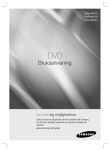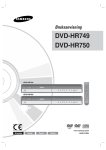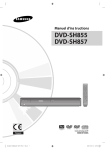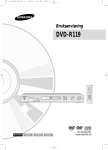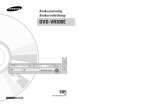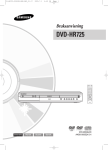Download Samsung DVD-SH855 Bruksanvisning
Transcript
Bruksanvisning DVD-SH855 DVD-SH857 www.samsung.com/se Svenska Suomi !"##$%&'()**+)*,&-..&'/.&!"0##12"333" AK68-01443A 4!!,&!,&4$333563#7"$7!, Komma igång Komma igång VIKTIG ANMÄRKNING Varning FÖR ATT MINSKA RISKEN FÖR ELEKTRISKA STÖTAR SKALL DU INTE TA BORT HÖLJET (ELLER BAKSIDAN). DET FINNS INGA DELAR INUTI SOM DU KAN REPARERA. ÖVERLÄMNA SERVICEÅTAGANDEN TILL KVALIFICERAD PERSONAL. Nätsladden till den här utrustningen har en gjuten kontakt med en inbyggd säkring. Säkringens värden finns på en yta vid kontaktens stift. Om den behöver bytas skall en säkring som är godkänd enligt BS1362 med samma märkning användas. Använd aldrig kontakten om säkringens lock saknas om locket är avtagbart. Om ett nytt säkringslock behövs skall det ha samma färg som ytan vid kontaktens stift. Utbyteslock finns att tillgå hos din återförsäljare. OBSERVERA RISK FÖR ELEKTRISKA STÖTAR ÖPPNA INTE Den här symbolen betyder att det finns “farlig spänning” inuti den här produkten som kan utgöra risk för elektriska stötar eller personskador. Om den kontakt som är monterad inte passar i uttagen i ditt hus eller om kabel inte är tillräckligt lång för att nå till uttaget skall du skaffa en passande godkänd förlängningssladd eller kontakta din återförsäljare för hjälp. Den här symbolen visar att det finns viktiga instruktioner som tillhör produkten. Om det inte finns något alternativ till att kapa kontakten skall säkringen tas bort och kontakten skall avlägsnas på ett säkert sätt. Anslut inte kontakten till ett uttag då det finns risk för elektriska stötar från den oskyddade sladden. Installera inte den här utrustningen i ett begränsat utrymme som exempelvis en bokhylla eller liknande. VARNING : För att förhindra skador som kan leda till brand eller risk för elektriska stötar bör du inte utsätta den här produkten för regn eller fukt. OBSERVERA : HDD & DVD-INSPELAREN ANVÄNDER EN OSYNLIG LASERSTRÅLE SOM KAN ORSAKA SKADLIG EXPONERING AV STRÅLNING OM DEN RIKTAS OM. SE TILL ATT DU ANVÄNDER APPARATEN ENLIGT ANVISNINGARNA. OBSERVERA DEN HÄR PRODUKTEN ANVÄNDER LASER. ANNAN ANVÄNDNING AV KONTROLLER, ÄNDRING AV PRESTANDA ELLER PROCEDURER ÄN DE SOM SPECIFICERATS HÄR KAN ORSAKA SKADLIG STRÅLNING. ÖPPNA INTE HÖLJET ELLER REPARERA INTE PRODUKTEN SJÄLV. ÖVERLÄMNA SERVICEÅTAGANDEN TILL PERSONAL. För att koppla ur apparaten från strömkällan måste kontakten dras ut helt ur uttaget, så att strömkällan blir ledig. Produkten som den här bruksanvisningen tillhör är licensierad under immaterialrättigheter tillhörande tredje part. Den här licensen är begränsad till privat icke-kommersiellt bruk för användare av licensierat innehåll. Inga rättigheter gäller för kommersiellt bruk. Licensen gäller inga andra produktenheter än denna och licensen gäller inte olicensierade produkter som tillhör standarderna ISO/IEC 1172-3 eller ISO/IEC 13818-3 som används eller säljs tillsammans med den här produkten. Licensen gäller användningen av den här produkten för att koda och/eller avkoda ljudfiler enligt standarden ISO/IEC 11172-3 eller ISO/IEC 13818-3. Inga rättigheter gäller för den för licensen för produktfunktioner som inte överensstämmer med ISO/IEC 11172-3 eller ISO/IEC 13818-3. Den här produkten uppfyller kraven för CE-märkning när skärmade kablar och anslutningar används för att ansluta enheten till annan utrustning. För att förhindra elektromagnetiska störningar med annan elektrisk utrustning som radio- och tv-apparater skall du använda skärmade kablar och anslutningar. Svenska - 2 !"##$%&'()**+)*,&-..&'/.&!"0##1243334 4!!,&!,&4$333563#7"$7", Hanteringsföreskrifter Säkerhetsföreskrifter Läs de här användningsinstruktionerna noggrant innan du använder enheten. Följ samtliga säkerhetsinstruktioner nedan. Förvara användningsinstruktionerna lättåtkomligt för framtida bruk. 1) Läs de här instruktionerna. 2) Behåll instruktionerna. 3) Beakta alla varningar. 4) Följ alla instruktioner. 5) Använd inte den här apparaten nära vatten. 6) Rengör endast med en torr trasa. 7) Blockera inga ventilationsöppningar, installera produkten enligt tillverkarens instruktioner. 8) Installera inte produkten nära värmekällor som exempelvis element, värmeutsläpp, ugnar eller andra apparater som avger värme (förstärkare). 9) Ignorera inte säkerhetsavsikten med den polariserade eller jordade kontakten. En polariserad kontakt har ett stift som är bredare än det andra. En jordad kontakt har två stift och en tredje jordad kontaktyta. Det breda stiftet eller den tredje kontaktytan finns där för din säkerhet. Om den medföljande kontakten inte passar i ditt uttag skall du kontakta en elektriker för utbyte av ditt felaktiga uttag. 10) Skydda nätsladden så att man inte trampar på eller klämmer den, speciellt vid kontakten, uttag och där den kommer ut ur apparaten. 11) Använd endast tillbehör som specificerats av tillverkaren. 12) Använd endast stativ, fäste eller bord som specificerats av tillverkaren eller som sålts tillsammans med apparaten. När du använder en vagn skall du vara försiktig så att kombinationen vagn/apparat inte skadas genom att den välter. 13) Koppla ur apparaten ur vägguttaget under åskväder eller när den inte används under en längre period. 14) Överlämna alla reparationer åt kvalificerad personal. Reparation krävs när apparaten har skadats på något sätt, exempelvis om nätsladden eller kontakten har skadats, vätska har spillts eller föremål kommit in i apparaten eller om den utsatts för fukt eller regn alternativt inte fungerar som den skall eller har tappats. Komma igång Viktiga säkerhetsföreskrifter • Se till att du har stängt av alla apparater innan du ansluter några komponenter till den här spelaren. • Flytta inte på spelaren när en skiva spelas upp, detta kan repa eller förstöra skivan eller spelarens mekanik. • Ställ inte blomvaser med vatten eller små metallföremål på spelaren. • Var försiktig så att du inte vidrör skivtallriken. • Placera inget annat än skivor på skivtallriken. • Exteriöra störningar som blixtar och statisk elektricitet kan påverka spelarens normala funktion. Om detta skulle hända skall du stänga av spelaren och slå på den igen med knappen STANDBY/ON, eller koppla ur och sedan i nätsladden i vägguttaget. Spelaren skall sedan fungera normalt. • Se till att du tar ut skivan och stänger av spelaren när du använt den. • Ta ut nätsladden ur vägguttaget när du inte tänker använda spelaren under en längre tid. • Rengör skivan genom att torka den i en rät linje inifrån och ut. • Apparaten får inte utsättas för droppar eller fukt och därför skall inte föremål som innehåller vatten, exempelvis vaser, placeras på apparaten. • Strömkontakten används som en urkopplingsenhet och skall vara inkopplad under hela användningen. Underhåll av höljet Av säkerhetsskäl skall du ta ut nätsladden ur vägguttaget. • Använd inte bensen, thinner eller andra lösningsmedel för rengöring. • Torka av höljet med en mjuk trasa. HDD (Hårddisk) Hårddisken har stort lagringsutrymme, vilket möjliggör lång inspelningstid och snabb åtkomst av skriven data. Den kan lätt skadas av stötar, vibrationer eller damm och måste hållas borta från magnetfält. För att undvika att förlora viktig data, observera följande säkerhetsföreskrifter. • Använd inte HDD/DVD-spelaren på platser med extrema temperaturväxlingar. • Utsätt inte HDD/DVD-spelaren för kraftiga stötar. • Placera inte HDD/DVD-spelaren på platser med vibrationer eller platser som är ostadiga. • Placera inte HDD/DVD-spelaren ovanpå värmekällor. • Koppla inte ur nätsladden när strömmen är på. • Försök inte byta hårddisken. Det kan orsaka skador. Skulle hårddisken skadas, kan du inte återskapa förlorad data. Hårddisken är endast ett tillfälligt lagringsställe. Svenska - 3 !"##$%&'()**+)*,&-..&'/.&!"0##12$333$ 4!!,&!,&4$333563#7"$7") Komma igång Hantering av skivorna Skivförvaring Var försiktig så att du inte skadar skivorna eftersom informationen på skivorna är mycket känslig för miljöpåverkan. • Använd skivor med en regelbunden form. Om en skiva med oregelbunden form (eller med annan specialform) används i HDD & DVD spelaren kan den skadas. • Förvara dem inte i direkt solljus. • Förvara dem på en kall ventilerad plats. • Lagra vertikalt. • Förvara i en ren förvaringspåse. • Om du flyttar din HDD/DVD-spelare snabbt från en kall plats till en varmare kan det uppstå kondensation på mekaniken och linsen vilket kan ge upphov till onormal uppspelning. Om detta inträffar, anslut inte kontakten till ett eluttag och vänta i två timmar. Sätt sedan i skivan och försök spela upp den igen. Att hålla i skivorna • Undvik att vidröra skivan på det område inspelning sker. DVD-RAM, DVD±RW och DVD±R Skivspecifikationer • Rengör med en tillbehörsprodukt för rengöring, DVD-RAM/PD (om möjligt LFK200DCA1). Använd inte rengörare eller trasor som är avsedda för CD-skivor för att rengöra skivor av typen DVDRAM/±RW/±R. Med den här enheten kan du spela in och spela upp digital video på DVD-RAM/±RW/±R-skivor eller hårddisken. Du kan också redigera digitala bilder på DVD-RAM/±RW-skivor eller hårddisken. DVD-Video, Audio-CD • Torka bort smuts eller föroreningar från skivan med en mjuk trasa. Skivtyp ◆ DVD-Video • Skriv inte på den tryckta sidan med blyerts- eller kulspetspenna. • En digital versatile disc (DVD) rymmer upp till 135 minuter film, åtta ljudspråk och textning på 32 språk. Den är utrustad med filmkompressionen MPEG-2 och Dolby digital surround vilket gör att du kan uppleva skarp och klar biokvalitet på ett bekvämt sätt hemma. • Använd inte rengöringsmedel eller antistatmedel för vinylskivor. Använd inte heller flyktiga vätskor som bensen eller thinner. • När du växlar mellan det första och andra lagret på en DVDskiva med dubbla lager kan det uppstå en tillfällig störning i bild och ljud. Detta beror inte på något fel på enheten. • Sätt inte på etiketter eller dekaler på skivorna. (använd inte skivor med limrester eller rester av borttagna dekaler). • När en DVD-RW/±R som är inspelad i Videoläge är avslutad blir den en DVD-Video. Observera vid hantering av skivor • Använd inte repfria skydd eller fodral. • Använd inte skivor med etiketter från etikettskrivare som finns att köpa på eftermarknaden. ◆ Audio CD • Lägg inte i skeva eller spruckna skivor. • Detta är en audioskiva på vilken 44,1 kHz PCM-ljud spelats in. • Spelar CD-DA-ljudformaterade CD-R och CD-RWskivor. • Enheten kanske inte kan spela vissa CD-R eller CD-RWskivor beroende på inspelningens kvalitet. Svenska - 4 !"##$%&'()**+)*,&-..&'/.&!"0##12#333# 4!!,&!,&4$333563#7"$7"8 ◆ Upp- och inspelning på DVD+RW • Använd en CD-R/-RW på 700 Mb (80 minuter). Om det är möjligt skall du inte använda en 800 Mb (90 minuter) eftersom det inte är säkert att denna kan spelas upp. • När du använder DVD+RW-skivor är det ingen skillnad mellan DVD-Videoformat (Videoläge) och DVD-Video inspelningsformat (VR-läge). • I normala fall behöver du inte stänga en DVD+RW-skiva. • Om CD-R/-RW-skivan inte har spelats in med en avslutad inspelning kan du uppleva en försening i början av uppspelningen och det är inte säkert att det går att spela upp alla filer. Komma igång ◆ CD-R/-RW ◆ Upp- och inspelning på DVD-RAM • Vissa CD-R/-RW-skivor är inte spelbara i den här enheten beroende på vilken typ av enhet de bränts på. För innehåll som spelats in på CD-R/-RW-media från CD-skivor för eget bruk kan spelbarheten variera beroende på innehållet och på skivorna. • Säkerställ att inspelningsläget är inställt på VR-läge. Annars kan enheten inte spela upp inspelningen. • På grund av kompatibilitetsproblem går det inte att spela upp DVD-RAM-skivor på vissa spelare. • Det går bara att spela upp DVD-RAM standard Version 2.0 på den här enheten. • DVD-RAM som spelats in på den här enheten kanske inte fungerar på andra DVD-spelare. Se spelarens användarmanual för att bestämma kompatibiliteten med DVD-RAM-skivorna. ◆ Upp- och inspelning på DVD±R • När en DVD±R som är inspelad i Videoläge är avslutad blir den en DVD-Video. • Du kan spela in på hela det tillgängliga utrymmet på skivan och genomföra redigeringar så som att lägga till titlar till skivor och program och sedan radera programmen innan du avslutar. • När en programmering raderas från en DVD±R blir det utrymmet inte tillgängligt. När ett område på en DVD±R har blivit inspelat på är det området inte längre tillgängligt för inspelning oavsett om inspelningen raderas eller ej. • Det tar cirka 30 sekunder för enheten att färdigställa inspelningsinformationen efter det att inspelningen avslutas. • Den här produkten optimerar DVD±R-skivan för varje inspelning. Optimeringen utförs när du påbörjar inspelningen, efter att du lagt i skivan eller startat enheten. Det kan bli omöjligt att spela in på skivan om optimeringen utförs för många gånger. • I vissa fall går det inte att spela upp skivan beroende på inspelningskvaliteten. • Den här enheten kan spela upp DVD±R-skivor som är inspelade och avslutade på en Samsung DVD videobrännare. Den kan inte spela upp vissa DVD±R-skivor beroende på skivan och på kvaliteten på inspelningen. • För DVD-RAM-skivor av kassettyp skall du ta bort kassetten och använda enbart skivan. Skivkopiering Kopieringsspecifi titelkopia Innehåll HDD ➔ DVD DVD ➔ HDD Inspelad videotitel Stöds Stöds Kopieringsskyddad titel Stöds ej Stöds ej Flytt (Raderar titeln på hårddisken efter kopieringen) Stöds ej Kopiera en gång När programmet “Copy Once” har spelats in på DVD-skivan kan den titeln inte kopieras till hårddisken igen. När programmet "Copy Once" har spelats in på hårddisken, går det att kopiera titeln till en DVD-RW(VR-läge) med CPRM eller DVD-RAM. ◆ Upp- och inspelning på DVD-RW • Inspelning och uppspelning kan genomföras på DVD-RWskivor i båda lägena Video och VR. • När en DVD-RW som är inspelad både i Video och VR-läge är avslutad går det inte att göra fler inspelningar på den. • När en DVD-RW som är inspelad i Videoläge är avslutad blir den en DVD-Video. • I båda lägen går det att spela före och efter avslutning, men ytterligare inspelningar, radering eller redigering går inte att göra efter att skivan avslutats. • Om du vill spela in på en skiva i VR-läge och sedan i V-läge måste du genomföra en formatering. Var försiktig när du genomför en formatering eftersom all information kan förloras. • En tom DVD-RW initialiseras först till VR-läge. Svenska - 5 !"##$%&'()**+)*,&-..&'/.&!"0##12*333* 4!!,&!,&4$333563#7"$74! Komma igång Kopieringsspecifi kationer HDD ➔ DVD ➔ HDD USB ➔ DVD eller USB eller USB HDD eller DVD Innehåll MP3 Stöds Stöds Stöds JPEG(photo) Stöds Stöds Stöds DivX Stöds Stöds Stöds • Ljudet kan hacka om du spelar upp MP3-filer som är inspelade med VBR(Variable Bit Rate) från 32 Kbps till 320 Kbps. • Det går att spela upp filer med en bitrate mellan 56 Kbps och 320 Kbps. • Varje mapp kan ha upp till 500 alternativ inklusive filer och undermappar. • Skivorna(CD-R/CD-RW/DVD-RAM, DVD±R(Avsluta)/ DVD+RW/DVD-RW(Avsluta)) ➔ HDD eller USB • HDD ➔ DVD-R, DVD-RW(V) eller USB • USB ➔ HDD eller DVD-R, DVD-RW(V) • Skivan som har videoinspelning eller titeldubbning på HDD kan inte kopieras. • PTB USB fungerar inte när du kopierar till USB. • Om skivan avslutas genom Disc Manager (skivhanteraren) kan den bli PC-kompatibel genom att användas som UDF Disc. ◆ Använda JPEG-skiva • CD-R/-RW-, DVD-RAM/±RW/±R, HDD, USB-skivor som är inspelade med UDF-, ISO9660- eller JOLIET-format kan spelas upp. • Det går bara att titta på JPEG-filer med filtypsändelsen “.jpg” eller “.JPG”. • Varje mapp kan ha upp till 500 alternativ inklusive filer och undermappar. • MOTION JPEG och progressiv JPEG stöds ej. KOPIERINGSSKYDD ◆ Använda DivX-skivor • Många DVD-skivor är kodade med ett kopieringsskydd. • Skiva : CD-R/-RW, DVD-RAM/±RW/±R, HDD, USB • Den här produkten innefattar teknik för kopieringsskydd som skyddas av metodkrav från amerikanska patent och andra immateriella rättigheter som ägs av Macrovision Corporation och andra ägare till rättigheter. Användning av denna teknik för kopieringsskydd måste auktoriseras av Macrovision Corporation, den är också avsedd för hemmabruk och annan sluten visning om den inte är auktoriserad av Macrovision Corporation. Reverse engineering eller nedmontering är förbjudet. • Videofiler med följande filtypsändelser kan spelas upp: .avi, . divx, .AVI, .DIVX • DivX Video Codec-format : DivX 3.11 DivX 4.x DivX 5.x (utan QPEL och GMC) • DivX Audio Codec-format : MP3, MPEG1 Audio Layer 2, LPCM, AC3 • Textningsformat som stöds: .smi, .srt, .sub, .psb, .txt, .ass • Varje mapp kan ha upp till 500 alternativ inklusive filer och undermappar. Skydd Denna HDD/DVD-spelare gör att du kan skydda innehållet på dina skivor, enligt beskrivningen nedan. • Du kan inte spela upp skivor som är större än pixelupplösningen 720 x 576. • Programskyddat : Se sedan 83 “Låsa en titel” • Skrivskydd : Se sidan 100 “Skrivskydd” ❋ DVD-RAM/±RW/±R-skivor som inte är kompatibla med formatet DVD-VIDEO går ej att spela upp med den här produkten. ❋ För ytterligare information om inspelningskompatibilitet för DVD får du kontakta din DVD-RAM/±RW/±R-tillverkare. ❋ Om du använder DVD-RAM/±RW/±R-skivor av dålig kvalitet kan det orsaka följande oväntade problem: utan begränsning, inspelningsfel, förlust av inspelat eller redigerat material eller skador på spelaren. Skivformat ◆ Använda MP3-skiva • CD-R/-RW, DVD-RAM/±RW/±R, HDD, USB med MP3-filer som är inspelade med UDF, ISO9660 eller JOLIET format kan spelas upp. • Det går bara att spela upp MP3-filer med filtypsändelsen “. mp3” eller “.MP3”. Svenska - 6 !"##$%&'()**+)*,&-..&'/.&!"0##1293339 4!!,&!,&4$333563#7"$74" • Skivor av typen LD, CD-G, CD-I, CD-ROM eller DVD-ROM skall inte användas i den här produkten. [Obs!] Skivtyper som kan spelas upp: CD/CD-R/-RW/MP3/JPEG/ DVD-Video/DVD-RAM/±RW/±R. En DVD-RW/-R skiva, som har spelats in i Video-läge på en annan komponent, kan endast spelas när den är avslutad. • Vissa kommersiella skivor och DVD-skivor som är inköpta utanför din region kanske inte går att spela upp med den här produkten. När sådana skivor spelas upp visas “Ingen Skiva” eller “Kontrollera regionskod.”. • Om din DVD-RAM/±RW/±R är en olaglig kopia eller om den inte är i DVD video-format går den heller inte att spela upp. ❋ Produkten har stöd för både hög- och fullhastighets USBenheter. (Stöder inte låghastighetsenheter) Komma igång ❋ Det finns väldigt många olika USB-enheter. Vissa av USB-enheterna som nämnts ovan kanske inte är kompatibla med den här produkten. Med andra ord, värdfunktionen för USB garanterar inte kompatibilitet med alla USB-enheter. Använd inte följande skivor! • TPL (Target Peripheral List) Eftersom att enheten inte har Windows XP utan är ett inbyggt värdsystem för USB kan det inte hjälpas att USBenheterna blir begränsade. USB-värdfunktionen och kompatibiliteten för produkten har testats med följande enheter. (förutom dessa, förväntar vi oss att många andra USBenheter fungerar bra med den här produkten) ❋ DSC (Digital Still Camera, digitalkamera) ◆ Kompatibilitet med skivor Återförsäljare Fabrikat Samsung VP-MS11, S800, Pro815, V20, V10, #1, UCA5, Alpha 5 Sony DSC-W50, DSC-R1, DSC-P150, DSC-P10 • Det går att använda skivor för höghastighetsinspelning på den här enheten. • Alla skivfabrikat är inte kompatibla med den här enheten. Canon ◆ Kompatibla USB-enheter i värdporten • Värdporten för USB fungerar som den på en stationär eller bärbar pc. ❋ Produkten är kompatibel med lagringsenheter (lösa lagringsenheter) och PTP-enheter (så som digitalkameror) IXUS 60, IXUS 600, PowerShot A700, IXUS 700, A620, S80 Panasonic DMC LX1S, DMC-FZ5 Nikon Coolpix 7900, Coolpix-p3, Coolpix S2 Olympus C-70 zoom, SP-700, FE5500, C-470Z Fuji Finepix-F700 ❋ MP3 Player • Värdporten för USB har USB2.0 och är även bakåtkompatibel med USB1.1-enheter (USB1.0). Återförsäljare Fabrikat Samsung YP-T8N, YP-F2, YP-U1 iriver H10, N11, T30 • Enheter som stöds av värdporten ❋ Lagringsenheter - Digitalkameror ❋ Andra - MP3-spelare - Minneskort Produkter Återförsäljare Fabrikat Kortläsare Unicon UC-601R PMP Cowon A2 Extern hårddisk DATAgram DHC-350 - Kortläsare ( läsare för ett eller flera kort) - Extern hårddisk - Andra lösa lagringsenheter. ❋ PTP-enheter (Picture Transfer Protocol) - Digitalkamera (i PTP-läge bland anslutningslägena för USB) • Produkten stöder fi lsystemen FAT16/32 M Den här produkten stöder inte externa HDD-enheter utan en egen adapter. • Produkten stöder upp till maximalt 4 partitioner Den här produkten stöder inte vissa USB-enheter • Anmärkning (Observera) ❋ Om du använder en USB-kabel av dålig kvalitet finns det risk att USB-enheten inte hittas. med en förbrukning över 500 mA utan en egen adapter. ❋ Kompatibiliteten med MP3-spelare är till viss del begränsad. - Produkten kan bara spela upp innehåll med formatet mp3. - Produkten stöder inte ljudmaterial som kodats med DRM (Digital Right Management) ❋ Antingen finns inte stöd för USB-navet eller den externa navanslutningen Svenska - 7 !"##$%&'()**+)*,&-..&'/.&!"0##12,333, 4!!,&!,&4$333563#7"$744 Komma igång Innehåll Fall 2 : Ansluta en videokamera till DV IN. ...................................25 Komma igång Varning........................................................................................................... 2 Säkerhetsföreskrifter ................................................................................ 3 Viktiga säkerhetsföreskrifter ................................................................. 3 Hanteringsföreskrifter ............................................................................. 3 Underhåll av höljet ................................................................................... 3 Att ansluta till USB-enheter.................................................................25 System-inställningar Skärmmenynavigering..........................................................................26 HDD (Hårddisk)........................................................................................... 3 Plug & Auto-inställningar.....................................................................26 Hantering av skivorna ............................................................................. 4 Klockinställning........................................................................................27 Skivförvaring ............................................................................................... 4 Tidszon.........................................................................................................28 Skivspecifikationer .................................................................................... 4 Manuell Klockinställning ......................................................................28 Skivkopiering .............................................................................................. 5 Sommartid .................................................................................................28 Innehåll .......................................................................................................... 8 Kanalinst. ....................................................................................................29 Allmänna funktioner ..............................................................................10 Automatisk inställning ..........................................................................29 Digital manuell inställning ..................................................................30 Innan du läser den här bruksanvisningen ....................................11 Analog manuell inställning .................................................................30 Så här använder du HDD/DVD-spelaren .......................................11 Digital kanalIista ......................................................................................31 Packa upp ...................................................................................................13 Digital favoritkanal..................................................................................31 Beskrivning ................................................................................................15 Ställa in systemalternativen ................................................................31 Frontpanel ..................................................................................................15 Ställa in Automatisk avstängning.....................................................32 Bakre panel ................................................................................................16 Automatiska kapitel ...............................................................................32 Frontpanelens display ...........................................................................16 EP-läge tidsinställning ...........................................................................33 Ställa in fjärrkontrollen..........................................................................17 Anynet+ (HDMI CEC)..............................................................................33 EZ-inspelning ............................................................................................34 DVB-T Auto. undertext ..........................................................................34 Anslutning och förberedelser DivX(R)-registrering ................................................................................34 HDD/DVD-spelaren ................................................................................18 Ställa in språkalternativen ...................................................................35 Extra anslutningar ...................................................................................18 Språk ............................................................................................................35 Antenn + HDD/DVD-spelare + extern dekoder + TV ..............19 Annat sätt att ansluta video ut-kabeln...........................................19 Ställa in alternativen för ljud...............................................................35 Ställa in alternativ för Video ................................................................37 Fall 1 : Ansluta till en Video (Komposit) -utgång ........................20 Ställa in barnlås ........................................................................................40 Fall 2 : Ansluta till en S-Video-utgång ............................................20 Om du glömt ditt lösenord .................................................................41 Fall 3 : Komponent Video-utgång ....................................................21 Programnivå ..............................................................................................41 Annat sätt att ansluta audio ut-kabeln ..........................................21 Ställa in DVD-nivå....................................................................................41 Om att ändra lösenord..........................................................................41 Fall 1 : Ansluta till din TV ......................................................................21 Fall 2 : Ansluta till en stereoförstärkare med AV-utgångar ...22 Fall 3 : Ansluta till en AV-förstärkare med digital utgång ......22 Ansluta HDMI/DVI till en TV ................................................................23 Fall 1 : Ansluta till en TV med HDMI-uttag ....................................23 DTV-funktioner Basfunktioner ............................................................................................42 Fall 2 : Ansluta till en TV med DVI-uttag .......................................23 Visningsskärm ...........................................................................................42 Välj ljudspår ...............................................................................................42 Ansluta till AV 3 IN, DV-ingången ....................................................24 Ställa in Favorite Channel (favoritkanal) ........................................43 Fall 1 : Ansluta till en videobandspelare, digitalbox (STB), DVD-spelare eller en videokamera till AV3 IN ...............24 Ändra textningsspråk ............................................................................43 Ställa in Teletext (text-tv)......................................................................43 Svenska - 8 !"##$%&'()**+)*,&-..&'/.&!"0##12)333) 4!!,&!,&4$333563#7"$74$ Guide ............................................................................................................44 Gå till inspelningslista............................................................................80 Redigera Uppspelning Grundläggande redigering (Titellistan) .........................................82 Regionskod (endast DVD-Video) ......................................................45 Spela upp en titel ....................................................................................82 Skivlogotyper som kan spelas ...........................................................45 Byta namn (Namnge) en titel .............................................................82 Låsa (Skydda) en titel ............................................................................83 Skivtyper som kan spelas upp ...........................................................45 Ta bort en titel ........................................................................................84 Spela upp en skiva ..................................................................................46 Ta bort en del av en titel (Split) .......................................................85 Använda Skivmeny och Titelmeny...................................................47 Ta bort en del av en titel (Radera delvis) .......................................86 Använda uppspelningsrelaterade knappar..................................48 Använda funktionen Sortera (Titellista) .........................................87 Använda knappen INFO .......................................................................50 Navigationsmeny ....................................................................................87 Välja språk för textremsor ....................................................................50 Välja Innehåll .............................................................................................88 Välja kanaler för ljudspår från film och ljud..................................51 Avancerad redigering (Spellista)......................................................89 Byta kameravinkel...................................................................................51 Spela upp poster i spellistan .............................................................90 Skapa en spellista ...................................................................................89 Repeterad uppspelning........................................................................52 Byta namn på en post i spellistan ....................................................90 Zooma in .....................................................................................................53 Redigera en scen för spellistan ..........................................................91 Radera en post från spellistan............................................................93 Använda markörerna .............................................................................54 Använda bokmärken .............................................................................55 Spela en Audio CD/MP3 .......................................................................56 Spela upp en bild ....................................................................................61 Komma igång Timerinspelning för guide ...................................................................44 Använda Sortera (Spellista) .................................................................94 Kopiera från hårddisk till DVD............................................................94 Kopiera från DVD till hårddisk............................................................96 Kopiering av MP3, JPEG och DivX ....................................................97 Spela upp en DivX...................................................................................63 Kopiera fil ....................................................................................................97 Kopiera mapp ...........................................................................................97 Byta namn för Musik-/Foto-/DivX-fil................................................99 Inspelning Inspelningsbara skivor ..........................................................................65 Skivhanteraren ...................................................................................... 100 Redigera skivnamnet .......................................................................... 100 Inspelningsformat ...................................................................................66 Skrivskydd ............................................................................................... 100 Inspelningsläge ........................................................................................67 Radera alla titellistor ........................................................................... 101 Radera alla titellistor/DivX-listor/musiklistor/fotolistor ........ 101 Ej inspelningsbara bilder......................................................................68 Formatera en skiva............................................................................... 102 Direktinspelning ......................................................................................69 Finalisera en skiva ............................................................................... 103 Kopiera från en videokamera .............................................................71 Lämna en skiva oavslutad (V/VR-lägena) .................................. 104 Göra en Enknappsinspelning (OTR).................................................72 Samtidig inspelning och uppspelning ...........................................73 Felsökning Time Shift-funktion som livesignal ..................................................74 Felsökning ............................................................................................... 105 Göra en timerinspelning .....................................................................75 Specifikationer....................................................................................... 108 Redigera Schemalagd lista ..................................................................77 Garantikort .............................................................................................. 109 Lägga till Schemalagd lista .................................................................77 Ta bort Schemalagd lista......................................................................78 Använda funktionen Show View.......................................................79 Utökad ShowView...................................................................................80 Svenska - 9 !"##$%&'()**+)*,&-..&'/.&!"0##1283338 4!!,&!,&4$333563#7"$74# Kopiera från en digital videokamera med DV-ingång Komma igång Allmänna funktioner Med den här enheten kan du spela in och spela upp digital video på DVD-RAM/±RW/±R-skivor eller hårddisken. Du kan också redigera digitala bilder på DVD-RAM/±RW-skivor eller hårddisken. (DVD+RW/+R-skivor kan spelas upp men inte spelas in.) Inspelning på hårddisk • DVD-SH855 Du kan spela in upp till 421 timmar video (i EP 8Hr-läge) på den interna 250 GB (gigabyte) hårddisken (HDD). Spela in video från DV enhet på hårddisken och skivor av typen DVD-RAM/DVD±RW/±R med ingången DV input (IEEE 1394-4pin/4pin). (se sidan 71) Högkvalitativ progressiv skanning Progressiv skanning ger högre upplösning och en flimmerfri bild. 10-bitars 54-MHz DAC och 2D Y/C separeringskretsar medför högsta kvalitet för bilduppspelning och inspelning. (se sidorna 39~40) DivX-certifiering DivX, DivX Certified och logotyper associerade till dessa är varumärken som tillhör DivXNetworks, Inc och används under licens. • DVD-SH857 Du kan spela in upp till 534 timmar video (i EP 8Hr-läge) på den interna 320 GB (gigabyte) hårddisken (HDD). Med både inspelningsbar DVD och en hårddisk med hög kapacitet i samma spelare, har du möjlighet att spara inspelningar på hårddisken för snabb åtkomst när som helst, eller spela in på DVD för arkivering eller för att spela i andra DVD-spelare. Kopiera mellan hårddisk och DVD HDMI (High Definition Multimedia Interface) HDMI minskar bruset i bilden genom att tillåta en ren digital video/audiosignal från spelaren till din TV. HDD & DVD-SPELAREN stöder 576P, 720P och 1080i. Anynet+ (HDMI CEC) Du kan kopiera inspelningar från hårddisken till inspelningsbara DVD, eller från DVD till hårddisken. Kopierar i samma inspelningsläge som källtiteln. Samtidig inspelning och uppspelning Uppspelning och inspelning på både DVD:n och den inbyggda hårddisken är helt oberoende av varandra. Till exempel kan du spela in ett program som sänds antingen på en inspelningsbar DVD eller på hårddisken, medan du tittar på en inspelning du redan gjort på en DVD eller hårddisken. Högkvalitativt digitalt ljud och bild med inspelning och uppspelning Spela in upp till omkring 16 timmar film med en dubbelsidig 9.4 GB DVD-RAM-skiva och upp till 15 timmar film på en dubbel 8.5GB DVD±R-skiva och upp till 8 timmar på en 4.7GB DVD-RAM/±RW/±R-skiva, beroende på inspelningsläge. Anynet+ är en funktion som kan användas för att styra spelaren med fjärrkontrollen till en Samsung-TV, genom att ansluta HDD & DVD-spelaren och videon till en SAMSUNG TV med en HDMI-kabel. (Gäller endast SAMSUNG TV som stöder Anynet+.) n EZ Record-läge Med den här funktionen kan du formatera och stänga en skiva automatiskt. (se sidan 34) EPG-funktioner EPG en avancerad elektronisk programguide. Du kan använda alla funktioner via fjärrkontrollen. Den har en funktion för automatisk och manuell skanning och kanalsortering (programmerbar). USB-gränssnitt för dataöverföring Valbart inspelningsläge Du kan ställa in inspelningen på en av de fyra olika inspelningshastigheterna, vart och ett varierar i inspelningskvalitet och –tid. EP-läge (6Hr eller 8Hr) tar mest inspelningstid, LP & SP-lägen medför mindre inspelningstid med högre inspelningskvalitet, XP-läge ger dig den högsta inspelningskvaliteten. DVD±R-skivor med dubbla lager har ungefär dubbelt så stor kapacitet som DVD±R-skivor med enkelt lager. (se sidan 45) Det går att överföra fi ler av typen JPEG, MP3 och DivX från en MP3-spelare, USB-minne eller en digitalkamera till HDD/DVDspelaren med hjälp av USB-gränssnittet. Det går också att kopiera fi ler av typen JPEG, MP3 och DivX till HDD/DVDspelaren från en MP3-spelare, USB-minne eller en digitalkamera med hjälp av USB-gränssnittet. Automatisk kvalitetsjustering vid timerinspelning Om FR-läget är valt justeras bildkvaliteten automatiskt så att alla programmerade inspelningar får plats på det lediga utrymmet på skivan. (se sidan 75) Skapa en DVD-videotitel med DVD±RW/±R-skiva Med HDD/DVD-spelaren kan du skapa dina egna DVDvideotitlarpå 4,7 GB DVD±RW/±R-skivor. Svenska - 10 !"##$%&'()**+)*,&-..&'/.&!"0##12"!333"! 4!!,&!,&4$333563#7"$74* Innan du läser den här bruksanvisningen Komma igång Kontrollera följande termer innan du läser den här manualen. Så här använder du HDD/DVD-spelaren Steg 1: Välj skivtyp eller hårddisk Ikoner som används i manualen Kontrollera tillgängliga skivor innan inspelning. Ikon S Z X C V K L B Term HDD DVD RAM -RW -R +RW +R CD G JPEG A MP3 D DivX J Observera M N F OBS! Enknappsfunktion USB Definition Detta omfattar en funktion som är tillgänglig för HDD (hårddisken). Detta omfattar en funktion som är tillgänglig på skivor av typen DVD eller DVD±R/-RW(V) som har stängts. Detta omfattar en funktion som är tillgänglig för DVD-RAM. Detta omfattar en funktion som är tillgänglig för DVD-RW. Detta omfattar en funktion som är tillgänglig för DVD-R. Detta omfattar en funktion som är tillgänglig för DVD+RW. Detta omfattar en funktion som är tillgänglig för DVD+R. Detta omfattar en funktion som är tillgänglig för data-CD (CD-R eller CDRW). Detta omfattar en funktion som är tillgänglig för CD-R/-RW, DVD±R/ ±RW/-RAM-skivor eller hårddisken. Detta omfattar en funktion som är tillgänglig för CD-R/-RW, DVD±R/ ±RW/-RAM-skivor eller hårddisken. Detta omfattar en funktion som är tillgänglig för CD-R/-RW, DVD±R/ ±RW/-RAM-skivor eller hårddisken. Detta omfattar ett fall där en funktion inte fungerar eller inställningarna avbryts. Detta omfattar tips eller instruktioner på sidan som en hjälp för att använda funktionen. En funktion som kan användas med endast en knapp. Detta omfattar en funktion som är tillgänglig på USB. Om den här bruksanvisningen Välj en omskrivningsbar DVD±RW eller DVD-RAM-skiva om du vill spela in upprepade gånger på samma skiva eller om du vill redigera skivan efter inspelning. Om du vill spara inspelningen utan ändringar skall du välja en icke skrivbar DVD±R. Du kan spela in filer direkt på den inbyggda hårddisken eller redigera en inspelad fil. Steg 2 : Formatera skivan för att påbörja inspelningen Till skillnad från en videobandspelare börjar den här spelaren att formatera när en oanvänd skiva sätts i. Detta är nödvändigt för att förbereda skivan för inspelning. Använda en hårddisk Formatering är inte nödvändig. Använda en DVD-RAM Den här typen av skiva kan formateras till DVD-Video Recording-format (VR-läge). Du kan redigera inspelade bilder och skapa en spellista och redigera bilder i en specifik ordning enligt dina önskemål. Använda en DVD-RW Den här skivtypen kan formateras antingen i DVD Videoformat (V-läge) eller i DVD-Video Recording-format (VR-läge). För en oanvänd skiva visas ett meddelande som ber dig meddela om skivan ska initieras eller inte. Om du väljer “DVDVR” eller “DVD-V”, startar initieringen. En skiva som spelas in i VR-läge tillåter mer varierad redigering. Använda en DVD-R DVD-skivor måste inte formateras och endast Video Mode Recording stöds. Den här typen av skivor går bara att spela upp på olika DVD-komponenter när de har blivit avslutade. 1) Försäkra dig om att du känner till säkerhetsinstruktionerna innan du använder produkten. (se sidorna 2~7) 2) Kontrollera Felsökning om det uppstår problem. (se sidorna 105~107) Upphovsrätt ©2007 Samsung Electronics Co. Alla rättigheter förbehållna, det är förbjudet att helt eller delvis kopiera eller återge denna bruksanvisning utan föregående tillstånd från Samsung Electronics Co. Svenska - 11 !"##$%&'()**+)*,&-..&'/.&!"0##12""333"" 4!!,&!,&4$333563#7"$749 Komma igång Använda en DVD+RW Steg 5 : Redigera en inspelad skiva • För en oanvänd skiva visas ett meddelande som ber dig meddela om skivan ska initieras eller inte. Om du väljer “DVD+RW”, startar formateringen. • När du använder DVD+RW-skivor är det ingen skillnad mellan DVD-Videoformat (Videoläge) och DVD-Video inspelningsformat (VR-läge). Det är enklare att redigera en skiva än ett konventionellt videoband. Spelaren stöder många olika redigeringsfunktioner. Fungerar enbart med DVD-skivor och hårddisk. Med en lättanvänd redigeringsmeny kan du använda olika redigeringsfunktioner så som, radera, kopiera, byt namn och lås etcetera i en inspelad titel. Använda en DVD+R Den här typen av skiva formateras automatiskt. Skapa en spelningslista (DVD-RAM/-RW i läget VR, HDD) M Det går endast att använda antingen läget VR eller Med den här spelaren kan du skapa en ny spelningslista på samma skiva och redigera den utan att ändra originalinspelningen. Video på en DVD-RW, aldrig båda på en gång. Du kan formatera en DVD-RW i V- eller VR-läge Steg 6 : Avsluta och spela upp på andra DVD-komponenter genom att använda Skivhanterare. Observera att informationen på skivan kan förloras när du byter format. För att spela upp din DVD på andra DVDkomponenter måste den vara avslutad. Först skall du avsluta alla redigerings- och inspelningsarbeten och sedan avsluta skivan. När du använder en DVD-RW-skiva i VR-läget. Steg 3 : Inspelning Det finns två olika inspelningsmetoder, Direktinspelning och Timerinspelning. Timerinspelning är systematiserad. Även om avslutning i allmänhet är onödig när du spelar upp skivan på en komponent som är kompatibel med VR-läget skall en avslutad skiva användas för uppspelning på den typen av komponent. När du använder en DVD-RW-skiva i Video-läget. Inspelningsläge: XP (högkvalitetsläge), SP (standardkvalitetsläge), LP (långt inspelningsläge) och EP (utökat läge) med avseende på inspelningsläget. När inspelningen är inställd på läget FR spelas den högsta bildkvaliteten in oavsett återstående tid på skivan. Skivan skall vara avslutad för att kunna spelas upp på någon annan enhet än den här spelaren. Det går inte att göra fler redigeringar eller inspelningar på skivan när den har avslutats. För att kunna spela in på skivan igen, måste skivan vara oavslutad. När du använder en DVD±R-skiva Steg 4 : Uppspelning Du kan välja titeln du vill spela upp på en meny som visas och sedan starta uppspelningen omedelbart. En DVD består av sektioner, som kallas för titlar, och undersektioner, som kallas kapitel. Skivan måste avslutas för att det skall gå att spela upp den på en annan komponent än den här spelaren. Det går inte att redigera eller spela in på en skiva när den har avslutats.har avslutats. M Du kan stänga skivan automatiskt i läget EZ-post. (se sidan 34) Under en inspelning skapas en titel mellan de två punkterna där du startar och avslutar en inspelning. Kapitel skapas automatiskt när du avslutar en inspelning på en skiva av typen DVD-RW/-R i Videoläget. Kapitlens längd (intervallet mellan kapitlen) varierar beroende på inspelningsläget. Svenska - 12 !"##$%&'()**+)*,&-..&'/.&!"0##12"4333"4 4!!,&!,&4$333563#7"$74) Förbereda fjärrkontrollen Packa upp Tillbehör Kontrollera de medföljande tillbehören nedan. • Öppna batteriluckan på baksidan av fjärrkontrollen. • Sätt i två batterier av typen AAA. Se till att batteriernas poler (+ och –) hamnar rätt. • Sätt tillbaka batteriluckan. Komma igång Sätt i batterierna i fjärrkontrollen Om fjärrkontrollen inte fungerar som den skall: • • • • Video/Audio-kabel Kontrollera batteriernas polaritet + – (torrbatterier) Kontrollera om batterierna är tomma. Kontrollera om fjärrkontrollens fjärrsensor är blockerad. Kontrollera om det finns fluorescerande ljus i närheten. RF-kabel för TV Avyttrande av batterier skall ske i enlighet med lokala miljöregler. Släng dem inte med hushållssoporna. Fjärrkontroll Batterier till fjärrkontrollen (AAA-storlek) Följ instruktionerna nedan för att se om din tv är kompatibel eller inte. 1. Slå på tv:n. Bruksanvisning Snabbguide 2. Rikta fjärrkontrollen mot tv:n. 3. Tryck och håll nere knappen TV STANDBY/ON på tv:n och ange den tvåsiffriga koden som motsvarar fabrikatet på din tv genom att trycka på motsvarande sifferknappar. Svenska - 13 !"##$%&'()**+)*,&-..&'/.&!"0##12"$333"$ 4!!,&!,&4$333563#7"$748 Komma igång Styrbara TV-koder FABRIKAT FABRIKAT KNAPP KNAPP SANYO 41, 42, 43, 44, 48 SAMSUNG 01, 02, 03, 04, 05, 06, 07, 08, 09 SCHNEIDER 6 AIWA 82 SELECO 74 ANAM 10, 11, 12, 13, 14, 15, 16, 17, 18 SHARP 36, 37, 38, 39, 48 BANG & OLUFSEN 57 SIEMENS 71 BLAUPUNKT 71 SINGER 57 BRANDT 73 SINUDYNE 57 BRIONVEGA 57 SONY 35, 48 CGE 52 TELEAVA 73 CONTINENTAL EDISON 75 TELEFUNKEN 67, 73, 75, 76 THOMSON 72, 73, 75 DAEWOO 19, 20, 23, 24, 25, 26, 27, 28, 29, 30, 31, 32, 33, 34 THOMSON ASIA 80, 81 TOSHIBA 47, 48, 49, 50, 51, 52 WEGA 57 YOKO 6 ZENITH 63 EMERSON 64 FERGUSON 73 FINLUX 06, 49, 57 FORMENTI 57 FUJITSU 84 GRADIENTE 70 GRUNDIG 49, 52, 71 HITACHI 60, 72, 73, 75 IMPERIAL 52 JVC 61, 79 LG 06, 19, 20, 21, 22, 78 LOEWE 06, 69 LOEWE OPTA 06, 57 MAGNAVOX 40 METZ 57 MITSUBISHI 06, 48, 62, 65 MIVAR 52, 77 NEC 83 NEWSAN 68 NOBLEX 66 NOKIA 74 NORDMENDE 72, 73, 75 PANASONIC 53, 54, 74, 75 PHILIPS 06, 55, 56, 57 PHONOLA 06, 56, 57 PIONEER 58, 59, 73, 74 RADIOLA 06, 56 RADIOMARELLI 57 RCA 45, 46 REX 74 SABA 57, 72, 73, 74, 75 SALORA 74 Resultat : Om din tv är kompatibel med fjärrkontrollen kommer den att stängas av. Den är nu programmerad att fungera med fjärrkontrollen. M Om det finns flera koder till ditt tv-fabrikat försöker du dem en i taget tills du hittar en som fungerar. Om du byter ut fjärrkontrollens batterier måste du ange fabrikatskoden igen. Sedan kan du sköta tv:n genom att använda följande knappar. Knapp Funktion TV STANDBY/ON Används för att sätta på eller stänga av tv:n. INPUT SEL. Används för att välja en extern källa. TV VOL (+ –) Används för att ändra volymen på tv:n. PROG (,.) Används för att välja önskad kanal. TV MUTE Används för att sätta på eller stänga av ljudet. Nummer Används för att ange ett nummer direkt. M Det är inte säkert att alla funktioner fungerar med alla tv-apparater. Om det uppstår problem skall du styra tv:n direkt. Svenska - 14 !"##$%&'()**+)*,&-..&'/.&!"0##12"#333"# 4!!,&!,&4$333563#7"$7$! Komma igång Beskrivning Frontpanel 1. KNAPPEN STANDBY/ON Sätter på eller stänger av spelaren. 8. KNAPPEN P.SCAN Väljer läget progressiv skanning. 2. SKIVFACK Öppnas för att ta emot en skiva. 9. KNAPPEN DVD Välj DVD-läge. 3. KNAPPEN OPEN/CLOSE Öppnar och stänger skivfacket. 10. KNAPPEN HDD Välj hårddisk-läge. 4. DISPLAY Visar uppspelningsstatus, tid etc. 5. AV 3 INPUT Anslutning för extern utrustning. 11. KNAPPARNA PROG Väljer förinställda tv-kanaler. Samma som knappen PROG på fjärrkontrollen. 6. 7. DV-INPUT Anslutning för extern digital utrustning med en DV-anslutning. (som exempelvis en videokamera) USB-HOST Anslut digitalkamera, mp3-spelare, minneskort, kortläsare, extern hårddisk eller andra lösa lagringsenheter. 12. KNAPPEN REC Startar en inspelning. 13. KNAPPEN STOP Stoppar uppspelning av skiva. 14. KNAPPEN PLAY/PAUSE Spelar upp eller pausar en uppspelning eller en inspelning. 15. KNAPPARNA FÖR SÖK Hoppar till nästa titel/kapitel/spår eller tillbaka till föregående titel/kapitel/spår. Svenska - 15 !"##$%&'()**+)*,&-..&'/.&!"0##12"*333"* 4!!,&!,&4$333563#7"$7$" Komma igång Bakre panel Fläkt Fläkten roterar alltid när apparaten är på. Se till att det finns 10 cm fritt på alla sidor om fläkten när du installerar produkten. 1. In från antennanslutning 2. Ut till TV-anslutning 3. AV1(TV) OUTPUT SCART-anslutning. 4. AV2(EXT) INPUT SCART-anslutning. 5. COMPONENT VIDEO OUT Anslutning för utrustning som har Component videoutgång. 6. HDMI OUT 7. AUDIO OUT Anslutning för audio in från en extern enhet med audiokablar. 8. VIDEO OUT Anslutning för extern enhet med en videokabel. 9. S-VIDEO OUT Anslutning för extern enhet med en S- videokabel. 10. DIGITAL AUDIO OUT (COAXIAL) Anslutning för en förstärkare med en digital koaxial audioanslutning. 11. DIGITAL AUDIO OUT (OPTICAL) Anslutning för en förstärkare med en digital optisk audioanslutning. M Antennanslutningen överför utsignaler från DVD- spelaren. För att titta på en DVD på din TV måste du ansluta audio/videokablar eller Scart-kablar. Frontpanelens display 1. Lyser när en skiva är laddad. 5. Indikator för aktuell speltid/klocka/status. 2. Lyser i inspelningsläge. 6. Lyser i läget progressiv skanning. 3. Lyser när HDD/DVD är vald. 7. Lyser för att indikera timerinspelningsläge. 4. Lyser när en skiva av typen DVD-RAM/±RW/±R är laddad. Svenska - 16 !"##$%&'()**+)*,&-..&'/.&!"0##12"9333"9 4!!,&!,&4$333563#7"$7$4 Ställa in fjärrkontrollen 1. 2. 3. 4. 5. 6. 7. 8. 9. 10. 11. 12. 13. Knappen DVD Tryck på denna för att använda DVD:n. Knappen TV Tryck på denna för att använda TV. Knappen STANDBY/ON Sifferknappar Knappen TV/DVD Knappen TV MUTE För att sätta på eller stänga av ljudet. (TV-läge) Knapparna REVERSE/FORWARD OHITUS Tryck på dessa för att hoppa framåt eller bakåt på en skiva. Knappen STOP Tryck på denna för att stoppa en skiva. Knapparna REVERSE/FORWARD HAKU Tryck på dessa för att söka framåt eller bakåt på en skiva. Knappen TV VOL Justering av TV-volymen. Knappen MENU Visar HDD/DVD-spelarens inställningsmeny. Knapparna OK/DIRECTION (▲▼◄ ► knapparna) Knappen (INFO) Tryck här för att visa programinformationen i rutan intill skärmen när du använder DTV:n. Erbjuder åtkomst till vanliga funktioner på HDD & DVDspelare. (se sidan 50) 14. Knappen TITLE LIST/DISC MENU Använd denna för att gå in i menyn Visa inspelningslista/ skiva. 15. UNDERTEXT/RÖD(A) knapp: Tryck på den här knappen för att välja undertextning när du använder DTT. Tryck på den här knappen för att byta undertextningsspråk för DVD:n. 16. REC-LÄGE/GRÖN(B) knapp Använd denna för att ställa in önskad inspelningstid och bildkvalitet. (XP/SP/LP/EP) 17. GUIDE-knapp Tryck på den här knappen för att växla programguide. 18. Knappen REC Används för att göra en inspelning på hårddisken eller DVD-RAM/±RW/±R-skivor. 19. TV/RADIO/MARKER-knapp I DTV-läge trycker du här för att växla till TV- eller radioläge. Använd denna för att markera en position under uppspelning av en skiva. 20. Knappen HDD Tryck på denna för att använda hårddisken. 21. Knappen USB Tryck på denna för att använda USB. 22. Knappen OPEN/CLOSE Öppnar och stänger skivfacket. 23. Knappen TV STANDBY/ON 24. Knappen INPUT SEL. Väljer insignal i läget extern insignal (PROG, AV1, AV2, AV3 eller DV) 25. Knappen AUDIO Med den här knapp kan du använda olika funktioner på en skiva (DVD-läge). 26. Knappen TOISTO/KESKEYTYS Tryck på denna för att spela upp/pausa en skiva. 27. Knappen PROG Tryck på denna för att byta TV-kanal. 28. DTV/ANALOG-knapp Välj Digital/Analog sändning. 29. Knappen RETURN 30. Knappen EXIT 31. Knappen PLAY LIST/TITLE MENU Använd denna för att återgå till Titelmenyn eller för att visa listan över inspelade filer. 32. ALT/GUL(C) knapp Tryck en gång på knappen för att välja ljudspåret när du använder DTV. 33. FAV LIST/BLÅ(D) knapp Tryck en gång på knappen för att välja favoritlista när du använder DTV. 34. TEXT-knapp Tryck på den här knappen för att välja text-TV-språk när du använder DTV. 35. Knappen REC PAUSE/TIME SHIFT Använd denna för att pausa en inspelning. I hårddiskläge används den för att styra funktionen Time shift (Tidsväxling). 36. Knappen TIMER/REPEAT Tryck för att komma direkt till menyn Timerinspelning. Med denna knappen kan du repetera ett kapitel, ett spår eller en skiva. Komma igång Din HDD-/DVD-fjärrkontroll fungerar med Samsungs TV-apparater och kompatibla fabrikat. Svenska - 17 !"##$%&'()**+)*,&-..&'/.&!"0##12",333", 4!!,&!,&4$333563#7"$7$# Anslutning och förberedelser Anslutning och förberedelser HDD/DVD-spelaren Extra anslutningar Det här avsnittet omfattar två anslutningsmetoder för HDD/ DVD-spelaren till andra externa komponenter och nödvändiga initiala inställningslägen. Du kan ansluta din HDD & DVD-spelaren till en extern enhet (videobandspelare/satellitmottagare) Du kan ansluta HDD/DVD-spelaren till en tv med en SCARTkabel om TV-apparaten har en passande ingång. 1. Anslut RF-kabeln så som visas. 2. Anslut den ena änden på SCART-kabeln till uttaget AV1 på HDD/DVD-spelarens baksida. 3. Sätt i den andra änden i rätt anslutning på tv:n. 4. Koppla in HDD/DVD-spelaren och tv:n 5. Sätt på HDD/DVD-spelaren och tv:n 6. Tryck på INPUT SEL. på TV:ns fjärrkontroll tills bildsignalen från HDD/DVD-spelaren visas på TV-skärmen. extern enhet (videobandspelare/satellitmottagare) Till RF IN 2 1 - DVD-läge Till TV 3 1. Anslut AV2-anslutningen på HDD & DVD-spelaren och den externa enheten (videobandspelaren/satellitmottagaren) med en SCART-kabel. 2. Anslut AV1-anslutningen till TV-apparatens SCART AV-anslutning. RF-kabel Till ANT INPUT 3. Sätt på HDD & DVD-spelaren, videobandspelaren/ satellitmottagaren och TV:n. 4. Ställ AV2 i Input-läge M Anslutningen med RF kabeln på denna produkt skickar bara TV-signaler. Du måste ansluta SCARTkabel eller Audio/Video-kablar för att kunna se en DVD på din HDD/DVD-spelare. - TV-läge 1. Tryck på TV/DVD knappen på fjärrkontrollen, så “TV” visas på den upplysta frontdisplayen. (eller stäng av HDD/DVD-spelaren.) 2. Du kan titta på program från en satellit- eller digitalmottagare ansluten till HDD/DVD-spelaren, även om HDD/DVD-spelaren är avstängd. Svenska - 18 !"##$%&'()**+)*,&-..&'/.&!"0##12")333") 4!!,&!,&4$333563#7"$7$* Antenn + HDD/DVD-spelare + extern dekoder + TV Annat sätt att ansluta video ut-kabeln • Fall 1 : Ansluta till en Video (Komposit)-utgång • Fall 2 : Ansluta till en S-Video-utgång • Fall 3 : Komponent Video-utgång S-Video, Komponent video och progressiva utgångssignaler Vägg • S-Video och komponent video utgångar är endast tillgängliga om din TV stöder insignaler i form av S-Video eller komponent video. Om S-Video eller Komponent-video utsignalerna inte fungerar skall du kontrollera TVapparatens anslutningar och inställningarna för TVapparatens insignal. DEKODER 3 1 Anslutning och förberedelser Om du ansluter en extern dekoder till HDD/DVD-spelaren kan du spela in kodade kanaler (exempelvis CANAL+) som tas in genom den inbyggda tv-mottagaren i HDD/DVDspelaren. Det finns flera sätt att ta ut en videosignal utan att använda scart-kablar. Välj den av följande videoanslutningar nedan som passar dig bäst. • Jämfört med standard sammanflätad video dubblerar progressiv skanning mängden videolinjer som skickas till din tv vilket resulterar i en mer stabil, flimmerfri och klar bild. Detta är bara möjligt med en tv som stöder progressiv skanning. 4 • Progressiv skanningsutsignal (576P) “Konsumenten skall notera att inte alla HDTV-apparater är fullt kompatibla med den här produkten och att den kan skapa störningar som syns i bilden, om det skulle uppstå problem med progressiv skanning 576, rekommenderas det att användaren byter anslutningen till utgången ‘standard definition’ ”. Om du har frågor angående din tv-apparats kompatibilitet med denna 576P HDD/DVD-spelare skall du kontakta din kundtjänst. 2 1. Anslut RF-antennkablarna så som visas. 2. Anslut spelarens AV1-anslutning till TV-apparatens SCART AV-anslutning med en SCART-kabel. 3. Anslut AV2-anslutningen till en SCART AV-anslutning på dekodern. 4. För att titta på betal-tv eller Canal Plus-program skall du ställa in din HDD/DVD-spelare för att ta emot dessa signaler på skärmmenyn. (se sidan 29) Svenska - 19 !"##$%&'()**+)*,&-..&'/.&!"0##12"8333"8 4!!,&!,&4$333563#7"$7$9 Fall 1 : Ansluta till en Video (Komposit) -utgång Fall 2 : Ansluta till en S-Video-utgång Anslutning och förberedelser 1. Anslut videokabeln (gul) mellan VIDEO OUT (gul) på HDD/ DVD-spelaren och VIDEO INPUT (gul) på din TV (eller AVförstärkare). • Du kommer att kunna njuta av kvalitativa bilder. 2. Anslut audiokablarna (vit och röd) mellan AUDIO OUT på HDD/DVD-spelaren och AUDIO IN på TV-apparaten (eller AV-förstärkaren). (se sidorna 21~22) 1. Anslut S-Videokabeln (medföljer inte) mellan S-VIDEO OUT på HDD/DVD-spelaren och S-VIDEO INPUT på din TV (eller AV-förstärkare). • Du kommer att kunna njuta av högkvalitativa bilder. 2. Anslut audiokablarna (vit och röd) mellan AUDIO OUT på HDD/DVD-spelaren och AUDIO IN på TV-apparaten (eller AV-förstärkaren). (se sidorna 21~22) gul Video/Audio-kabel gul Svenska - 20 !"##$%&'()**+)*,&-..&'/.&!"0##124!3334! 4!!,&!,&4$333563#7"$7$, Fall 3 : Komponent Video-utgång Annat sätt att ansluta audio ut-kabeln 1. Anslut komponent-videokablarna (medföljer inte) mellan COMPONENT OUT(Y,PB,PR)- anslutningarna på HDD/DVDspelaren och COMPONENT IN(Y,PB,PR) på din TV. Det finns flera sätt att ta ut en audiosignal utan att använda scart-kablar. Välj den audioanslutning nedan som passar dig bäst. 2. Anslut audiokablarna (vit och röd) mellan AUDIO OUT på HDD/DVD-spelaren och AUDIO IN på TV-apparaten (eller AV-förstärkaren). (se sidorna 21~22). • Fall 1 : Ansluta till din TV • Fall 2 : Ansluta till en stereoförstärkare med AV-utgångar • Fall 3 : Ansluta till en AV-förstärkare med digital utgång 3. Efter anslutning, se sidorna 38. Tillverkad under licens från Dolby Laboratories. “Dolby” och symbolen double-D är varumärken som tillhör Dolby Laboratories. Anslutning och förberedelser • Du kommer att kunna njuta av högkvalitativa bilder med utmärkt färgåtergivning. “DTS” och “DTS Digital Out” är varumärken som tillhör DTS, Inc. Fall 1 : Ansluta till din TV grön blå röd Om din TV har audioingångar, använd denna anslutning. grön blå röd gul gul vit sitter rätt. Y, PB, PR-komponentutgångarna på din HDD/DVD-spelare måste anslutas till exakt motsvarande komponentingångar på din TV. röd M Försäkra dig om att de färgkodade anslutningarna vit Progressiv inställning fungerar bara om Video Out är inställd på Komponent. (se sidorna 39) röd Svenska - 21 !"##$%&'()**+)*,&-..&'/.&!"0##124"3334" 4!!,&!,&4$333563#7"$7$) Fall 2 : Ansluta till en stereoförstärkare med AV-utgångar Fall 3 : Ansluta till en AV-förstärkare med digital utgång Anslutning och förberedelser Om din förstärkare bara har AUDIO INPUT ingånga (L och R) kan du använda AUDIO OUT-anslutningarna. röd vit röd vit Vänster framhögtalare (V) Om din AV-förstärkare har en Dolby Digital, MPEG2 eller DTSdekoder och en digital ingång skall du använda denna anslutning. För att kunna använda Dolby Digital, MPEG2 eller DTS-ljud måste du ställa in ljudinställningarna. Anslut med en optisk eller koaxial kabel beroende på din förstärkare. (se sidan 35~36) eller Höger framhögtalare (H) Bakre (V) Bakre (H) Framsida (V) Framsida (H) Subbas Mitthögtalare Svenska - 22 !"##$%&'()**+)*,&-..&'/.&!"0##124433344 4!!,&!,&4$333563#7"$7$8 Ansluta HDMI/DVI till en TV Om din TV har HDMI/DVI-ingång skall du ansluta en HDMI/ DVI-kabel till TV:n. Du kan då njuta av den bästa kvaliteten på bild och ljud. Anslutning och förberedelser • Fall 1 : Ansluta till en TV med HDMI-uttag • Fall 2 : Ansluta till en TV med DVI-uttag vit röd Fall 1 : Ansluta till en TV med HDMI-uttag vit • Använd HDMI-kabeln (medföljer ej) för att ansluta HDMI OUT-utgången på HDD & DVD-spelares baksida till HDMI INingången på din TV. röd • Tryck på input selector på TV:ns fjärrkontroll tills HDMIsignalen från den kombinerade DVD-spelaren visas på TVskärmen. J Om du skall använda HDMI-kabeln (medföljer inte) skall du göra kabelanslutningen innan du kopplar in nätsladden eller efter att du avslutat “Plug & Autoinställning”. Anslut inte HDMIkabeln när “Plug & Auto-inställning” pågår. Progressiv skanning aktiveras automatiskt när HDMI är ansluten. Om din TV inte har en dekoder för bithastighet måste du ställa in den digitala ljudutgången till PCN för att titta på TV med HDMI-utgång. (Se sidorna 35~36) Ljudet kanske inte stöds beroende på vilken HDMI- Fall 2 : Ansluta till en TV med DVI-uttag • Använd en DVI-kabel (medföljer inte) och anslut polen HDMI OUT på DVD-spelarens baksida till polen DVI IN på TV: n. • Använd audiokablarna och anslut polerna AUDIO (röd och vit) OUT på DVD-spelarens baksida till polerna AUDIO (röd och vit) IN på TV:n. Sätt på DVDspelaren och TV:n. • Tryck på input selector på TV:ns fjärrkontroll tills DVIsignalen från DVD-spelaren visas på TVskärmen. enhet (TV/HDMI-mottagare) du använder. Om TV:n inte stöder Dolby digital/DTS fungerar inte ljudet när du ställer in den digitala utgången till Bitström eller om du väljer DTS På i menyn Ljudinställningarna. I det här fallet ställer du in den digitala utgången till PCM eller DTS off (av). Du kan endast växla från HDMI-utgång till en annan utgång i stoppläge. Om du använder en HDMI-kabel för att ansluta en Samsung-TV till HDD & DVD-spelare kan du använda spelaren via TV:ns fjärrkontroll. (Gäller endast SAMSUNG TV som stöder Anynet+(HDMI CEC).) (se sidan 33) Kontrollera logotypen n (Om din TV har en logotyp för n stöder den funktionen Anynet+.) Svenska - 23 !"##$%&'()**+)*,&-..&'/.&!"0##124$3334$ 4!!,&!,&4$333563#7"$7#! Anslutning och förberedelser M HDMI (High Defi nition Multimedia Interface) Ansluta till AV 3 IN, DV-ingången HDMI är ett gränssnitt för att tillåta digital överföring av video- och audioinformation med endast en anslutning. Eftersom HDMI är baserat på DVI är det helt kompatibelt med DVI. Den enda skillnaden mellan HDMI och DVI är att HDMI stöder fl erkanalsljud. Med HDMI överför DVD-spelaren en digital video- och audiosignal och visar en mycket skarp bild på en TV som har en HDMIingång. Detta gör att du kan ansluta din HDD/DVD-spelare till andra externa enheter och titta på eller spela in deras utsignaler. • Fall 1 : Ansluta till en videobandspelare, digitalbox (STB), DVD-spelare eller en videokamera till AV3 IN. • Fall 2 : Ansluta en DV-enhet till DV IN. Beskrivning av HDMI-anslutningen HDMI-anslutning – Både okromprimerad videoinformation och digital information (LPCM eller Bit stream-information). - Även om spelaren använder en HDMIkabel (medföljer inte) ger spelaren endast ut en ren digital signal till TV:n. Fall 1 : Ansluta till en videobandspelare, digitalbox (STB), DVD-spelare eller en videokamera till AV3 IN Ansluta en videobandspelare eller extern enhet till AV3 IN på HDD/DVD-spelaren. Du kan spela in från en ansluten enhet (videobandspelare, digitalbox, DVD-spelare eller en videokamera). - Om TV:n inte stöder HDCP (Highbandwitdth Digital Content Protection) uppstår snöbrus på tvskärmen. Varför använder Samsung HDMI? Analoga TV-apparater kräver en analog video/audiosignal. När du spelar en DVD är informationen som överförs till TV:n digital. Därför krävs antingen en konverter från digital till analog (i DVD-spelaren) eller en konverter från analog till digital (i TV: n). Vid den här konverteringen försämras bildkvaliteten med brus och signalförlust som resultat. HDMI-teknologin är överlägsen eftersom den inte kräver någon D/Aomvandling och att det är en ren digital signal från spelaren till TV:n. Videokamera VCR röd vit gul STB DVD Vad är HDCP? HDCP (High-bandwidth Digital Content Protection) är ett system för att skydda DVD-innehåll som sänds ut via HDMI for att bli kopierat. Det medför en säker digital länk mellan videokällan (PC, DVD etc.) och visningsenheten (TV, projektor etc.). Innehållet kodas vid källenheten för att förhindra att olagliga kopior görs. röd vit Red M AV 3 IN väljs automatiskt. Om ingångssignalen inte väljs automatiskt kan du använda knappen INPUT SEL. för att välja. Kopieringsskyddat innehåll kan inte spelas in. Svenska - 24 !"##$%&'()**+)*,&-..&'/.&!"0##124#3334# 4!!,&!,&4$333563#7"$7#" Fall 2 : Ansluta en videokamera till DV IN. Om din digitala videokamera har en DV-utgång skall du ansluta den till DV-ingången på din HDD/DVD-spelare. Anslutning och förberedelser Videokamera M Om ingångssignalen inte väljs automatiskt kan du använda knappen INPUT SEL. för att välja. Att ansluta till USB-enheter Detta gör det möjligt för dig att ansluta din HDD & DVDSPELARE till USB-enheter. Een USB-geheugen, MP3-speler of digitale camera op de USB HOST aansluiten. MP3-speler Digitale camera M Om du tar ur USB-kabeln under pågående dataöverföring stoppas kommunikationen vilket kan skada informationen som är lagrad på minnet. När datakommunikationen avbryts på grund av statisk elektricitet, magnetfält eller av andra orsaker, skall du starta om programmet eller försöka att ansluta/koppla från USB-kabeln igen. Svenska - 25 !"##$%&'()**+)*,&-..&'/.&!"0##124*3334* 4!!,&!,&4$333563#7"$7#$ System-inställningar INSP. DVD MED HÅRDDIS HDD Bibliotek Bibliotek Titel | Guide DivX | Musik | Foto | Kanal Timerinspelning Skivhanterare Inställning sVÄLJ rÅTER eAVSLUTA Systeminställningar mFLYTTA Skärmmenynavigering Skärmmenyn låter dig aktivera eller avaktivera olika funktioner för din HDD/ DVD-spelare. Tryck på knappen MENU för att öppna skärmmenyn och använd sedan följande knappar för att navigera i skärmmenyerna. 1. Knapparna ▲▼, ◄ ► Tryck på de här knapparna på fjärrkontrollen för att flytta markeringslisten ▲▼, ◄ ► för att bläddra igenom menyalternativen. 2. Knappen OK Tryck på den här knappen på fjärrkontrollen för att bekräfta nya inställningar. 3. Knappen RETURN Tryck på den här knappen på fjärrkontrollen för att återgå till senaste menyskärmen som visades eller för att gå ur skärmen meny. 4. Knappen EXIT Tryck på den här knappen för att stänga skärmmenyn meny. Plug & Auto-inställningar Din HDD/DVD-spelare ställer in sig själv när den kopplas in första gången. TVstationer och klockan lagras i minnet. Processen tar ett par minuter. Din HDD/ DVD-spelare är sedan färdig att använda. Inledande installation : Sweden Sweden : Svensk Swiss : GMT - 12:00 Turkey Greece : Off Hungary Poland Czech OK Others Land Språk Tidszon Sommartid | | | | 2. Anslut HDD/DVD-spelaren till nätuttaget. “AUTO” blinkar på frontpanelens display. Inledande installation Land Språk Tidszon Tidszon ◄ Sommartid : Sweden : Svensk GMT + 12:00 ► : GMT - 12:00 OK : Off 1. Anslut RF-kabeln så som visas på sidan 18. (Ansluta din HDD/DVD-spelare till TV-apparaten med RF-kabel och SCARTkabel) Om du skall använda HDMI-kabeln (medföljer inte) skall du göra kabelanslutningen innan du kopplar in nätsladden eller efter att du avslutat “Plug & Auto-inställning”. Anslut inte HDMI kabeln när “Plug & Autoinställning” pågår. | | | | OK 3. Tryck på knappen OK eller ► så visas alternativet Land. Tryck på knapparna ▲▼ för att välja önskat alternativ för land och tryck sedan på knappen OK. 4. Tryck på knappen OK eller ► så visas alternativet Språk. Tryck på knapparna ▲▼ för att välja önskat språk och tryck sedan på knappen OK. 5. Tryck på knappen OK eller ► så visas alternativet Tidszon. Tryck på knapparna ◄ ► för att välja önskat alternativ för tidszon. Tryck på knapparna ▲▼ för att välja OK och tryck sedan på knappen OK. Inledande installation Land : Sweden | Språk : Svensk | Tidszon : GMT - 12:00 | Sommartid : Off Av På | 6. Tryck på knappen OK eller ► så visas alternativet Sommartid. Tryck på knapparna ▲▼ för att välja På eller Av och tryck sedan på knappen OK. | OK Svenska - 26 !"##$%&'()**+)*,&-..&'/.&!"0##124933349 4!!,&!,&4$333563#7"$7## Automatisk sökning 8. Efter att den automatiska kanalsökningen är klar visas meddelandet "Din digitala mottagare hittede". Digital 610.000MHz, BW:8MHz, FFT:Auto DTV 5 5 Radio YLE TV1 YLE TV2 YLE FST5 YLE24 YLE Teema YLE PEILI YLEN KLASSINEN YLE FSR+ YLEMONDO YLE X3M 9. Tryck på knappen OK. Analog autosökning startas. Framsteg Signalstatus eAVSLUTA Automatisk sökning Digital 858.000MHz, BW:8MHz, FFT:Auto DTV Radio 10 Din digitala mottagare hittede YLE PEILI DTV 10 Radio 5 YLEN KLA5SINEN YPS ST Eurosp LCI OK 7. Tryck på knappen ▼ för att välja OK och tryck sedan på knappen OK. Digital auto scan (Digital autosökning) startas. 5 10. Efter att Automatisk kanalsökning är genomförd, startas automatisk tidsinställning inom 10 sekunder. Om du vill starta automatisk tidsinställning direkt trycker du på knappen OK. Om du inte vill använda automatisk klockinställning väljer du No med knapparna ◄ ► och tryck sedan på OK. 11. Vänta tills aktuell tid och datum visas automatiskt. Om du vill avsluta automatisk tidsinställning direkt trycker du på knappen MENU. YLE FSR+ YLEMONDO YLE X3M eAVSLUTA Automatisk sökning 3 ATV PR CH Namn Dekoder System 1 2 3 004 ::: 072 :::: :::: :::: AV AV AV B/G B/G B/G M Nu är HDD/DVD-spelaren färdig att använda. Funktionen “Plug & Auto- inställning” är redan genomförd. Så om du vill ändra denna kan du göra det genom att ställa in stationerna i skärmmenyn “Kanalinst. - Manuell inst.”. (se sidan 29~30) Funktionen Autoinställning kan genomföras genom att trycka på STOP ( ) på enheten i fem sekunder eller mer när den är avstängd och ingen skiva ligger i. Systeminställningar Framsteg Signalstatus Framsteg 12. Kontrollera datum och tid. eAVSLUTA • Om det är: Rätt, trycker du på knappen OK för att spara datum och tid. Om du inte trycker på knappen OK sparas datum och tid automatiskt efter 5 sekunder. • Om det är fel, matar du in rätt tid, datum och år med knapparna ▲▼, ◄ ► eller sifferknapparna. Tryck sedan på knappen OK för att spara datum och tid. När du vill ändra klockinställningen kan du göra det manuellt. Ställer in klockan, vänta. Vill du avsluta klockinställningen, tryck [MENY] Klockinställning mån. deg JAN 01 år 2007 tim. min. Auto 12 00 På Måndag Klockinställning INSP. DVD MED HÅRDDIS HDD Bibliotek Guide Kanal Inställning System | Klockinställning | Språk | | Ljud Timerinspelning Video Skivhanterare Föräldralås | 1 | Inställning mFLYTTA sVÄLJ rÅTER 1. Tryck på knappen MENU i läget Stopp. 2. Tryck på knapparna ▲▼ för att välja Inställning och tryck sedan på knappen OK eller ►. 3. Tryck på knapparna ▲▼ för att välja Klockinställning och tryck sedan på knappen OK eller ►. eAVSLUTA Svenska - 27 !"##$%&'()**+)*,&-..&'/.&!"0##124,3334, 4!!,&!,&4$333563#7"$7#* Tidszon INSP. DVD MED HÅRDDIS HDD Bibliotek Guide Kanal Klockinställning | Time Zone Tidszon Manual Clock Set ◄ Daylight GMT +Saving 12:00 ► : Av | | OK Timerinspelning Skivhanterare Inställning mFLYTTA sVÄLJ rÅTER eAVSLUTA För installation följ stegen 1~3 på sidan 27. 4. Tryck på knapparna ▲▼ för att välja Tidszon och tryck sedan på knappen OK eller ►. Välj tidszonen för ditt område med knapparna ▲▼ och tryck sedan på OK med knappen ▲▼. ! GMT-tabell (Greenwich Mean Time) Systeminställningar Land GMT Stad United Kingdom, Portugal GMT+0 Dublin, Edinburgh, London, Lissabon, Casablanca Frankrike, Österrike, Belgien, Danmark, Tyskland, Nederländerna, Italien, Norge, Spanien, Svenska, Schweiz, Ungerska, Tjeckiska GMT+1 Berlin, Stockholm, Rom, Wien, Paris, Madrid, Prag, Warszawa, Bryssel, Köpenhamn, Oslo, Bern, Budapest, Warszawa, Prag Finland, Turkiet, Grekland GMT+2 Aten, Helsingfors, Istanbul, Kairo, Östeuropa Pretoria, Israel Manuell Klockinställning INSP. DVD MED HÅRDDIS HDD Klockinställning Bibliotek Guide mån. dag Kanal Timerinspelning JAN 01 år 2007 tim. min. Auto 12 00 På Måndag Skivhanterare Inställning <FLYTTA sVÄLJ rÅTER eAVSLUTA För inställningar, följ stegen 1~3 på sidan 27. 4. Tryck på knapparna ▲▼ för att välja Manuell Klockinställning och tryck sedan på knappen OK eller ►. Använd knapparna ▲▼◄ ► för att ange Tid, Datum eller År. Använd sifferknapparna för att ange tidsinformationen direkt. 5. Tryck på knappen OK för att spara datum och tid. Om du inte trycker på knappen OK sparas det inte. M RF-kabeln måste vara ansluten för att du skall kunna använda Automatisk tidsinställning. (se sidan 18) DVD-spelaren ställer automatiskt in klockan efter den tidssignal som sänds mellan kanalerna PR1 och PR5. Om det inte finns någon klocka i den analoga sändningen söks klockan automatiskt DVB-T. Om du inte behöver ställa in funktionen Auto clock set (Automatisk inställning av klocka), välj Av. Om det finns skillnad mellan analog och digital tidsinformation kanske du inte får åtkomst till innehållet för DVB-T fullt ut. INSP. DVD MED HÅRDDIS HDD Bibliotek Guide Kanal Klockinställning Tidszon | Manuell Klockinställning | Sommartid | Av På Timerinspelning Inställning sVÄLJ För inställningar, följ stegen 1~3 på sidan 27. 4. Tryck på knapparna ▲▼ för att välja Sommartid och tryck sedan på knappen OK eller ►. Skivhanterare mFLYTTA Sommartid rÅTER eAVSLUTA 5. Välj Av eller På med knapparna ▲▼ och tryck sedan på OK eller ►. Svenska - 28 !"##$%&'()**+)*,&-..&'/.&!"0##124)3334) 4!!,&!,&4$333563#7"$7#, Kanalinst. Den här menyn består av 5 undermenyer (Digital kanalIista, Digital favoritkanal, Automatisk inställning, Digital manuell inställning, Analog manuell inställning). INSP. DVD MED HÅRDDIS HDD Bibliotek Guide Kanal Timerinspelning Kanal Digital kanalIista | Digital favoritkanal | Automatisk inställning | Digital manuell inställning | Analog manuell inställning | Automatisk inställning Den här funktionen gör det möjligt för dig att hämta kanalerna automatiskt från programmerad hämtning. 1. Tryck på knappen MENU. Skivhanterare Inställning sVÄLJ rÅTER eAVSLUTA 3. Tryck på knapparna ▲▼ för att välja Automatisk inställning, tryck sedan på OK eller ►. Automatisk sökning Land Kanaltyp Säkningsläge Startfrekvens Slutfrekvens :◄ Sweden :◄ Digital :◄ Alla : ◄ CH 21/474000kHz : ◄ CH 69/858000kHz Start 4. Tryck på knapparna ▲▼◄ ► för att välja önskade alternativ. ► ► • Land : Tryck på knapparna ◄ ► för att välja önskat land. ► ► ► • Kanaltyp : Tryck på knapparna ◄ ► för att välja Digital, Analog eller Alla. (Om du väljer Analog kan du inte välja Sökningsläge, Startfrekvens och Slutfrekvens.) Avbryt (Kanaltyp : Digital) Automatisk sökning Digital 610.000MHz, BW:8MHz, FFT:Auto DTV 2. Tryck på knapparna ▲▼ för att välja Kanal och tryck sedan på knappen OK eller ►. 5 5 Radio YLE TV1 YLE TV2 YLE FST5 YLE24 YLE Teema YLE PEILI YLEN KLASSINEN YLE FSR+ YLEMONDO YLE X3M Systeminställningar mFLYTTA • Säkningsläge : - Endast gratis : Tar emot signaler förutom kodad signal. - Alla : Tar emot signaler inklusive kodad signal. • Startfrekvens/Slutfrekvens : Det ändras automatiskt när landet väljs. 5. Tryck på knappen ▲▼ för att välja Start och tryck sedan på knappen OK. Autosökning startar. Framsteg Signalstatus eAVSLUTA Automatisk sökning Digital 858.000MHz, BW:8MHz, FFT:Auto DTV Radio 10 Din digitala mottagare hittede YLE PEILI DTV 10 Radio 5 YLEN KLA5SINEN YPS ST Eurosp LCI OK M Du kan välja RADIO-läge genom att trycka på knappen TV/RADIO på fjärrkontrollen. Den här knappen används för att växla mellan TV- och RADIO-läge. 5 YLE FSR+ YLEMONDO YLE X3M Framsteg Signalstatus eAVSLUTA (Kanaltyp : Analog) Automatisk sökning 3 ATV PR CH Namn Dekoder 1 2 3 004 ::: 072 :::: :::: :::: AV AV AV Framsteg eAVSLUTA Svenska - 29 !"##$%&'()**+)*,&-..&'/.&!"0##124833348 4!!,&!,&4$333563#7"$7#) Digital manuell inställning INSP. DVD MED HÅRDDIS HDD Bibliotek Guide Kanal Timerinspelning Kanal Digital kanalIista | Digital favoritkanal | Automatisk inställning | Digital manuell inställning | Analog manuell inställning | Skivhanterare Inställning mFLYTTA sVÄLJ rÅTER eAVSLUTA Systeminställningar Manuell sökning Land Kanaltyp Säkningsläge Kanalnummer Frekvens Bandbredd Signalstatus 50% : : :◄ :◄ :◄ :◄ Start Sweden Digital Alla CH 5 178750kHz 8MHz ► ► ► ► För att fininställa nya kanaler har HDD & DVD-spelaren utrustats med "manuell sökning" där kanaldata anges av användaren. För inställningar, följ stegen 1~2 på sidan 29. 3. Tryck på knapparna ▲▼ för att välja Digital manuell inställning och tryck sedan på knappen OK eller ►. 4. Välj det Kanalnummer du vill hitta med knapparna ◄ ►. Välj Frekvens och ange frekvens för den kanal du vill söka genom att trycka på sifferknappen. Välj det Bandbredd du vill hitta med knapparna ◄ ►. När den giltiga frekvensen har angetts väljs bandbredden automatiskt. Du kan välja antingen 6,7 eller 8 MHz. När du valt alternativ. Tryck på OK för att starta sökningsprocessen. Avbryt Manuell sökning Digital 858.000MHz, BW:8MHz, FFT:Auto DTV Radio 10 Din digitala mottagare hittede YLE PEILI DTV 10 Radio 5 YLEN KLA5SINEN YPS ST Eurosp LCI OK 5 YLE FSR+ YLEMONDO YLE X3M Framsteg Signalstatus eAVSLUTA Analog manuell inställning INSP. DVD MED HÅRDDIS HDD Bibliotek Guide Kanal Timerinspelning Kanal Digital kanalIista | Digital favoritkanal | Automatisk inställning | Digital manuell inställning | Analog manuell inställning | Skivhanterare Inställning mFLYTTA sVÄLJ rÅTER Manuell inställning PR CH Namn Dekoder 01 02 03 04 05 06 07 --------------- ---------------------- --------------- A Redigera B Radera C Byt Time Zoneinställning Manuell PR 01 CH ◄ --- ► Namn ---Dekoder Av MFT ---Ι--Spara mFLYTTA sVÄLJ eAVSLUTA För inställningar, följ stegen 1~2 på sidan 29. 3. Tryck på knapparna ▲▼ för att välja Analog manuell inställning och tryck sedan på knappen OK eller ►. 4. Använd knapparna ▲▼ för att välja det PR (program) som du vill redigera, ta bort eller flytta och tryck sedan på COLOUR. Välj Redigera, Radera eller Byt. • Om du vill redigera (RÖD(A) knapp): Du kan lägga till eller redigera PR(program) information. Efter att du ändrat information om PR (CH, Namn, Dekoder, MFT) väljer du Spara och trycker sedan på knappen OK. - CH : Ställ in kanalen med knapparna ◄ ►. - Namn : Visar det stationsnamn som automatiskt hittades i sändarsignalen. Om den inte hittades kan du ange namnet med knapparna ▲▼◄ ►. - Dekoder : Om denna är inställd till På kan duspela in kodade kanaler från enextern dekoder. Innan du ställer På, se anslutning till extern dekoder påsidan 19. - MFT(Manual Frequency Tunning) : Du kanställa in kanalfrekvensen bättre med knapparnaœ ◄ ►. • Om du vill ta bort (GRÖN(B) knapp) : kanalinformationen för valt PR (program) tas bort. • Om du vill Flytta (GUL(C) knapp) : Du kan byta kanalinformationen för två PR (program). Om duvill kan du till exempel byta plats mellan PR2 och PR5, välj Flytta vid PR2 och tryck sedan på OK vid PR5. Svenska - 30 !"##$%&'()**+)*,&-..&'/.&!"0##12$!333$! 4!!,&!,&4$333563#7"$7#8 Digital kanalIista Den här funktionen är endast tillgänglig i DVB-T-läget. Den här funktionen används för att redigera favoritkanallistan eller radera kanalen. DTV lista 001 TF1 012 NRJ12 030 TPS STAR 038 LCI 039 YLE TV1 040 YLE TV2 041 YLE FST5 Red. FAV Ta bort För inställningar, följ stegen 1~2 på sidan 29. 3. Tryck på knapparna ▲▼ för att välja Digital kanalIista och tryck sedan på knappen OK eller ►. Numrera om+ Sida Avsluta 4. För att redigera aktuell kanal för Digital kanal-Iista, tryck på RÖD(A) knapp. För att ta bort en kanal från Digital kanal-Iista, tryck på GUL(C) knapp. Tryck på knappen OK för att visa kanalen. 5. Tryck på den knappen GRÖN(B) för att ändra nummer för en kanal i DTV-listan. Meddelandet "Ange nytt kanalnummer." visas. Radio lista Red. FAV Ta bort Numrera om+ Sida Avsluta 6. Tryck på sifferknapparna för att ange ett nytt kanalnummer. M Tryck på OK i vyn för DVB-T för att visa den digitala kanallistan. Tryck på Blå(D) knapp 5 gånger i vyn för DVB-T för att visa kanallistan. Du kan välja RADIO-läge genom att trycka på knappen TV/RADIO på fjärrkontrollen. Den här knappen används för att växla mellan TV- och RADIO-läge. Om du numrerar om en schemalagd kanal avlägsnas kanalen från schemalistan. Systeminställningar 045 YLE PEILI 046 YLEN KLASSINEN 047 YLE FSR+ 048 YLEMONDO 049 YLE X3M Digital favoritkanal Favorit DTV 1 001 TF1 Den här funktionen är endast tillgänglig i DVB-T-läget. Du kan omedelbart registrera den aktuella kanalen till listan Digital favoritkanal. 002 NRJ12 Ta bort För inställningar, följ stegen 1~2 på sidan 29. Lägg till aktuell Sida Avsluta 3. Tryck på knapparna ▲▼ för att välja Digital favoritkanal och tryck sedan på knappen OK eller ►. 4. För att lägga till aktuell kanal till listan över digitala favoritkanaler trycker du på GUL(C) knapp. För att radera en favoritkanal från listan över digitala favoritkanaler trycker du på RÖD(A) knapp. Tryck på knappen OK för att visa kanalen. kan även styra den här funktionen genom att trycka på knappen M Du FAV LIST på fjärrkontrollen. Du kan skapa en digital favoritkanal upp till 8. (TV-favoritlista:4, Radiofavoritlista:4) Ställa in systemalternativen INSP. DVD MED HÅRDDIS HDD Bibliotek Guide Kanal Timerinspelning Skivhanterare Inställning mFLYTTA System Automatisk avstäninging : Av | Kapitelskapare | : Av EP Tidsläge : 6 Timmar | Anynet+ (HDMI CEC) : På | EZ-inspelning : Av | DVB-T Auto. undertext : Av | DivX(R) Registration sVÄLJ rÅTER | eAVSLUTA Med den här funktionen kan du justera systeminställningarna. 1. Tryck på knappen MENU i läget Stopp. 2. Tryck på knapparna ▲▼ för att välja Inställning och tryck sedan på knappen OK eller ►. 3. Tryck på knapparna ▲▼ för att välja System och tryck sedan på knappen OK eller ►. 4. Använd knapparna ▲▼ för att välja önskat alternativ, tryck sedan på OK eller ►. 5. Tryck på knapparna ▲▼ för att välja önskade tecken och tryck sedan på knappen OK eller ►. Svenska - 31 !"##$%&'()**+)*,&-..&'/.&!"0##12$"333$" 4!!,&!,&4$333563#7"$7*! Ställa in Automatisk avstängning INSP. DVD MED HÅRDDIS HDD Bibliotek System | Automatisk avstäninging : Av Av Kapitelskapare 2 Timmar : Av | 6 Timmar : 6 Timmar | EP Tidsläge Guide Kanal Anynet+ (HDMI CEC) : På Timerinspelning | EZ-inspelning : Av | Skivhanterare DVB-T Auto. undertext : Av | mFLYTTA | DivX(R) Registration Inställning sVÄLJ rÅTER eAVSLUTA Den här funktionen stänger automatiskt av din HDD/DVD-spelare om du inte trycker på någon knappför den valda tiden. 1. Tryck på knapparna ▲▼ för att välja Automatisk avstäninging och tryck sedan på knappen OK eller ►. 2. Tryck på knapparna ▲▼ för att välja önskat alternativ och tryck sedan på knappen OK eller ►. • Av : Automatisk avstängning är avaktiverad. • 2 Timmar : HDD/DVD-mottagaren kommer automatiskt att stängas av två timmar efter senaste knapptrycket. Systeminställningar • 6 Timmar : HDD/DVD-mottagaren kommer automatiskt att stängas av sex timmar efter senaste knapptrycket. • Om avstängningstiden som är inställd i den automatiska avstängningstiden uppnås under en inspelning eller uppspelning kommer enheten att fungerat tills uppspelningen eller avspelningen avslutats. M Om du slår på och av HDD & DVD-spelaren, återgår det här alternativet till standardvärde. INSP. DVD MED HÅRDDIS DVD-RW(V) Bibliotek Automatisk avstäninging : Av System : Av Anynet+ (HDMI CEC) : På Timerinspelning | EZ-inspelning : Av | Skivhanterare DVB-T Auto. undertext : Av | Kanal : 6 Timmar | | DivX(R) Registration Inställning mFLYTTA sVÄLJ rÅTER eAVSLUTA 1/1 Jan/1/2007 17:30 PR1 Jan/1/2007 17:30 PR1 CVKL | Kapitelskapare Av EP Tidsläge På Guide Automatiska kapitel | (V-läge) En DVD-Video består av ‘titlar’, och ‘kapitel’. När du spelar in ett program skapas en Title (titel). Om du använder den här funktionen delas titeln in i kapitel. 1. Tryck på knapparna ▲▼ för att välja Kapitelskapare och tryck sedan på knappen OK eller ►. 2. Tryck på knapparna ▲▼ för att välja Av eller På, och tryck sedan på OK eller ►. • Av : Välj detta alternativ när du inte vill ha Skapa automatiska kapitel. • På : Välj detta alternativ när du vill ha Skapa automatiska kapitel. Föregående Topp Tryck på knappen EXIT( Nästa KAPITEL 1/1 ) för att lämna menyn. 3. Tryck på knappen REC för att påbörja inspelningen. (Se sidan 67 för hur inspelningshastighet ställs in) Meddelandet “Vill du skapa kapitelmeny efter denna inspelning?” visas. 4. Tryck på knapparna ◄ ► för att välja OK och tryck sedan på knappen OK. • Ett nytt kapitel skapas i enlighet med det valda inspelningsläget. Ett kapitel blir cirka 5 minuter långt i XP och SP och cirka 15 minuter långt i LP och EP. Föregående Topp Nästa 5. Tryck på knappen STOP för att avsluta inspelningen. 6. För att visa de titlar som skapats skall du avsluta skivan (se sidan 103) och trycka på knappen TITLE MENU. Titelmenyn visas nu. • I normala fall behöver du inte stänga en DVD+RW-skiva. 7. För att visa de kapitel som skapats skall du välja skivan och trycka på knappen DISC MENU. Kapitelmenyn för den valda titeln visas nu. J Funktionen Automatiska kapitel fungerar inte under Timerinspelning eller om du stänger av apparaten. Svenska - 32 !"##$%&'()**+)*,&-..&'/.&!"0##12$4333$4 4!!,&!,&4$333563#7"$7*4 EP-läge tidsinställning INSP. DVD MED HÅRDDIS HDD Bibliotek Guide Automatisk avstäninging : Av | Kapitelskapare | : Av 6 Timmar : 6 Timmar | Anynet+ (HDMI CEC) | 8 Timmar : På EP Tidsläge Kanal Timerinspelning Skivhanterare EZ-inspelning : Av | DVB-T Auto. undertext : Av | | DivX(R) Registration Inställning mFLYTTA System sVÄLJ rÅTER eAVSLUTA Bibliotek Guide Kanal | Kapitelskapare : Av | EP Tidsläge : 6 Timmar | Anynet+ (HDMI CEC) Av Timerinspelning EZ-inspelning På DVB-T Auto. undertext Skivhanterare DivX(R) Registration Inställning mFLYTTA System Automatisk avstäninging : Av sVÄLJ rÅTER : På | : Av | : Av | | eAVSLUTA • 6 Timmar • 8 Timmar Anynet+ (HDMI CEC) Anynet+ är en funktion som kan användas för att styra spelaren med fjärrkontrollen till en Samsung-TV, genom att ansluta HDD & DVD-spelaren och videon till en SAMSUNG TV med en HDMI-kabel. (se sidan 23~24) (Gäller endast SAMSUNG TV som stöder Anynet+.) 1. Tryck på knapparna ▲▼ för att välja Anynet+(HDMI CEC) och tryck sedan på OK eller ►. Anynet+(HDMI CEC)-poster visas. 2. Tryck på knapparna ▲▼ för att välja På, och tryck sedan på OK eller ►. Systeminställningar INSP. DVD MED HÅRDDIS HDD Du kan välja ett av fyra inspelningslägen genom att trycka flera gånger på knappen REC MODE. EP-läge är ett av fyra inspelningslägen (XP, SP, LP, EP) I EP-läget (extended play) kan du ställa in inspelningstiden till sex eller åtta timmar med den här inställningen. Att använda Anynet+(HDMI CEC) 1. Anslut HDD & DVD-spelare till en Samsung-TV med en HDMI-kabel. (se sidorna 23~24) 2. Ställ in Anynet+(HDMI CEC) till ”På” på HDD & DVD-spelare. (se ovan) 3. Ställ in funktionen Anynet+ på TV:n. (Ytterligare information finns i TV:ns användarmanual.) DVDR Visa TV ! Välj enhet ! Spela in ! Meny för enhet ! Enhetsanvändning ! Mottagare ! : Av Inställning Flytta Exit • Du kan styra HDD & DVD-spelare med TV:ns fjärrkontroll. (TV-knappar som kan användas för att styra HDD & DVD-spelare: , , , , och knapparna , knappen ~ , REC och färgknappar.) ! , • Om du trycker på knappen Anynet+ på TV:ns fjärrkontroll kan du se vänster skärmvisning. Enter TV-meny - Välj enhet : Använd detta alternativ för att välja enhet. - Spela in : Använd detta alternativ för att påbörja eller avsluta inspelning. - Meny för enhet : Samma som knappen MENU ( spelare fjärrkontroll. ) på HDD & DVD- - Enhetsanvändning : Samma som knappen INFO ( spelares fjärrkontroll. ) på HDD & DVD- M Om du trycker på knappen PLAY på spelaren medan du tittar på TV kommer TV-skärmen att växla till uppspelningsläge. Om du spelar upp en DVD när TV:n är avstängd kommer TV:n automatiskt att slås på. Om du stänger av TV:n kommer HDD & DVD-spelare att stängas av automatiskt. (HDD & DVD-spelare kan inte stängas av under inspelning.) Om du ändrar HDMI till en annan källa (Composite, Component, RF etc.) för TV:n medan du spelar upp DVD-skivan kommer DVD-spelaren att stoppa uppspelningen. Men HDD & DVD-spelare kan fortsätta spela DVD-skivan beroende på dess innehåll. Svenska - 33 !"##$%&'()**+)*,&-..&'/.&!"0##12$$333$$ 4!!,&!,&4$333563#7"$7*$ EZ-inspelning INSP. DVD MED HÅRDDIS DVD-RW(V) Bibliotek Automatisk avstäninging : Av Guide Kanal Timerinspelning Skivhanterare Inställning mFLYTTA System | : Av EP Tidsläge : 6 Timmar | Anynet+ (HDMI CEC) : På | EZ-inspelning : Av | : Av | Av DVB-T Auto. undertext På rÅTER (V-läge) Med den här funktionen kan du formatera och stänga en skiva automatiskt. | DivX(R) Registration sVÄLJ CVKL | Kapitelskapare eAVSLUTA 1. Tryck på knappen ▲▼ för att välja EZ-inspelning och tryck sedan på knappen OK eller ►. 2. Tryck på knapparna ▲▼ för att välja På, och tryck sedan på OK eller ►. Tryck på knappen EXIT( ) för att lämna menyn. Skivinitialisering (DVD-V) Initialiserar… Systeminställningar i 3. Lägg i en skiva. Om du sätter i en ny DVD-RW-skiva, öppnas den till V-läge automatiskt. (endast DVD-RW) 50% 4. Tryck på knappen REC. 5. EZ Record-funktionen kommer automatiskt att stänga skivan under följande förhållanden. • Om du trycker på knappen OPEN/CLOSE på DVD-spelaren och videon när minst 70 % av skivans utrymme är inspelat. Facket öppnas när skivan är stängd. Finalisering.... 50% • Funktionen ovan är endast tillgänglig när en DVD-RW(V), DVD+R eller DVD-R-skiva sätts i. M Om du sätter i en ny DVD-RW-skiva, öppnas den till V-läge automatiskt. Om du sätter i en ny DVD+RW-skiva formateras den automatiskt. Om du väljer off (av) måste du formatera skivan manuellt (se sidan 66) och stänga skivan i .(se sidan 103) Inspelningens längd varierar beroende på inspelningsläge. (se sidan 67) INSP. DVD MED HÅRDDIS HDD Bibliotek Guide Kanal System Automatisk avstäninging : Av | Kapitelskapare : Av | EP Tidsläge : 6 Timmar | Anynet+ (HDMI CEC) : På Timerinspelning | EZ-inspelning : Av | Skivhanterare DVB-T Auto. undertext Av : Av | Inställning mFLYTTA | DivX(R) Registration På sVÄLJ rÅTER eAVSLUTA INSP. DVD MED HÅRDDIS HDD System Bibliotek Automatisk avstäninging : Av DivX(R) Video On Demand : Av Guide Kapitelskapare EP Tidsläge är XXXXXXXX: 6 Timmar Din registreringskod Kanal Anynet+ (HDMI CEC) : På För mer info, besök www.divx.com/vod Timerinspelning EZ-inspelning : Av Skivhanterare Inställning OK undertext DVB-T Auto. DivX(R) Registration sVÄLJ rÅTER : Av | | | | | DVB-T Auto. undertext • På : Den här undertexten visas automatiskt vid mottagning av DVB-T. • Av : Funktionen avbryts. M Den är tillgänglig vid mottagning av DVB-T med undertext. DivX(R)-registrering Använd registreringskoden för att registrera den här HDD/DVD-spelaren med formatet DivX(R) Video On Demand. För ytterligare information, besök www.divx.com/vod | | eAVSLUTA Svenska - 34 !"##$%&'()**+)*,&-..&'/.&!"0##12$#333$# 4!!,&!,&4$333563#7"$7** Ställa in språkalternativen INSP. DVD MED HÅRDDIS HDD Bibliotek Guide Kanal Språk : Original | DVB-T Ljud : Svenska | DVD-undertext : Automatisk | DVD Ljud DVB-T undertext : Svenska Timerinspelning | Skivmeny : English | Skivhanterare Meny : Svenska | Inställning mFLYTTA sVÄLJ rÅTER eAVSLUTA Språk Om du har ställt in språkalternativ kommer de upp automatiskt varje gång du tittar på en film. 1. Tryck på knappen MENU i läget stopp. 2. Tryck på knapparna ▲▼ för att välja Inställning och tryck sedan på knappen OK eller ►. 4. Tryck på knapparna ▲▼ för att välja önskat språk och tryck sedan på knappen OK eller ►. • DVD Ljud : För skivans ljudspråk. • DVB-T Ljud : För aktuell sändning erbjuder programmet audio. • DVD-undertext : För skivans textningsspråk. • DVB-T undertext : För aktuell sändning erbjuder programmet undertexter. Systeminställningar 3. Tryck på knapparna ▲▼ för att välja Språk och tryck sedan på knappen OK eller ►. Menyn för språkinställningar visas. • Skivmeny : För skivmenyn som finns på skivan. • Meny : För skärmmenyn på din HDD/DVD-spelare. 5. Tryck på knapparna ▲▼ för att välja önskat språk och tryck sedan på knappen OK eller ►. M Om det valda språket inte är inspelat på skivan väljs det förinspelade originalspråket. Det valda språket visas bara om det finns på skivan och DVB-T. Tryck på SUBTITLE under uppspelning för att välja DVD-undertext. Eftersom DVD-undertext som standard är i läget av, ska du trycka på knappen ▲▼ för att välja önskad undertext. Ställa in alternativen för ljud INSP. DVD MED HÅRDDIS HDD Bibliotek Guide Kanal Inställning System | Klockinställning | Språk | | Ljud Timerinspelning Video Skivhanterare Föräldralås | 1 | Inställning mFLYTTA sVÄLJ rÅTER eAVSLUTA Du kan ansluta HDD/DVD-spelaren till en extra förstärkare eller en hemmabio. Låter dig göra inställningar för ljudenheten och ljudstatus beroende på vilket ljudsystem duanvänder. Du kan även ställa in NICAM-läge. 1. Tryck på knappen MENU i läget Stopp. 2. Tryck på knapparna ▲▼ för att välja Inställning och tryck sedan på knappen OK eller ►. 3. Tryck på knapparna ▲▼ för att välja Ljud och tryck sedan på knappen OK eller ►. 4. Tryck på knapparna ▲▼ för att välja önskat ljudalternativ och tryck sedan på knappen OK eller ►. 5. Tryck på knapparna ▲▼ för att välja önskat alternativ och tryck sedan på knappen OK eller ►. M Tryck på knappen RETURN eller ◄ för att återgå till föregående meny. Tryck på knappen EXIT( ) för att lämna menyn. Svenska - 35 !"##$%&'()**+)*,&-..&'/.&!"0##12$*333$* 4!!,&!,&4$333563#7"$7*, Digital utgång INSP. DVD MED HÅRDDIS HDD Bibliotek Guide Kanal Timerinspelning Ljud Digital utgång PCM : PCM DTS Bitstream : Av | DRC : På | NICAM : På | V-läge kompabilitet : Av | | Skivhanterare Inställning mFLYTTA sVÄLJ rÅTER eAVSLUTA • PCM : Välj detta alternativ om du inte har någon utrustning som kan avkoda signaler av typen Dolby Digital (eller MPEG-2). • Bitstream : Skickar ut Dolby Digital (eller MEPG-2) som en bitström. Välj det här alternativet när din utrustning inte är avkodningskompatibel genom Dolby Digital (eller MPEG-2). M Inställningen digital ut signal fungerar likadant på ljud i form av Dolby Digital och MPEG-2. LPCM-ljudspår skickas alltid ut som PCM. Detta är inte relaterat till inställningen för den digitala utsignalen. Systeminställningar Se till att du väljer rätt digital utsignal annars hör du inget ljud eller bara högt oljud. DTS INSP. DVD MED HÅRDDIS HDD Bibliotek Guide Kanal Timerinspelning Ljud Digital utgång DTS Av På : PCM | : Av | : På | NICAM : På | V-läge kompabilitet : Av | DRC Skivhanterare Inställning mFLYTTA sVÄLJ rÅTER eAVSLUTA INSP. DVD MED HÅRDDIS HDD Bibliotek Guide Kanal Timerinspelning Ljud Digital utgång : PCM | DTS : Av | Av På : På | : På | V-läge kompabilitet : Av | DRC NICAM Skivhanterare Inställning mFLYTTA sVÄLJ rÅTER eAVSLUTA INSP. DVD MED HÅRDDIS HDD Bibliotek Guide Kanal Timerinspelning Ljud Digital utgång : PCM | DTS : Av | DRC : På | NICAM : På | : Av | Av V-läge kompabilitet På Skivhanterare sVÄLJ • På : Ger ut en DTS-bitström via den digitala utgången om du spelar ett DTSspår. Välj endast detta när din AV-mottagare (eller AV-förstärkare) har DTSdekoder. M När ett DTS-ljudspår spelas upp ges inget ljud ut från AV Audio Output. DRC Detta är endast aktivt när en Dolby Digital-signal upptäcks. • På : När ljudspår från en film spelas upp på låg volym eller från små högtalare, kan systemet lägga på passande komprimering för att lågnivåinnehåll skall bli hörbart och för att förebygga att dramatiska passager blir för höga. • Av : Du kan titta på filmen med vanligt dynamiskt omfång. NICAM NICAM-program är uppdelade i tre typer. NICAM Stereo, NICAM Mono och Bilingual (överföring på ett annat språk). NICAM-program innehåller alltid sändning av standardmonoljud och du kan välja önskat ljud genom att ställa in NICAM till på eller av. • På : NICAM-läge Inställning mFLYTTA • Av : Ger inte ut någon DTS-signal. Välj detta när din AV-mottagare eller AVförstärkare inte har någon DTS-dekoder. rÅTER eAVSLUTA • Av : Ställ bara in detta alternativ om du vill spela in standardmonoljud från en NICAM-sändning om stereoljudet är förvrängt på grund av störningar i mottagningen. Svenska - 36 !"##$%&'()**+)*,&-..&'/.&!"0##12$9333$9 4!!,&!,&4$333563#7"$7*) V-läge kompabilitet INSP. DVD MED HÅRDDIS HDD Bibliotek Guide Ljud Digital utgång : PCM | DTS : Av | DRC : På | NICAM : På Timerinspelning | V-läge kompabilitet Av : Av | Skivhanterare På Kanal | Inställning mFLYTTA sVÄLJ rÅTER eAVSLUTA Denna funktion handlar om inställningen för att välja ljud när du spelar in Dual STEREO(Multi-audio)-sändningen till hårddisk. Den påverkar inte direktinspelningen av program på DVD. • Av : Både “Dual L” och “Dual R” av multi-audiosändningen spelas in på hårddisken. Titlar som spelas in på hårddisk med den inställningen kan inte kopieras till DVD+RW/±R eller DVD-RW (V-läge). • På : Varken “Dual L” eller “Dual R” av multi-audiosändningen spelas in på hårddisken.Titlar som spelas in på hårddisk med den inställningen kan kopieras till DVD+RW/±R eller DVD-RW (V-läge). “Dual L” och “Dual R” alternativ kan väljas under “Ljudval” INSP. DVD MED HÅRDDIS HDD Bibliotek Guide Kanal Inställning System | Klockinställning | Språk | | Ljud Timerinspelning Video Skivhanterare Föräldralås | 1 | Inställning mFLYTTA sVÄLJ rÅTER eAVSLUTA Med den här funktionen kan du justera inställningarna för videon. Den här funktionen är beroende av skivtyp. Den kanske inte fungerar med alla skivtyper. 1. Tryck på knappen MENU i läget Stopp. Systeminställningar Ställa in alternativ för Video 2. Tryck på knapparna ▲▼ för att välja Inställning och tryck sedan på knappen OK eller ►. 3. Tryck på knapparna ▲▼ för att välja Video och tryck sedan på knappen OK eller ►. Menyn för videoinställningar visas. 4. Tryck på knapparna ▲▼ för att välja önskat videoalternativ och tryck sedan på knappen OK eller ►. 5. Tryck på knapparna ▲▼ för att välja önskat alternativ och tryck sedan på knappen OK eller ►. M Tryck på knappen RETURN eller ◄ för att återgå till föregående meny. Tryck på knappen EXIT( INSP. DVD MED HÅRDDIS HDD Bibliotek Guide Kanal Video : 4:3Box Letter Box | 4:3 Letter 3D Brusreducering : Av | 4:3 Pan-Scan Bildformat Videoutgång 16:9 Wide : Komponent HDMI-upplösning : 576P Timerinspelning | | Skivhanterare Inställning mFLYTTA sVÄLJ rÅTER eAVSLUTA ) för att lämna menyn. Bildformat Beroende på vilken typ av TV du har kan du behöva justera skärminställningarna. (bildformat) • 4:3 Letter Box : Välj detta när du vill se hala16:9-skärmen som DVD ger,även om din TV har formatet 4:3. Det kommer att synas svarta fält överst och nederst på skär men. • 4:3 Pan-Scan : Välj detta för normal TV-storlek när du vill se mittdelen av 16:9skärmen. (kanterna till höger och vänster kommer att klippas bort) • 16:9 Wide : Med detta ser du hela 16:9-bilden på din bred bilds-tv. INSP. DVD MED HÅRDDIS HDD Bibliotek Guide Kanal Video 3D Brusreducering (rörelseadaptiv brusreducering) : 4:3 Letter Box | Bildformat 3D Brusreducering Av : Av | Videoutgång : Komponent | : 576P | På HDMI-upplösning Timerinspelning • Av : Normal • På : Ger en renare bild genom brusreducering (för inspelning). Skivhanterare Inställning mFLYTTA sVÄLJ rÅTER eAVSLUTA Svenska - 37 !"##$%&'()**+)*,&-..&'/.&!"0##12$,333$, 4!!,&!,&4$333563#7"$7*8 Videoutgång INSP. DVD MED HÅRDDIS HDD Bibliotek Guide Kanal Timerinspelning Video Bildformat : 4:3 Letter Box | 3D Brusreducering : Av | Videoutgång : Komponent Komponent HDMI-upplösningRGB : 576P | | Skivhanterare Inställning mFLYTTA Du kommer att kunna njuta av högkvalitativa bilder genom RGB- eller Component video-anslutningar. RGB videoutgång finns genom att ansluta en scart i AV1-ingången och komponentvideoutgång finns genom att ansluta i komponent (Y, PB, PR) ingång. Bara en signal i taget kan väljas. • Komponent sVÄLJ rÅTER eAVSLUTA • RGB I komponentläge kan du ställa in videoutgång till Progressive (P.SCAN) eller Sammanflätad, se sid. 39~40. Systeminställningar Nar HDMI-kabeln (medföljer inte) inte ar ansluten ar videoutgangarna tillgangliga enligt foljande. Tillgängliga videoutgångar Inställningsläge Komponentläge RGB-läge Läget P.SCAN off (av) (sammanflätat) Läget P.SCAN Komponentutgån (Y, PB, PR) ! ! (TV i progressivt läge) " R, G, B AV1 Scart Composite " " ! ! " " Composite Video out ! " ! S-Video out ! " ! Utgång M När HDMI-kabeln (medföljer ej) är ansluten, fungerar RGB-utmatningen inte. Video Output är inställd på Component. HDMI-upplösning INSP. DVD MED HÅRDDIS HDD Bibliotek Guide Kanal Video Bildformat : 4:3 Letter Box | 3D Brusreducering : Av | Videoutgång : Komponent | HDMI-upplösning Timerinspelning Skivhanterare : 576P 576P 720P 1080i | Inställning mFLYTTA sVÄLJ Den här inställningen används när enheten är ansluten via HDMI till visningsenheter (TV, projektor etc.). • 576P : 720 x 576 • 720P : 1280 x 720 • 1080i : 1920 x 1080 rÅTER eAVSLUTA Val av utsignal • Anslut HDD & DVD-spelare till din TV via HDMI. Ställ in TV:ns insignal till HDMI. • Tryck på knappen P.SCAN när enheten är i läget Stopp för att välja upplösning. - Om TV:n är ansluten med HDMI-kabel ändras upplösningen med följande intervall, varje gång du trycker på knappen P.SCAN : ➞ 576P ➞ 720P ➞ 1080i - Om TV:n endast är ansluten med AV- eller komponentkablar (utan HDMIkabel) växlar upplösningen med 576P/576i. • HDMI-kabeln stöder inte 576i. Video med upplösningen 576i kan bara visas via analoga signaler (Komposit/S-video/Komponent) Svenska - 38 !"##$%&'()**+)*,&-..&'/.&!"0##12$)333$) 4!!,&!,&4$333563#7"#7!! M Även om en HDMI-kabel är ansluten till TV:n ger AV-anslutningen endast 576i och komponentanslutningen endast 576P oavsett vad som visas på skärmen. Progressiv skanning aktiveras automatiskt när HDMI är ansluten. (Kontrollera att PSO visas på HDD & DVD-spelares frontpanel). Om funktionen progressiv skanning inte är aktiverad kommer det inte att skickas ut några HDMI-video eller -ljudsignaler. Läs först bruksanvisningen för TV:n och ta reda på om din TV kan hantera progressiv skanning. Om TV:n stöder progressiv skanning följer du anvisningarna i TV:ns bruksanvisning angående inställningar för progressiv skanning i TV:ns menysystem. vilken TV eller projektor som är ansluten. Se bruksanvisningen för din TV eller projektor för ytterligare information. När upplösningen ändras kan det ta några sekunder innan en normal bild visas. Om du ställer in den utgående HDMI-upplösningen på 720P eller 1080i, ger den utgående HDMI bättre bildkvalitet. Systeminställningar Om är felaktigt inställd kanske bilden inte visas. De upplösningar som finns tillgängliga för HDMI-utgången beror på Progressiv skanning Tryck [Ja] för att bekräfta Progressiv scan-läge. I annat fall, tryck [Nej] Ja Om TV-apparaten stöder progressiv skanning trycker du på knappen P.SCAN på HDD/DVD-spelarens front för att få högre bildkvalitet. Om du väljer “Läget progressiv skanning” skall component-kabeln anslutas först. (se sidan 21) Se till att du ansluter Component-kablarna korrekt. Nej ◆ Ställa in Progressive scan (progressiv skanning) 1. Med enheten i läget Stopp trycker du på knappen P.SCAN på HDD/DVDspelarens front. Meddelandet “Tryck [Ja] för att bekräfta Progressiv scan-läge. I annat fall, tryck [Nej]” visas. 2. Tryck på knapparna ◄ ► för att välja Ja och tryck sedan på knappen OK. 3. Ställ in din TV på progressiv inmatning (med TV:ns fjärrkontroll.) Svenska - 39 !"##$%&'()**+)*,&-..&'/.&!"0##12$8333$8 4!!,&!,&4$333563#7"#7!4 M När HDMI-kabeln (medföljer inte) är ansluten visas inte den här skärmen. Om knappen P.SCAN på HDD/DVD-spelarens frontpanel trycks in under uppspelning visas meddelandet “Detta är endast möjligt i stoppläge.”. Det är endast möjligt att göra progressiv inställning när HDD/DVDspelaren är i stoppläge. ◆ Avbryta Progressive scan (progressivskanning) Systeminställningar 1. Med enheten i läget Stopp trycker du på knappen P.SCAN på HDD/DVDspelarens front. Meddelandet “Tryck [Ja] för att bekräfta Interlace scan-läge. I annat fall, tryck [Nej]” visas. 2. Tryck på knapparna ◄ ► för att välja Ja och tryck sedan på knappen OK. Tryck [Ja] för att bekräfta Interlace scan-läge. I annat fall, tryck [Nej] Ja 3. Ställ in din TV på gränssnittsinmatning (med TV:ns fjärrkontroll.) Nej M Tryck inte på knappen P.SCAN om du använder en TV som inte stöder progressive scan. Det kommer inte att synas någonting på skärmen om du trycker på denna. Om du trycker på knappen P.SCAN av misstag när du använder en TV som inte stöder progressive scan måste du stänga av funktionen. Tryck tre gånger på knappen P.SCAN på frontpanelen för att avbryta läget progressiv skanning. Skärmen återgår efter att PSO indikatorn på frontpanelen släcks. Ställa in barnlås INSP. DVD MED HÅRDDIS HDD Bibliotek Guide Kanal | Klockinställning | Språk | Ljud | Timerinspelning Video Skivhanterare Föräldralås | 1 | Inställning mFLYTTA sVÄLJ Z Inställning System Funktionen Parental Lock (Barnlås) fungerar tillsammans med DVD-skivor och DVB-T som har tilldelats en åldersgräns och låter dig kontrollera vilken typ av DVD som din familj tittar på. 1. Tryck på knappen MENU i läget Stopp. rÅTER eAVSLUTA 2. Tryck på knapparna ▲▼ för att välja Inställning och tryck sedan på knappen OK eller ►. 3. Tryck på knapparna ▲▼ för att välja Föräldralås och tryck sedan på knappen OK eller ►. När du använder din HDD/DVD-spelare första gången kommer meddelandet “Skapa lösenord” att visas. 4. Ange det fyr-siffriga lösenordet med siffer knapparna på fjärrkontrollen. Meddelandet “Bekräfta lösenordet” visas.Ange ditt lösenord igen. M Tryck på knappen RETURN eller ◄ för att återgå till föregående meny. Tryck på knappen EXIT( ) för att lämna menyn. Svenska - 40 !"##$%&'()**+)*,&-..&'/.&!"0##12#!333#! 4!!,&!,&4$333563#7"#7!$ Om du glömt ditt lösenord 1. Ta ut skivan. 2. Tryck in och håll in knappen PROG ( mer. INSP. DVD MED HÅRDDIS HDD Bibliotek Guide Kanal Timerinspelning Skivhanterare mFLYTTA Programnivå : Av | DVD-nivå : Av | Av 17 Ändra lösenord 16 15 14 13 12 11 sVÄLJ | | | | | rÅTER eAVSLUTA INSP. DVD MED HÅRDDIS HDD Bibliotek Guide Kanal Timerinspelning Skivhanterare Inställning mFLYTTA Föräldralås Programnivå : Av Av : Av Nivå8-Vuxna Ändra lösenord Nivå7 Nivå6 Nivå5 Nivå4 Nivå3 Nivå2 DVD-nivå sVÄLJ rÅTER Guide Kanal | | | | | eAVSLUTA INSP. DVD MED HÅRDDIS HDD Bibliotek | v | Föräldralås Programnivå : Av | DVD-nivå : Av | | Ändra lösenord Timerinspelning Skivhanterare Inställning mFLYTTA sVÄLJ rÅTER eAVSLUTA Programnivå 1. Tryck på knapparna ▲▼ för att välja Programnivå och tryck sedan på knappen OK eller ►. 2. Tryck på knapparna ▲▼ för att välja den programgradering du vill ha och tryck sedan på knappen OK eller ►. Om du till exempel väljer upp till Nivå 15 kommer skivor som är Nivå 16, 17 inte att spelas. Ett högre nummer indikerar att programmet är avsett endast för vuxna. Ställa in DVD-nivå Systeminställningar Inställning Föräldralås ) på frontpanelen i 5 sekunder eller 1. Tryck på knapparna ▲▼ för att välja DVD-nivå och tryck sedan på knappen OK eller ►. 2. Tryck på knapparna ▲▼ för att välja den DVD-nivå du vill ha och tryck sedan på knappen OK eller ►. Om du till exempel väljer upp till Nivå 6 kommer skivor som är Nivå 7, 8 inte att spelas. Ett högre nummer indikerar att programmet är avsett endast för vuxna. Om att ändra lösenord 1. Tryck på knapparna ▲▼ för att välja Ändra lösenord och tryck sedan på knappen OK eller ►. 2. Ange det fyr-siffriga lösenordet med sifferknapparna på fjärrkontrollen. Meddelandet “Bekräfta lösenordet” visas. 3. Ange lösenordet med sifferknapparna på fjärrkontrollen. Svenska - 41 !"##$%&'()**+)*,&-..&'/.&!"0##12#"333#" 4!!,&!,&4$333563#7"#7!# DTV-funktioner EPG’ innebär samma sak som ‘TNT’’. Basfunktioner Visningsskärm När TV-kanalerna är programmerade kommer du att se följande bild (fält) varje gång du byter kanal. Du kan använda den här funktionen när du ser på DVB-T. 1. Tryck en gång på i-knappen för att visa kanalen och kanalnamnet. 2. Tryck på SIFFER-knapparna eller på PROG ( / ) för att välja önskad TVkanal. Du ser även skärmen varje gång du växlar kanal. DTV-funktioner ➁ ➃ ➅ 001 TF1 13:51 Dangereusement vo... ► Detaljinfo 12:48 - 15:03 Mer info Titelinfo ➀ ➂ ➄ ◆ Fältelement 1. Visar programklass. 2. Visar favoritkanal. 3. Visar betalkanal. 4. Visar undertext. 5. Visar ljudnummer. 6. Visar text-tv. - Detaljerad programinformation 1. Tryck på i-knappen två gånger när du tittar på ett program. 2. När i-knappen trycks in en andra gång kan detaljerad information för programmet visas i ett annat fält, om det finns mer information. Välj ljudspår Ljudspår FRA MPEG 1. Tryck på knappen ALT för att visa listan över ljudspår. 2. Tryck på knapparna ▲▼ för att välja önskat ljudspår och tryck sedan på knappen OK. >Ändra Svenska - 42 !"##$%&'()**+)*,&-..&'/.&!"0##12#4333#4 4!!,&!,&4$333563#7"#7!* Ställa in Favorite Channel (favoritkanal) Du kan omedelbart registrera den aktuella kanalen till listan Digital Favorite Channel (Digital favoritkanal). Favorit DTV 2 001 TF1 002 NRJ12 1. Tryck på knappen FAV LIST medan du tittar på ett program. Ta bort 2. För att lägga till aktuell kanal till listan över digitala favoritkanaler trycker du på GUL(C) knapp. För att radera en favoritkanal från listan över digitala favoritkanaler trycker du på RÖD(A) knapp. Lägg till aktuell Sida Avsluta – Så här tittar du på en favoritkanal – Tryck på knappen FAV LIST och välj sedan kanal. Tryck på knappen OK för att visa kanalen. M Du kan lagra upp till 8 digitala favoritkanaler. (TV-favoritlista: 4, Radiofavoritlista:4) När det aktuella sändningsprogrammet erbjuder undertextning trycker du på knappen SUBTITLE. Om Subtitle (Undertext) är tillgängligt för aktuellt program visas menyfältet i övre delen av skärmen. Undertext AV DTV-funktioner Ändra textningsspråk 1. Tryck på knappen SUBTITLE. 2. Tryck på knapparna ▲▼ för att välja önskat språk för undertextning, tryck sedan OK. >Ändra Ställa in Teletext (text-tv) När det aktuella sändningsprogrammet erbjuder text-tv trycker du på knappen TEXT för att välja text-tv. Om text-tv är tillgängligt för aktuellt program visas menyfältet i övre delen av skärmen. Text-tv FRA(Transparens:Av) 1. Tryck på knappen TEXT. 2. Tryck på knapparna ▲▼ för att välja önskad text-tv. >Ändra P100 3. Tryck på knappen ◄ ► för att välja Transparency (Transparens) och tryck sedan på knappen OK. <TRANSPARENCY TF1 TFI 30 . 01 15 : 08 : 09 SOU S- T IT R A GE 888 PR OGR A MMES SOU ST IT R ES 145 B ON PL A N 199 DIALO GU EZ PA R SMS EN D IR EC T SU R NO TRE C H AT Jouez en appelant le M E TE O 102 3 2 8 0 e t g a g n e z u n INFO S 200 séjour au sk1 pour 4 S P O RT S 250 AS TRO 270 FO O T Gagnez jusqu'à 300 219 1000 euros CINE 190 OFFRES D'EMPLOI 400 PETITES ANNONCES 510 RESUL TATS ET RAPPORTS PMU FINI LA SOLITUDE ! LA NEIGE ARRIVE ? EXCLUSIF : RENCONTRES PAR SMS 217 290 216 213 PACK MICRO POUR 38 EUROS/MOIS 256 Svenska - 43 !"##$%&'()**+)*,&-..&'/.&!"0##12#$333#$ 4!!,&!,&4$333563#7"#7!9 Guide 12:00 MÅN 1 JAN 2007 Hubert son Altesse Caniniss... DTV Guide 15:03 - 16:20 Un chien, promu au rang de duc à la mort de so n maitre, hèrite de la totalitè des biens de ce lui-ci, provoquant ainsi la fureur du neveu de TOR 22 DEC A 16:00 16:30 17:00 Hubert son Altesse Cani nissime 001 TF1 012 NRJ12 030 TPS STAR 038 LCI Den elektroniska programguiden erbjuder en lista över kanalerna. 1. Tryck på knappen MENU i läget Stop (Stopp). 2. Tryck på knapparna ▲▼ för att välja Guide och tryck sedan på knappen OK eller ►. • Tryck på knappen GUIDE medan du tittar på ett program. (DTV) LE MAITRE DU JEU Timerinspelning • RÖD(A) knapp (Timerinspelning) : Ställa in timerinspelning. !/" FÖREG/NÄSTA DAG INFO INFORMATION • (►►l)-knapp : Gå till nästa dag • (l◄◄)-knapp : Gå till föregående dag → Visar programmet från och med nu till 7 dagar senare. • ▲▼◄ ►-knapp : väljer program och station. • INFO-knapp (Information) : Visar detaljerad information M Innehållet i cellen kan visas med en fördröjning beroende på sändningsförhållanden. När du öppnar Guide-skärmen visas informationen för vald kanal till DTV-funktioner höger i PIP-sidan (Bild i bild). Om inställningarna för 'Sommartid' och 'GMT-tid' är felaktiga kommer EGP-tiden att bli felaktig. Timerinspelning för guide 12:00 MÅN 1 JAN 2007 DTV Guide Hubert son Altesse Caniniss... 15:03 - 16:20 Un chien, promu au rang de duc à la mort de so n maitre, hèrite de la totalitè des biens de ce lui-ci, provoquant ainsi la fureur du neveu de TOR 22 DEC 001 TF1 012 NRJ12 030 TPS STAR 038 LCI A 16:00 16:30 17:00 Hubert son Altesse Cani nissime 1. Tryck på knapparna ▲▼◄ ► för att välja önskat program och tryck sedan på knappen RÖD(A). LE MAITRE DU JEU Timerinspelning !/" FÖREG/NÄSTA DAG Kontrollera att klockan ställs före användning av den här funktionen. (se sidorna 27~28) INFO INFORMATION 2. Tidsinformationen för Guiden indikerar tiden då den aktuella kanalen slås på. 3. Du kan kontrollera inställningarna i schemalistan. (se sidorna 75~76) 12:00 MÅN 1 JAN 2007 Hubert son Altesse Caniniss... Timer Rec DTV Guide 15:03 - 16:20 Un chien, promu au rang de duc à la mort de so n maitre, hèrite de la totalitè des biens de ce lui-ci, provoquant ainsi la fureur du neveu de Välj media för Timerinspelning TOR 22 DEC REC 16:00 16:30 17:00 001 TF1 012 NRJ12 030 TPS STAR 038 LCI A Hubert son Altesse Cani HDD DVD ■ Om du har ställt in Timer Rec (Timerinspelning) visas ikonen i det angivna programmet. ■ Upp till 12 inspelningar är möjliga, inklusive inspelning och allmän inspelning. LE MAITRE DU JEU Timerinspelning !/" FÖREG/NÄSTA DAG M ■ Titelinformationen visas i Title List (Titellistan) för Guide REC. INFO INFORMATION Svenska - 44 !"##$%&'()**+)*,&-..&'/.&!"0##12##333## 4!!,&!,&4$333563#7"#7!, Uppspelning Det här avsnittet presenterar de grundläggande funktionerna vid uppspelning av en skiva. Läs följande information innan du spelar upp en skiva. Skivtyper som kan spelas upp Skivtyper Regionskod (endast DVD-Video) Både HDD/DVD-spelaren och skivorna är kodade enligt region. Dessa regionskoder måste överensstämma för att det skall gå att spela upp skivan. Om koderna inte överensstämmer går det inte att spela upp den. Regionsnumret för den här HDD/DVD-spelaren beskrivs på dess baksida. DVD-VIDEO AUDIO-CD JPEG MP3 DivX Innehåll för skivlogotyp Innehåll Format Enkelsidig (12cm) AUDIO Double sided(12cm) VIDEO Enkelsidig (8cm) Dubbelsidig (8cm) Enkelsidig (12cm) AUDIO Enkelsidig (8cm) Enkelsidig (12cm) JPEG-bild Enkelsidig (8cm) MP3 Enkelsidig (12cm) Audio Enkelsidig (8cm) Enkelsidig (12cm) DivX Movie Enkelsidig (8cm) Enkelsidig 12cm (4.7GB) Skivlogotyper som kan spelas DVD-RAM AUDIO VIDEO Dubbelsidig 12cm (9.4GB) Dolby Digital DTS Digital Audio 12cm (4.7GB) Enkelt lager(12cm) (4.7GB) AUDIO VIDEO DVD-R Stereo Dubbla lager(12cm) (8.5GB) För PAL-system i Storbritannien, Frankrike, Tyskland, etc. AUDIO VIDEO DVD+RW DivX MP3 12cm (4.7GB) Enkelt lager(12cm) (4.7GB) AUDIO VIDEO DVD+R Dubbla lager(12cm) (8.5GB) CD-R/-RW DVD-RAM/ -RW/-R DVDSH855 JPEG MP3 MPEG4 – Uppspelning AUDIO VIDEO DVD-RW Max. uppspelningstid eller minuter 240 min. 480 min. 80 min. 160 min. 74 min. 20 min. – – – – – – 1 (XP: Hög kvalitet) 2 (SP: Standardkvalitet) 4 (LP: Lång uppspelning) 6 eller 8 (EP:Utökad) 2 (XP: Hög kvalitet) 4 (SP: Standardkvalitet) 8 (LP: Lång uppspelning) 12 eller 16 (EP:Utökad) 1 (XP: Hög kvalitet) 2 (SP: Standardkvalitet) 4 (LP: Lång uppspelning) 6 eller 8 (EP: Utökad) 1 (XP: Hög kvalitet) 2 (SP: Standardkvalitet) 4 (LP: Lång uppspelning) 6 eller 8 (EP: Utökad) 1 tim 50 min (XP: Hög kvalitet) 3 tim. 40 min (SP: Standardkvalitet) 7 tim. 20 min (LP: Lång uppspelning) 11 eller 14 tim. 40 min (EP: Utökad) 1 (XP: Hög kvalitet) 2 (SP: Standardkvalitet) 4 (LP: Lång uppspelning) 6 eller 8 (EP: Utökad) 1 (XP: Hög kvalitet) 2 (SP: Standardkvalitet) 4 (LP: Lång uppspelning) 6 eller 8 (EP: Utökad) 1 tim 50 min (XP: Hög kvalitet) 3 tim. 40 min (SP: Standardkvalitet) 7 tim. 20 min (LP: Lång uppspelning) 11 eller 14 tim. 40 min (EP: Utökad) – AUDIO VIDEO Cirka 64 (XP: Hög kvalitet) Cirka 106 (SP: Standardkvalitet) Cirka 211 (LP: Lång uppspelning) Cirka 316 eller cirka 421 (EP: Utökad) AUDIO VIDEO Cirka 83 (XP: Hög kvalitet) Cirka 137 (SP: Standardkvalitet) Cirka 274 (LP: Lång uppspelning) Cirka 411 eller cirka 534 (EP: Utökad) HDD DVDSH857 Svenska - 45 !"##$%&'()**+)*,&-..&'/.&#*0)"12#*333#* 4!!,&!,&4$333563#7"*7$8 Skivtyper som inte kan spelas upp • DVD-Video med ett regionsnummer som inte innehåller “2” eller “ALL” • 3.9 GB DVD-R Disc for Authoring. • DVD-RAM/-RW (VR-läge) går inte att spela in på enligt standarden för videoinspelning. • En DVD±R/DVD-RW(V)-skiva som har spelats in men inte stängts på en annan tillverkares inspelningsenhet. • DVD-ROM/PD/MV-Disc, e.t.c. • VCD/SVCD/CVD/CD-ROM/CDV/CD-G/CD-I • BD, HD-DVD M Den här HDD/DVD-spelaren fungerar endast med skivor som är kompatibla med DVD-RAM Standard Version 2.0. Uppspelning och/eller inspelning kanske inte fungerar för vissa skivtyper, eller vid specifika förhållanden, såsom vinkelförändring och justeringar av bildkvoten. Information om skivan anges detaljerat på förpackningen. Läs där vid behov. Var noggrann med att inte låta skivan bli smutsig eller repig, eftersom fingeravtryck, smuts, damm, repor eller cigarettrök på ytan kan göra det omöjligt att spela in på den. DVD-RAM/±RW/±R-skivor kanske inte kan spelas upp på vissa DVD-spelare beroende på skivan och på kvaliteten på inspelningen. Skivor med lagrade NTSC-program kan spelas upp men inte spelas in Uppspelning med denna produkt. Spela upp en skiva 1. Tryck på knappen OPEN/CLOSE. 2. Placera försiktigt en skiva i facket med etikettsidan uppåt. 3. Tryck på knappen OPEN/CLOSE för att stänga facket • Din HDD/DVD-spelare stänger facket och skivan spelas upp automatiskt. • HDD/DVD-spelaren spelar inte upp skivor automatiskt efter att strömmen har slagits på. • När enheten är inkopplad och skivan är i facket aktiveras enheten och väntar på stoppstatus. • Tryck på knappen PLAY( ) för att påbörja uppspelningen. • Om du vill att enheten skall spela upp automatiskt när den sätts på med en skiva i startar du den med knappen PLAY( ). 4. Tryck på knappen STOP( ) för att avsluta uppspelningen. M När du avbryter uppspelningen av en skiva har HDD/DVD-spelaren lagrat stoppstället, så när du trycker på knappen PLAY( ) igen startar den där den senast slutade. (om inte skivan är bortplockad, om HDD/ DVD-spelaren inte är inkopplad till en strömkälla eller om du har tryckt på knappen STOP( ) två gånger.) Svenska - 46 !"##$%&'()**+)*,&-..&'/.&#*0)"12#8333#8 4!!,&!,&4$333563#7"*7#! J Flytta inte HDD/DVD-spelaren under uppspelning, eftersom det kan skada skivan. Tryck på knappen OPEN/CLOSE för att öppna och stänga skivfacket. Tryck inte på facket under tiden det öppnas eller stängs, eftersom det kan skada produkten. Placera inte främmande föremål på skivfacket. Vissa funktioner kan fungera olika eller avaktiveras, beroende på skivtyp. Läs instruktionerna som finns på skivans omslag om detta skulle inträffa. Var speciellt försiktig så att inte barns fingrar kläms i skivfacket när det öppnas och stängs. Du får endast föra in en DVD-skiva i taget. Om du för in två eller fler skivor går det inte att spela upp dem och HDD och DVD-spelaren kan skadas. Använda Skivmeny och Titelmeny Vissa skivtyper innehåller dedikerade menysystem som tillåter dig att välja specialfunktioner för titel, kapitel, ljudspår, undertextning, filmgranskning, teckeninformation etc. För DVD-VIDEO-skivor Disc Menu (Skivmenyn) : Tryck på knappen DISC MENU för att ange skivans skivmeny. Uppspelning Z • Gå till inställningsmenyn som gäller för uppspelning. • Du kan välja språk för ljud och undertextning etc. som finns för skivan. Title Menu (Titelmenyn) : Tryck på knappen TITLE MENU för att ange skivans titelmeny. • Använd den här knappen om skivan innehåller mer än en titel. Vissa skivor kan inte hantera mer än en titelmeny. För HDD, DVD-RAM/±RW/±R-skivor SXCVKL • Titellista Tryck på knappen TITLE LIST. Titellistan visar en lista för att hjälpa dig att välja en titel. Eftersom titellistan består av informationen om videoström som faktiskt spelas in, kan en titel som tas bort inte spelas upp igen. • Spellista (HDD/DVD-RAM/-RW(VR)) Tryck på knappen PLAY LIST. Det här står för en enhetsuppspelning, som aktiveras genom att du väljerönskad scen i titel listan. När spellistan spelas upp spelas endast den valda scenen upp och sedan stoppas uppspelningen. Eftersom endast informationen som är nödvändig för uppspelning av en önskad scen finns i spellistan, även om spellistan tas bort, tas originalinspelningen inte bort. (endast i VR-läge) Svenska - 47 !"##$%&'()**+)*,&-..&'/.&#*0)"12#,333#, 4!!,&!,&4$333563#7"*7#" Använda uppspelningsrelaterade knappar. Söka igenom ett kapitel eller spår SZXCVBKL Tryck på knapparna SEARCH ( ) på fjärrkontrollen under uppspelning. HDD/DVD-VIDEO/ DVD-RAM/±RW/±R X 2 X 4 X 8 X 16 X 32 X 128 DivX X2 X4 X8 AUDIO CD (CD-DA) X2 X4 X8 • Du kan söka programmen i motsatt ordning. • När du trycker in och håller nere knapparna SEARCH ( ) blir uppspelningen i hastigheten X4. ) blir uppspelningen i normal Om du släpper knapparna SEARCH ( hastighet. • Tryck på knappen PLAY ( ) för att återgå till normal visning. Uppspelning M Det går inte att höra ljud under skanning eller sökning förutom för CDskivor (CD-DA). (Du kan höra ljud under snabbspolning framåt (X 2) för skivan.) Den hastighet som är markerad i den här funktionen kan skilja sig från den faktiska uppspelningshastigheten. Hoppa över kapitel, titlar eller markörer SXCVBKL Tryck på knapparna SKIP ( ) på fjärrkontrollen under uppspelning. • Om du trycker på knappen SKIP ( ) går till början av kapitel eller titel eller markör. Om du trycker på knappen igen inom tre sekunder går den till början av föregående markering, titel eller markö. • Om du trycker på knappen SKIP ( ) flyttas du till nästa kapitel, spår eller markör. Svenska - 48 !"##$%&'()**+)*,&-..&'/.&#*0)"12#)333#) 4!!,&!,&4$333563#7"*7#4 Uppspelning i slow-motion SZXCVKLD Tryck på SEARCH ( ) på fjärrkontrollen i pausläge. • Om du trycker på knappen SEARCH ( 1/2 1/4 1/8 ), • Om du trycker på knappen SEARCH ( 1/2 1/4 1/8 ) knappen, • Tryck på knappen PLAY ( ) för att åt ergå till normal visning. ) stillbildsläge, skivan kommer Tryck in och håll ner knapparna SEARCH ( då att spelas upp med 1/4 hastighet. Om knappen släpps återgår det till pauseläge. M Den hastighet som är markerad i den här funktionen kan skilja sig från den faktiska uppspelningshastigheten. Slow motion fungerar endast i riktningen framåt på DivX-skivor. Uppspelning stegvis SZXCVKLD Tryck på knapparna SKIP( ) på fjärrkontrollen i pause-läge (stillbildsläge). • Tryck på knappen PLAY ( ) för att återgå till normal visning. Uppspelning • Varje gång knappen är intryckt visas en ny ruta. När knappen SKIP( ) är intryckt, aktiveras den föregående rutan. När knappen SKIP( ) är intryckt, aktiveras den nästkommande rutan. M Stegvis uppspelning fungerar endast i riktningen framåt på DivXskivor. Svenska - 49 !"##$%&'()**+)*,&-..&'/.&#*0)"12#9333#9 4!!,&!,&4$333563#7"*7#$ Använda knappen INFO INFO-funktionen gör det möjligt för dig att enkelt söka efter en scen genom att ange titel, kapitel, spår och tid. Du kan även ändra inställningar förtextremsor och ljud och vissa funktioner, inklusive Vinkel , Upprepa, Zoom. Gå direkt till en scen med INFO HDD t Sök O Undertext Q Ljud P Upprepa v Zoom Info | Ingen Dolby Digital 2/0 V+H Av Av | >FLYTTA sVÄLJ SZXCVKLD Använd den här funktionen om du vill gå direkt till en viss titel, ett visst kapitel eller en viss tidpunkt. 1. Tryck på INFO under uppspelning. Sök w Titel x Tid 1/3 00:00:37 Info <ÄNDRA sVÄLJ 2. Tryck på knapparna ▲▼ för att välja Sök, tryck sedan OK eller ►. 3. Tryck på knapparna ▲▼ för att välja Titel, Kapitel eller Tid. 4. Tryck på knapparna ◄ ► eller nummer för att välja önskad scen och tryck sedan på knappen OK. Om du vill söka en tid ska du använda de numeriska knapparna för att ange tiden i timmar, minuter och sekunder. Tryck sedan på knappen OK. M Funktionen kanske inte fungerar med alla skivtyper. När en audio CD Uppspelning (CD-DA) eller en MP3/JPEG-skiva är isatt är det inte säkert att informationsskärmen visas. Tidssökningsfunktionen fungerar inte på vissa skivor. För att ta bort skärmen trycker du på knappen RETURN. Välja språk för textremsor DVD-VIDEO t Sök O Undertext Q Ljud z Vinkel P Upprepa v Zoom Info | Av ENG Dolby Digital 5.1 CH 1/1 Av Av | >FLYTTA <ÄNDRA ZD Välj ett av de textningsspråk som är inspelade på skivan. Du kan även styra den här funktionen genom att trycka på knappen SUBTITLE på fjärrkontrollen. 1. Tryck på INFO under uppspelning. 2. Tryck på knapparna ▲▼ för att välja Undertext. 3. Tryck på knapparna ◄ ► för att välja önskat språk för undertextning. M Språken för textremsor kan vara olika beroende på skivtyp. För vissa skivor kan du endast välja språk i skivmenyn. Svenska - 50 !"##$%&'()**+)*,&-..&'/.&#*0)"12*!333*! 4!!,&!,&4$333563#7"*7## Välja kanaler för ljudspår från film och ljud HDD t Sök O Undertext Q Ljud P Upprepa v Zoom Info | Ingen Dolby Digital 2/0 V+H Av Av | >FLYTTA <ÄNDRA SZXCKLD Väljer ett av de ljudspår som är inspelade på skivan. Väljer även ljudkanaler. Du kan även styra den här funktionen genom att trycka på knappen AUDIO på fjärrkontrollen. 1. Tryck på INFO under uppspelning. 2. Tryck på knapparna ▲▼ för att välja Ljud. 3. Tryck på knapparna ◄ ► för att välja det önskade ljudspåret eller ljudkanalen. M Ljudspår eller ljudkanal kan vara olika beroende på skivtyp. För vissa skivor kan du endast välja språk i skivmenyn. Info | ENG ENG Dolby Digital 5.1 CH 1/4 Av Av | >FLYTTA <ÄNDRA Byta kameravinkel Z När en DVD-skiva innehåller flera olika vinklar av en speciell scen kan du välja funktionen Vinkel. 1. Tryck på INFO under uppspelning. Uppspelning DVD-VIDEO t Sök O Undertext Q Ljud z Vinkel P Upprepa v Zoom 2. Tryck på knapparna ▲▼ bför att välja Vinkel. 3. Tryck på knapparna ◄ ► för att välja önskad vinkel. M Den här funktionen är beroende av skivan och fungerar inte med alla DVD-skivor. Funktionen fungerar inte om DVD-skivan inte har spelats in med ett system med flera kameror och vinklar. Visar aktuell vinkel, totalt antal vinklar. Svenska - 51 !"##$%&'()**+)*,&-..&'/.&#*0)"12*"333*" 4!!,&!,&4$333563#7"*7#* Repeterad uppspelning Spela upp repeterat (Repeat Playback) HDD t Sök O Undertext Q Ljud P Upprepa v Zoom Ingen Dolby Digital 2/0 V+H Av Av | <ÄNDRA sVÄLJ SXZCVKLD Info | Du kan även styra den här funktionen genom att trycka på knappen REPEAT på fjärrkontrollen. 1. Tryck på INFO under uppspelning. 2. Tryck på knapparna ▲▼ för att välja Upprepa. 3. Tryck på knapparna ◄ ► för att välja Av, A-B eller Titel eller Kapitel som du vill spela upprepade gånger, tryck sedan OK. M HDD/DVD-RAM/-RW (VR läge), oavslutade DVD±R-skivor och oavslutade DVD-RW (V läge) upprepar inte ett kapitel. Du kan även aktivera Normal Playback (Normal uppspelning) genom att trycka på knappen EXIT( ). Uppspelning Upprepa A-B HDD t Sök O Undertext Q Ljud P Upprepa v Zoom Ingen Dolby Digital 2/0 V+H A-B Av | <ÄNDRA sVÄLJ SZXCVKL Info | 1. Tryck på INFO under uppspelning. 2. Tryck på knapparna ▲▼ för att välja Upprepa. 3. Tryck på knapparna ◄ ► för att välja A-B, tryck sedan OK. Upprepa >ÄNDRA A-B > sVÄLJ 4. Tryck på knappen OK där du vill att denupprepade uppspelningen skall starta (A) ochtryck på den igen där du vill att den skall sluta (B). Upprepa uppspelning där A-B startar. M Om du anger punkt (B) inom fem sekunder visas varnings ( ) markeringen. Du kan också aktivera Normal uppspelning genom att trycka på knappen EXIT( ). Audio CD (CD-DA), MP3 och DivX- skivor stöder inte funktionen Repeat A-B (Repetera A till B). Svenska - 52 !"##$%&'()**+)*,&-..&'/.&#*0)"12*4333*4 4!!,&!,&4$333563#7"*7#8 Zooma in HDD t Sök O Undertext Q Ljud P Upprepa v Zoom Info | Ingen Dolby Digital 2/0 V+H Av Av | <ÄNDRA sVÄLJ SZXCVKL 1. Tryck på INFO under uppspelning. 2. Tryck på knapparna ▲▼ för att välja Zoom, tryck sedan OK eller ►. ( ) visas. 3. Tryck på knapparna ▲▼◄ ► för att välja det område som du vill förstora. 4. Tryck på knappen OK. Skärmen kommer att förstoras till dubbel storlek. Skärmen kommer att förstoras till fyrdubbel storlek. HDD/DVD-VIDEO/ DVD-RAM/±RW/±R normal storlek ➞ X2 ➞ X4 ➞ X2 ➞ normal storlek M När inspelningen är gjord i EP-läge fungerar inte Zoomfunktionen förutom om inspelningen gjorts i DVD-VIDEO-läge och DVD-R-/-RW(V)skivan stängts. Uppspelning Svenska - 53 !"##$%&'()**+)*,&-..&'/.&#*0)"12*$333*$ 4!!,&!,&4$333563#7"*7#) Använda markörerna Markör 01 02 -- -- -- -- -- -- -- -- N:2 SXC (VR-läge) Markera scener som du vill se igen så att du kan påbörja uppspelning från den markerade platsen. <FLYTTA sSPELA Avbryt rÅTER Ange märken 1. Tryck på knappen MARKER under uppspelning. 2. Tryck på knappen OK när den önskade scenen visas. • Siffran 01 visas och scenen memoreras. 3. Tryck på knappen ► för att flytta till nästa position. 4. Tryck på knappen OK igen när den önskade scenen visas. • Siffran 02 visas och scenen memoreras. • HDD, DVD-RAM och DVD-RW (VR-läge) har funktionen Marker istället för bokmärken. Eftersom att scenerna kan visas som många olika sidor är numreringen viktig. Om en skiva är kodad med Disc Protection går det inte att göra eller ta bort markeringar. Endast uppspelning är tillgängligt. Uppspelning Att spela upp en markering 1. Tryck på knappen MARKER under uppspelning. 2. Tryck på knapparna ◄ ► för att välja en markerad scen. 3. Tryck på knappen OK eller PLAY ( valda scenen. ) för att påbörja uppspelningen från den • Om du trycker på knappen SKIP ( ) flyttar den till början av markeringen. Om du trycker på knappen igen inom tre sekunder går den tillbörjan av föregående markering. • Om du trycker på knappen SKIP ( ) flyttar den till nästa markering. Ta bort en markering 1. Tryck på knappen MARKER under uppspelning. 2. Tryck på knapparna ◄ ► för att välja en markerad scen. 3. Tryck på knappen RÖD (A) för att ta bort den valda markeringen. • När en markering tas bort medan HDD/DVD-RAM/-RW(VR-läge) spelas upp kommer markeringarnas numrering att ändras. Om tillexempel den sjunde markeringen tas bort efter det att tio markeringar har gjorts kommer markeringsnumren efter åtta automatiskt att döpas om och markering nr åtta blir nr sju. Svenska - 54 !"##$%&'()**+)*,&-..&'/.&#*0)"12*#333*# 4!!,&!,&4$333563#7"*7#9 Använda bokmärken Bokmärke 1 2 - - - - - - - -- ZCVKL (V-läge) <FLYTTA sSPELA Avbryt rÅTER Ange bokmärken 1. Tryck på knappen MARKER under uppspelning. 2. Tryck på knappen OK när den önskade scenenvisas. • Siffran 1 visas och scenen memoreras. 3. Tryck på knappen ► för att flytta till nästa position. 4. Tryck på knappen OK igen när den önskade scenen visas. Siffran 2 visas och scenen memoreras. • Repetera ovanstående för att markera andra positioner. • Det går att markera upp till 10 scener. M När skivfacket öppnas och sedan stängs försvinner bokmärken. Att spela upp ett bokmärke 1. Tryck på knappen MARKER under uppspelning 3. Tryck på knappen OK eller PLAY ( valda scenen. ) för att påbörja uppspelningen från den Ta bort ett bokmärke Uppspelning 2. Tryck på knapparna ◄ ► för att välja en markerad scen. 1. Tryck på knappen MARKER under uppspelning. 2. Tryck på knapparna ◄ ► för att välja en markerad scen. 3. Tryck på knappen RÖD (A) för att ta bort det valda bokmärket. Svenska - 55 !"##$%&'()**+)*,&-..&'/.&#*0)"12**333** 4!!,&!,&4$333563#7"*7*! Spela en Audio CD/MP3 4 3 5 6 5 2,7 Knappar på fjärrkontrollen som används till att spela upp Audio CD(CD-DA)/MP3. 1. ▲▼ : Väljer spår (låt). ) : Spelar upp valt spår (låt). 2. Knappen OK, knappen Play ( 1 ) : Går till nästa sida. 4. Knappen SKIP ( ) : Går till föregående sida. 5. Tryck på knappen SEARCH ( 2 9 8 3. Knappen SKIP ( 10 11 ) : Snabbuppspelning (X2, X4, X8) (endast Audio CD) 6. Tryck på knappen STOP ( ) : Stoppar ett spår (låt). 7. Tryck på knappen PLAY ( ) : Spelar upp ett spår (låt) eller pausar en uppspelning. 8. RÖD (A) knapp : ∙ Skapar en spellista eller går till en spellista. ∙ Välj knappen Copy (Kopiera) och Select All (Markera alla). (endast MP3-skivor) 9. GRÖN(B) knapp : Väljer sorteringsordning. (endast MP3) 10. GUL (C) knapp : Väljer uppspelningsläge. (REPEAT) 11. BLÅ (D) knapp : Väljer ett innehåll. (endast MP3) Uppspelning Spela upp en Audio CD (CD-DA) 1. Sätt i en audio-CD (CD-DA) i skivsfacket. • Menyn för audio-CD visas och spåren (låtarna) spelas upp automatiskt. 2. Tryck på knapparna ▲▼ för att välja det spår (låt) du vill lyssna på och tryck sedan på knappen OK. ➀ CD Q TRACK01 Musiklista 1/10 Nr. Q ➁ Längd 4:19 TRACK02 3:57 003 TRACK03 3:57 ► 00:02:22 004 TRACK04 4:03 I TRACK01 005 TRACK05 4:09 006 TRACK06 5:08 007 TRACK07 3:31 ➂ ➃ Titel TRACK01 002 Redigera ◆ Skärmfunktioner för Audio-CD (CD-DA) ➄ ➅ 1. Aktuellt spår (låt) : Visar numret för det spår som spelas upp just nu. 2. Visar tillgängliga knappar och uppspelningstid i proportion till hur mycket som har spelats upp. 3. Visar aktuell filtyp och aktuellt filnamn. Uppsp. Läge #/$ Föregående/Nästa Sida eAVSLUTA 4. Visa tillgängliga knappar. 5. Detta visar status för skivan och uppspelningstid motsvarande den del som spelas upp för tillfället. 6. Stoppar listan över spår (låtlistan). Svenska - 56 !"##$%&'()**+)*,&-..&'/.&#*0)"12*8333*8 4!!,&!,&4$333563#7"*7*" Spela en MP3-skiva 1. Lägg i en MP3-CD i skivfacket • Menyn visas. 2. Tryck på knapparna ▲▼ för att välja Bibliotek, tryck sedan OK eller ►. 3. Tryck på knapparna ▲▼ för att välja Musik, tryck sedan OK eller ►. 4. Tryck på knapparna ▲▼ för att välja det spår du vill lyssna på och tryck sedan på knappen OK. ➀ CD Q Song 1.mp3 Musiklista 1/9 Nr. Titel Storlek Y ROOT ➁ ➂ ➃ ► 00:02:22 9 Song 1.mp3 E ROOT Redigera Q Song 1.mp3 3.8 MB 002 Song 2.mp3 3.8 MB 003 Song 3.mp3 5.1 MB 004 Song 4.mp3 9.2 MB 005 Song 5.mp3 5.2 MB 006 Song 6.mp3 10.3 MB Sortera Uppsp. Läge #/$ Föregående/Nästa Sida a Markera Innehåll eAVSLUTA ◆ Skärmfunktioner för MP3 ➄ ➅ 1. Aktuellt spår (låt) : Visar numret för det spår som spelas upp just nu. 2. Visar tillgängliga knappar och uppspelningstid i proportion till hur mycket som har spelats upp. 3. Visar aktuell filtyp, aktuellt filnamn och mappnamn. 4. Detta visar status för skivan och uppspelningstid motsvarande den del som spelas upp för tillfället. 5. Visar numret för det aktuella spåret och det totala antalet spår. 6. Visar listan över spår (låtlistan). CD Q TRACK01 Musiklista 1/10 Titel TRACK01 Längd 4:19 002 TRACK02 3:57 003 TRACK03 3:57 ► 00:02:22 004 TRACK04 Normal 4:03 I TRACK01 005 TRACK05 Upprepa 4:09 006 TRACK06 Upprepa 5:08 007 Redigera spår alla TRACK07 Slumpvis 3:31 Uppsp. Läge #/$ Föregående/Nästa Sida eAVSLUTA Upprepa CD (CD-DA) & MP3 Du kan även styra den här funktionen genom att trycka på knappen REPEAT på fjärrkontrollen. Tryck på knappen REPEAT flera gånger under uppspelning för att välja önskat upprepningsläge. 1. Tryck på GUL(C) knapp under uppspelning av. Uppspelning Nr. Q 2. Tryck på knapparna ▲▼ för att välja Uppsp. Läge och tryck sedan på knappen OK eller ►. • Normal (CD (CD-DA)/MP3) : Spåren på skivan spelas upp i samma ordning som de spelades in. • Upprepa spår (CD (CD-DA)/MP3) • Upprepa mapp (MP3) • Upprepa alla (CD (CD-DA)/MP3) • Slumpvis (CD (CD-DA)/MP3) : Slumpvis spelar upp skivans spår i slumpvis ordning. Svenska - 57 !"##$%&'()**+)*,&-..&'/.&#*0)"12*,333*, 4!!,&!,&4$333563#7"*7*$ Ny spellista CD Q TRACK01 Musiklista 1/10 Nr. Q Titel TRACK01 Längd 4:19 002 TRACK02 3:57 003 TRACK03 3:57 ► 00:02:22 004 TRACK04 4:03 I TRACK01 005 TRACK05 4:09 Ny Spellista Gå till Spellista 006 TRACK06 5:08 007 TRACK07 3:31 Redigera Uppsp. Läge #/$ Föregående/Nästa Sida eAVSLUTA CD Skapa Spellista Nr. Titel Nr. Spellista 001 TRACK01 001 TRACK10 002 TRACK02 002 TRACK08 003 TRACK03 003 TRACK04 004 TRACK04 004 TRACK07 Du kan registrera maximalt 30 spår i en spellista. 1. Tryck på RÖD(A) knapp under uppspelning av. 2. Tryck på knapparna ▲▼ för att välja Ny Spellista och tryck sedan på knappen OK eller ►. 3. Tryck på knapparna ▲▼ för att välja spåren i den ordning du vill lyssna på dem och tryck sedan påknappen OK. • Om du har lagt till fel spår i spellistan trycker du på knappen ►▲▼ och sedan på knappen OK för att markera det felaktiga spåret. 4. Tryck på RÖD(A) knapp för att lagra spellistan. En ny spellista skapas. 005 TRACK05 006 TRACK06 007 TRACK07 Spara mFLYTTA Musiklista sLÄGG TILL rÅTER eAVSLUTA CD Spellista q U Nr. Titel Längd Y SPELLISTA E PLAYLIST01 ► 00:00:00 Y SPELLISTA Uppspelning mFLYTTA sVÄLJ a Markera eAVSLUTA Gå till spellistan CD Q TRACK01 Musiklista 1/10 Nr. Q Titel TRACK01 Längd 4:19 002 TRACK02 3:57 003 TRACK03 3:57 ► 00:02:22 004 TRACK04 4:03 I TRACK01 005 TRACK05 4:09 Ny Spellista Gå till Spellista 006 TRACK06 5:08 007 TRACK07 Redigera 3:31 Uppsp. Läge #/$ Föregående/Nästa Sida eAVSLUTA CD 1. Tryck på RÖD (A) knapp under uppspelning av. 2. Tryck på knapparna ▲▼ för att välja Gå till Spellista och tryck sedan på knappen OK eller ►. 3. Tryck på knapparna ▲▼ för att välja önskad mapp och tryck sedan på knappen OK. De markerade spåren spelas upp automatiskt. Spellista q U Nr. Titel Längd Y SPELLISTA E PLAYLIST01 ► 00:02:22 Y SPELLISTA mFLYTTA sVÄLJ a Markera eAVSLUTA Svenska - 58 !"##$%&'()**+)*,&-..&'/.&#*0)"12*)333*) 4!!,&!,&4$333563#7"*7*# Ta bort spellistan CD Q TRACK01 Musiklista 1/10 Nr. Q Titel TRACK01 Längd 4:19 002 TRACK02 3:57 003 TRACK03 3:57 ► 00:02:22 004 TRACK04 4:03 I TRACK01 005 TRACK05 4:09 Ny Spellista Gå till Spellista 006 TRACK06 5:08 007 TRACK07 Redigera 3:31 Uppsp. Läge #/$ Föregående/Nästa Sida eAVSLUTA CD q Spellista 1/2 U Nr. Titel Längd Y SPELLISTA 1. Tryck på RÖD (A) knapp under uppspelning av. 2. Tryck på knapparna ▲▼ för att välja Gå till Spellista och tryck sedan på knappen OK eller ►. 3. Tryck på knapparna ▲▼ för att välja Spellista som du vill ta bort. 4. Tryck på RÖD(A) knapp. 5. Tryck på knapparna ◄ ► för att välja Ja och tryck sedan på knappen OK. Den valda spellistan tas bort. E PLAYLIST01 E PLAYLIST02 ► 00:00:00 i PLAYLIST01 Radera Red. spellista mFLYTTA sVÄLJ Ny Spellista Musiklista a Markera eAVSLUTA CD q Spellista 1/2 U Nej Titel Y Längd SPELLISTA PLAYLIST01 Vill duEradera? E PLAYLIST02 ► 00:00:00 l PLAYLIST01 Radera Ja Nej Red. spellista <FLYTTA sVÄLJ Ny Spellista Musiklista rÅTER eAVSLUTA CD Q TRACK01 Gå till Redigera spellistan Musiklista 1/10 Titel TRACK01 Längd 4:19 002 TRACK02 3:57 003 TRACK03 3:57 ► 00:02:22 004 TRACK04 4:03 I TRACK01 005 TRACK05 4:09 Ny Spellista Gå till Spellista 006 TRACK06 5:08 007 TRACK07 3:31 Redigera 1. Tryck på RÖD (A) knapp under uppspelning av. 2. Tryck på knapparna ▲▼ för att välja Gå till Spellista och tryck sedan på knappen OK eller ►. 3. Tryck på knapparna ▲▼ för att välja Spellista som du vill redigera. 4. Tryck på GRÖN (B) knapp i läget spellista. 5. Tryck på knapparna ▲▼ för att välja spåren i den ordning du vill lyssna på dem och tryck sedan på knappen OK. Uppsp. Läge #/$ Föregående/Nästa Sida eAVSLUTA CD q Spellista 1/2 U Nr. Titel Längd Y SPELLISTA E PLAYLIST01 E PLAYLIST02 • Om du har lagt till fel spår i spellistan trycker du på knappen ►▲▼ och sedan på knappen OK för att markera det felaktiga spåret. ► 00:00:00 i PLAYLIST01 Radera Red. spellista mFLYTTA sVÄLJ Uppspelning Nr. Q Ny Spellista Musiklista a Markera CD eAVSLUTA 6. Tryck på RÖD (A) knapp för att lagra spellistan. Spellistan redigeras. Red. spellista Nr. Titel Nr. Spellista 001 TRACK01 001 TRACK10 002 TRACK02 002 TRACK04 003 TRACK03 003 TRACK06 004 TRACK04 004 TRACK07 005 TRACK05 006 TRACK06 007 TRACK07 Spara mFLYTTA Musiklista sLÄGG TILL rÅTER CD Q TRACK04 eAVSLUTA U Nr. Titel Spellista 1/4 Längd Y PLAYLIST01 R TRACK04 4:03 002 TRACK02 3:57 ► 00:02:22 003 TRACK06 5:08 I TRACK04 k PLAYLIST01 004 TRACK01 4:19 Red. spellista Ny Spellista Gå till musiklistan 1. Tryck på BLÅ (D) knapp under uppspelning av spellistan. Musiklistan visas nu. Musiklista eAVSLUTA Svenska - 59 !"##$%&'()**+)*,&-..&'/.&#*0)"12*9333*9 4!!,&!,&4$333563#7"*7*8 Använda Sortera CD Q Song 10.mp3 Musiklista 1/10 Nr. Titel Storlek Q Song 10.mp3 3.8MB Y ROOT ► 00:02:22 9 Song 10.mp3 E ROOT Namn Storlek Redigera 002 Song 1.mp3 5.8MB 003 Song 2.mp3 5.1MB 004 Song 3.mp3 9.2MB 005 Song 4.mp3 5.2MB 006 Song 5.mp3 Sortera #/$ Föregående/Nästa Sida 10.3MB Uppsp. Läge Innehåll a Markera eAVSLUTA När du ändrar sorteringsordning för , kan du ändra den enkelt. 1. När listmenyn visas trycker du på GRÖN(B) knapp för att välja Sortera. 2. Tryck på knapparna ▲▼ för att välja önskade tecken och tryck sedan på knappen OK eller ►. • Namn : I alfabetisk ordning • Storlek : Enligt ljudfilens storlek. M Audio CD(CD-DA) är inte tillgängligt. Du kan sortera enligt Namn, Storlek. Den sorterade listan sorteras om i kopierad ordning efter att du har återangett Music List. Välja Innehåll CD Q Song 10.mp3 Musiklista 1/10 Nr. Titel Storlek Y ROOT Q Song 10.mp3 ► 00:02:22 9 Song 10.mp3 E ROOT 5.8MB 003 Song 2.mp3 Titel 5.1MB DivX 9.2MB Musik 5.2MB Foto 10.3MB 004 Song 3.mp3 005 Song 4.mp3 006 Song 5.mp3 Uppspelning Redigera Sortera #/$ Föregående/Nästa Sida 1. Tryck på BLÅ(D) knapp för att välja Innehåll. 3.8MB 002 Song 1.mp3 Uppsp. Läge a Markera Innehåll eAVSLUTA 2. Tryck på knapparna ▲▼ för att välja det innehåll du vill flytta och tryck sedan på knappen OK eller ►. M Den här funktionen är endast tillgänglig när skivan innehåller valt innehåll. Audio CD(CD-DA) är inte tillgängligt. Svenska - 60 !"##$%&'()**+)*,&-..&'/.&#*0)"128!3338! 4!!,&!,&4$333563#7"*7*, CD Image 1.jpg Fotolista 1/17 ROOT Image 1.jpg Image 10.jpg Image 11.jpg Image 13.jpg Image 14.jpg Image 15.jpg Image 16.jpg Redigera Sortera #/$ Föregående/Nästa Sida Bildspel a Markera Innehåll Spela upp en bild G 1. Lägg in en JPEG-skiva i skivfacket. • Menyn visas. eAVSLUTA 2. Tryck på knapparna ▲▼ för att välja Bibliotek, tryck sedan OK eller ►. 3. Tryck på knapparna ▲▼ för att välja Foto och tryck sedan på knappen OK eller ►. • Tryck på knappen SKIP ( ) för att se nästa åtta bilder. • Tryck på knappen SKIP ( ) för att se föregående åtta bilder. 4. Tryck på knapparna ▲▼◄ ► för att välja önskad bild, tryck sedan på knappen OK. Bildspel Image 1.jpg 1/17 5. Tryck på knappen PLAY( ). • När du är i, kan du också använda bildspelet genom att trycka på GUL(C) knapp. Rotera >FOTO ► BILDSPEL 6. Tryck på RÖD(A) knapp för att välja Hastighet. Zoom rÅTER 1/17 7. Tryck på knapparn ▲▼ för att ställa in hastigheten för bildspelet och tryck sedan på knappen OK eller ►. Bildspelet startar och spelas upp i vald hastighet. • Du kan gå till Fotolista genom att trycka på GUL(C) knapp. Snabb Normal Sakta Hastighet >FOTO Uppspelning Image 1.jpg eAVSLUTA ◆ Stoppa bildspelet Bildspel Av ► BILDSPEL Fotolista rÅTER eAVSLUTA Tryck på GRÖN(B) knapp, STOP( ) eller RETURN. Rotera Image 1.jpg 1/17 Följ stegen 1 till 4 på sidorna 61 för att göra inställningar. 5-1. Tryck på GRÖN(B) knapp för att välja Rotera. >FOTO Av Rotera 90 Rotera 180 Rotera 270 Rotera Zoom ► BILDSPEL rÅTER 6. Tryck på knapparna ▲▼ för att välja önskad vinkel och tryck sedan på knappen OK eller ►. eAVSLUTA • När du väljer en roteringsvinkel kan du ändra den genom att trycka på RÖD(A) knapp. • Du kan gå till Fotolista genom att trycka på GUL (C) knapp. ◆ Stoppa rotering Tryck på GRÖN(B) knapp, STOP( Rotera Rotation Av ) eller RETURN. Fotolista rÅTER eAVSLUTA Svenska - 61 !"##$%&'()**+)*,&-..&'/.&#*0)"128"3338" 4!!,&!,&4$333563#7"*7*9 Zoom Följ stegen 1 till 4 på sidorna 61 för att göra inställningar. 5-1. Tryck på GUL(C) knapp för att välja Zoom. 6. Bilden förstoras upp till 4x (fyra gånger normal storlek) varje gång knappen OK trycks in. ➞ X2 ➞ X4 ➞ X2 ➞ Normal • Du kan gå till Fotolista genom att trycka på GUL (C) knapp. ◆ Stoppa zoomen Tryck på GRÖN(B) knapp, STOP( ) eller RETURN. Gå till bildlistan Följ stegen 1 till 4 på sidorna 61 för att göra inställningar. Uppspelning 5-1. Tryck på RETURN för att gå till Fotolista. CD Image 1.jpg Fotolista 1/17 Använda Sortera När du ändrar sorteringsordning för Photo List, kan du ändra den enkelt. ROOT Image 1.jpg Image 10.jpg Image 11.jpg Image 13.jpg Namn Image 14.jpg Storlek Image 15.jpg Image 16.jpg Redigera Sortera #/$ Föregående/Nästa Sida Bildspel Innehåll a Markera eAVSLUTA 1. När listmenyn visas trycker du på GRÖN(B) knapp för att välja Sortera. 2. Tryck på knapparna ▲▼ för att välja önskade tecken och tryck sedan på knappen OK eller ►. • Namn : I alfabetisk ordning. • Storlek : Enligt fotofilers storlek. M Du kan sortera enligt Namn, Storlek. Den sorterade listan sorteras om i kopierad ordning efter att du har återangett Photo List. CD Image 1.jpg Fotolista 1/17 Välja Innehåll Följ stegen 1 till 3 på sidorna 61 för att göra inställningar. ROOT Image 13.jpg Redigera Image 1.jpg Image 14.jpg Sortera #/$ Föregående/Nästa Sida Image 10.jpg Image 11.jpg Image 15.jpg Titel DivX Musik Image 16.jpg Foto Bildspel a Markera Innehåll eAVSLUTA 1. Tryck på BLÅ(D) knapp för att välja Innehåll. 2. Tryck på knapparna ▲▼ för att välja det innehåll du vill flytta och tryck sedan på knappen OK eller ►. M Den här funktionen är endast tillgänglig när skivan innehåller valt innehåll. Svenska - 62 !"##$%&'()**+)*,&-..&'/.&#*0)"128433384 4!!,&!,&4$333563#7"87!" Spela upp en DivX CD Movie_01.avi DivX Lista 1/1 Nr. Titel Storlek 001 Movie_01.avi 162.8MB Y ROOT 3 DivX N Använda knappen MENU 1. Lägg in en DivX-skiva i skivfacket. E ROOT • Menyn visas. Redigera Sortera Undertextkod. a Markera Innehåll eAVSLUTA 2. Tryck på knapparna ▲▼ för att välja Bibliotek, tryck sedan OK eller ►. 3. Tryck på knapparna ▲▼ för att välja DivX, tryck sedan OK eller ►. 4. Tryck på knapparna ▲▼ för att välja en avi-fil (DivX) och tryck sedan på knappen OK eller PLAY ( ). 5. När DivX-filen spelas upp kan du använda följande funktioner. Tryck på knappen STOP ( ) en gång under uppspelning för att visa fillistan, tryck på knappen igen för att gå ur menyn. Beskrivning av DivX-funktionen. Funktion Beskrivning Om du trycker på SKIP ( ) under uppspelning flyttar den 5 minuter framåt eller bakåt. Sök Tryck på knappen SEARCH ( ) under uppspelning och tryck på den igen för att söka i högre hastighet. (X2, X4, X8) Uppspelning i slow-motion Tryck på SEARCH ( ) på fjärrkontrollen i pausläge ( Pause ). (1/2, 1/4, 1/8) Det går inte att spela upp bakåt i slow-motion. Uppspelning stegvis Tryck på SKIP ( ) på fjärrkontrollen i pausläge ( Pause ). Stegvis uppspelning bakåt är inte tillgängligt. Uppspelning Hoppa M Den här enheten kan spela upp följande format för videokomprimering. - DivX Video Codec-format : DivX 3.11 DivX 4.x DivX 5.x (utan QPEL och GMC) - DivX Audio Codec-format : MP3, MPEG1 Audio Layer 2, LPCM, AC3 Textningsformat som stöds: .smi, .srt, .sub, .psb, .txt, .ass (textningsfilen skall ha exakt samma namn som motsvarande DivX-fil) Vissa DivX filer som skapats med en dator kan inte spelas upp. Detta kan bero på att typen av Codec, version eller att upplösningen är högre än den som stöds. Du kan inte spela upp skivor som är större än pixelupplösningen 720 x 576. Svenska - 63 !"##$%&'()**+)*,&-..&'/.&#*0)"128$3338$ 4!!,&!,&4$333563#7"87!4 Textningsspråk CD Movie_01.avi DivX Lista 1/1 Nr. Titel Storlek 001 Movie_01.avi 162.8MB Y ROOT 3 DivX Western(Windows) Central(Windows) Greek(Windows) Cyrillic(Windows) E ROOT Redigera Sortera Undertextkod. 1. Tryck på GUL (C) knappen i fillistan. 2. Tryck på knapparna ▲▼ för att välja önskat DivX-textningsspråk och tryck sedan OK. Innehåll a Markera eAVSLUTA Western Afrikaans, Baskiska, Katalanska, Danska, Nederländska, Engelska, Färöiska, Finska, Franska, Tyska, Isländska, Indonesiska, Italienska, Malayiska, Norska, Portugisiska, Spanska, Swahili, Svenska Central Engelska, Albanska, Kroatiska, Tjeckiska, Ungerska, Polska, Rumänska, Serbiska (Latin) Slovakiska, Slovenska Greek Engelska, Grekiska Cyrillic Engelska, Azeri, Vitryska, Bulgariska, Kazakiska, Makedonska, Ryska, Serbiska, Tatar, Ukrainska, Uzbekiska M Om textningsspråket visas med brutet teckensnitt ändrar du DivX Uppspelning textningsspråket till lämplig region. Om det fortfarande inte fungerar stöds inte formatet. CD Movie_01.avi DivX Lista 1/3 Nr. Titel Storlek 001 Movie_01.avi 162.8MB 002 Movie_02.avi 238.2MB 003 Movie_03.avi 118.4MB Y ROOT 3 DivX E ROOT När du ändrar sorteringsordning för DivX-listan, kan du ändra den enkelt. 1. När listmenyn visas trycker du på GRÖN(B) knapp för att välja Sortera. Namn Storlek Redigera Använda Sortera Sortera Undertextkod. Innehåll a Markera eAVSLUTA 2. Tryck på knapparna ▲▼ för att välja önskade tecken och tryck sedan på knappen OK eller ►. • Namn : I alfabetisk ordning. • Storlek : Enligt DivX-filers storlek. M Du kan sortera enligt Namn, Storlek. Den sorterade listan sorteras om i kopierad ordning efter att du har återangett DivX Lista. CD Movie_01.avi DivX Lista 1/1 Nr. Titel Y ROOT 001 Movie_01.avi 3 DivX Redigera 162.8MB Titel DivX Musik Foto E ROOT Sortera Välja Innehåll Storlek Undertextkod. a Markera 1. Tryck på BLÅ(D) knapp för att välja Innehåll. 2. Tryck på knapparna ▲▼ för att välja det innehåll du vill flytta och tryck sedan på knappen OK eller ►. Innehåll eAVSLUTA M Den här funktionen är endast tillgänglig när skivan innehåller valt innehåll. Svenska - 64 !"##$%&'()**+)*,&-..&'/.&#*0)"128#3338# 4!!,&!,&4$333563#7"87!$ Inspelning Det här avsnittet beskriver olika inspelningsmetoder för HDD/DVD. Den här enheten kan spela in på följande skivtyper. Läs den här instruktionen och välj en passande skivtyp innan du påbörjar inspelning. Inspelningsbara skivor Kompatibilitet mellan Samsung och spelare från andra fabrikat. Skivtyper Inspelnings DVD-RAM VR-läge Den här spelaren kan spela in på skivor. HDD DVD-RAM DVD-RW DVD-R DVD+RW • Skivor av typen DVD±RW och DVD-RAM är återskrivningsbara. VR-läge DVD+R DVD-RW • DVD±R-skivor är inte återskrivningsbara. V-läge DVD-R V-läge DVD+RW - Samsung avslutad Inspelningsbar Inte alltid inte avslutad inspelningsbar Annat fabrikat avslutad Inspelningsbar Inte alltid inte avslutad inspelningsbar - Inspelning DVD+R Inspelningsenhet Tilläggsinspelning med Avslutning format Samsung-spelare X Inspelningsbar Samsung Annat X Inspelningsbar fabrikat avslutad Inte inspelningsbar Samsung inte avslutad Inspelningsbar avslutad Inte Annat inspelningsbar fabrikat inte avslutad Inspelningsbar avslutad Inte inspelningsbar Samsung inte avslutad Inspelningsbar avslutad Inte inspelningsbar Annat fabrikat inte avslutad Inte inspelningsbar avslutad Inte inspelningsbar Samsung inte avslutad Inspelningsbar avslutad Inte inspelningsbar Annat fabrikat inte avslutad Inte inspelningsbar Inte alltid Samsung X inspelningsbar Annat Inte alltid X inspelningsbar fabrikat M Avsluta - Detta stänger DVD-RW/±R-skivan så att det inte går att göra fler inspelningar på den. Oavslutad - Detta gör det möjligt att lägga till material på en DVD-RW-skivan som spelats in på en HDD/DVDspelaren. - En DVD-RW som har spelats in med DAO (Disc At Once) på en dator kan inte bli oavslutad. - En DVD-RW som har spelats in i Videoläge på en spelare av annat fabrikat kan inte bli oavslutad. - En DVD±R kan inte bli oavslutad. En tilläggsinspelning kan misslyckas i SAMSUNGspelaren. Svenska - 65 !"##$%&'()**+)*,&-..&'/.&#*0)"128*3338* 4!!,&!,&4$333563#7"87!* Inspelningsformat <DVD+RW> När du sätter i en tom skiva visas följande meddelande. Eftersom de tillgängliga funktionerna varierar beroende på typ av skiva väljer du en som bäst passar dina behov. Oformaterad skiva. Vill du formatera skivan? DVD-RAM/+R : Formateringen startar automatiskt. DVD+RW Nej DVD+RW : Formateras före användning. DVD-RW : Stängs före användning. Se avsnittet Formatera en skiva på sidan 102 om du vill byta till VReller V-läge för inspelningen. <DVD-RW> DVD-R : DVD-skivor måste inte formateras och endast Videoläge inspelning stöds. Oinitialiserad skiva. Vill du initialisera skivan? DVD-VR DVD-V Nej DVD-RAM/DVD-RW (VR-läge) • Det här läget omfattar ett flertal redigeringsfunktioner (som radering av en hel titel, delvis radering av en titel etc.). • Olika alternativ för redigering med en skapad spellista. DVD-RW (V läge)/-R • Kapitel skapas automatiskt när du avslutar en inspelning på en skiva av typen DVD-RW/-R i Videoläget. Kapitlens längd (intervallet mellan kapitlen) varierar beroende på inspelningsläget. • Enkel redigering (radera titlar/byta titelnamn). Inspelning DVD+R • När du använder DVD+RW-skivor är det ingen skillnad mellan DVDVideoformat (Videoläge) och DVD-Video inspelningsformat (VR-läge). Svenska - 66 !"##$%&'()**+)*,&-..&'/.&#*0)"128833388 4!!,&!,&4$333563#7"87!8 Inspelningsläge Välj ett av fyra inspelningslägen genom att trycka på REC MODE upprepade gånger när enheten är iläget stopp för att komma till önskad inspelningstid och bildkvalitet. Bildkvaliteten ökar normalt när inspelningstiden minskas. I läget FR väljs det mest passande inspelningsläget automatiskt i förhållande till återstående tid på skivan och längden på timerinspelningen. Den här funktionen väljs endast i lägena XP, SP, LP och EP och den går att använda vid timerinspelning. • DVD-SH855 Inspelningstider Inspelningsläge HDD (250 GB) DVD-RAM/±RW/±R XP (hög kvalitet) Cirka 64 timmar Cirka 1 timme cirka 8.5 Mbps SP (standardkvalitet) Cirka 106 timmar Cirka 2 timmar cirka 4.5 Mbps LP (lång inspelning) Cirka 211 timmar Cirka 4 timmar cirka 2 Mbps FR (Flexibel inspelning) Cirka 6 timmar/ cirka 1.6 Mbps Cirka 8 timmar/ cirka 1,2 Mbps Cirka 316 timmar EP (utökat läge) Cirka 421 timmar Cirka 64~421 timmar Cirka 1~8 timmar • DVD-SH857 Inspelningstider Inspelningsläge DVD-RAM/±RW/±R XP (hög kvalitet) Cirka 83 timmar Cirka 1 timme cirka 8.5 Mbps SP (standardkvalitet) Cirka 137 timmar Cirka 2 timmar cirka 4.5 Mbps LP (lång inspelning) Cirka 274 timmar Cirka 4 timmar cirka 2 Mbps Cirka 411 timmar EP (utökat läge) FR (Flexibel inspelning) Cirka 534 timmar Cirka 83~534 timmar Inspelning HDD (320 GB) Cirka 6 timmar/ cirka 1.6 Mbps Cirka 8 timmar/ cirka 1,2 Mbps Cirka 1~8 timmar M Inspelningstidenkan variera enligt följande villkor. 1GB = 1000000000 byte; faktisk formaterad kapacitet kan vara mindre när den inbyggda programvaran använder en del av minnet. DVD±R-skivor med dubbla lager har ungefär dubbelt så stor kapacitet som DVD±R-skivor med enkelt lager. (se sidan 45) DVB-T-inspelning är endast möjlig i FR-läge. Vid DVB-T-inspelning avgörs inspelningsläget automatiskt beroende på videokvalitet (eller ljud). Svenska - 67 !"##$%&'()**+)*,&-..&'/.&#*0)"128,3338, 4!!,&!,&4$333563#7"87!, Ej inspelningsbara bilder Du kan ej spela in kopieringsskyddad film. Filmer med kopieringsskydd går inte att spela in med denna HDD/DVDspelaren. När HDD/DVD-spelaren tar emot en signal om kopieringsskydd under inspelning avslutas inspelningen och följande meddelande visas på skärmen. Angående Signaler för styrning av kopiering TV-sändningar som innehåller signaler för styrning av kopiering kan ha följande tre signaltyper, Fri kopiering, Kopiera en gång och Kopiera aldrig. Om du vill spela in ett program av typen Kopiera en gång skall du använda en DVD-RW med CPRM i VR-läge eller DVD-RAM. Signaltyp Fri kopiering Kopiera en gång Kopiera aldri O – – VR läge O O* V läge O – – DVD-R O DVD-RAM(Ver. 2.0) O O* – DVD+RW O – – DVD+R O – – HDD O O* – Media DVD-RW(Ver.1.1) DVD-RW(Ver.1.1) with CPRM – När Kopiera en gång har spelats in går det inte att göra tilläggsinspelningar. Inspelning ◆ Protección de contenido en soportes grabables (CPRM) är en mekanism som knyter en inspelning till det media på vilket den spelats in. Det stöds av vissa HDD/DVD-spelare med inspelningsfunktion men inte av många vanliga DVD-spelare. Varje tom inspelningsbar DVD har ett unikt 64bitars media-ID inbränt i BCA. När skyddat innehåll spelas in på skivan kan det krypteras med ett 56-bitars C2 chiffer (Cryptomeria) som tas från mediet. Under uppspelning läses ID från BCA och används till att generera en nyckel för att dekryptera innehållet på skivan. Om innehållet på skivan kopierats till annat media kommer ID att saknas eller vara fel och informationen går inte att dekryptera. Svenska - 68 !"##$%&'()**+)*,&-..&'/.&#*0)"128)3338) 4!!,&!,&4$333563#7"87!) Direktinspelning SXCVKL Pasos preliminares 1. Kontrollera att skivan har tillräckligt mycket ledigt utrymme för inspelningen. 2. Tryck på knappen HDD eller DVD. Tryck på knappen DVD, tryck på OPEN/CLOSE och lägg i en inspelningsbar skiva i skivfacket. Tryck på knappen OPEN/CLOSE för att stänga skivfacket. Vänta tills LOAD försvinner från frontpanelens display. Inspelningsläge SP(35:12) > Spela in den TV-kanal som du tittar på 1. Tryck på knappen PROG ( du vill spela in. ) eller nummer för att välja det program som 2. Tryck på knappen REC MODE upprepade gånger (eller på REC MODE och tryck sedan på knapparna ▲▼ för att välja inspelningshastighet (kvalitet)). ➞ SP ➞ LP ➞ EP ➞ XP HDD Spelar in: PR 1 [SP] 3. Tryck på knappen REC. Kanalinformation visas på skärmen och inspelningen påbörjas. Ikonen ( ) visas på frontpanelen. Inspelning Spela in från extern enhet som du tittar på 1. Tryck på knappen INPUT SEL. för att välja ingångskälla enligt den anslutning du har gjort. Frontpanelens display ändras vid följande sekvens: ➞ PR Nummer ➞ AV1 ➞ AV2 ➞ AV3 ➞ DV Om du har en digital enhet trycker du på knappen INPUT SEL. eller för att välja DV. (se sidan 71) 2. Tryck på knappen REC MODE upprepade gånger, (eller på REC MODE och sedan på knapparna ▲▼ för att välja inspelningshastighet (kvalitet). ➞ SP ➞ LP ➞ EP ➞ XP 3. Tryck på knappen REC. Information för externt ingångsläge visas på skärmen och inspelningen på börjas. Ikonen ( ) visas på frontpanelen. Svenska - 69 !"##$%&'()**+)*,&-..&'/.&#*0)"128933389 4!!,&!,&4$333563#7"87!) Pausa inspelning • Tryck på knappen REC PAUSE för att pausa inspelningen som pågår. • Tryck på knappen REC PAUSE en gång till under pausningen för att återgå till inspelningen. • Du kan byta kanal genom att trycka på PROG ( pausad. (Endast analog sändning) ) när inspelningen är M I DTV-läge, om du trycker på knappen REC PAUSE: - Kanalen växlas inte och knappen TV/RADIO avaktiveras. - Växling till analoga kanaler eller ändring av ingångsskälla verkställs efter att inspelningen har stoppats. I ANALOG-läge, om du trycker på knappen REC PAUSE: - Växling till DTV-läge verkställs efter att inspelningen har stoppats. Stoppa inspelningen Tryck på knappen STOP ( pågår. ) för att stoppa eller avsluta en inspelning som • Vid användning av DVD-RAM/±RW/±R-skivor visas meddelandet “Uppdaterar skivinformation. Vänta ett ögonblick”. M Det går inte att byta inspelningsläge under en inspelning. Inspelningen avslutas automatiskt om det inte finns något utrymme kvar på skivan. Du kan spela in 99 titlar på en DVD-RAM/-RW/-R-skiva och 48 titlar på en DVD+RW/+R-skiva. Det går att spela in upp till 999 titlar på en HDD. HDD-inspelning finns tillgänglig för upp till 24 timmar och vid Inspelning inspelning för upp till 24 timmar, där 3 titlar spelas och varje titel har en längd på 8 timmar. Inspelningen stoppas automatiskt om en kopieringsskyddad film väljs. DVD-RAM/±RW-skivor skall formateras innan inspelning påbörjas. De flesta nya skivor säljs oformaterade. Använd inte skivor av typen DVD-R Authoring tillsammans med den här enheten. Svenska - 70 !"##$%&'()**+)*,&-..&'/.&#*0)"12,!333,! 4!!,&!,&4$333563#7"87"! Kopiera från en videokamera Inspelningsläge SP(35:12) > SXCVKL Du kan styra videokameran med gränssnittet IEEE 1394 (DV). 1. Anslut videokamerans DV-utgång till DV-ingången på frontpanelen på din HDD/DVD-spelare med en DV-kabel. 2. Tryck på knappen HDD eller DVD. Tryck på knappen DVD, tryck på OPEN/CLOSE och lägg i en inspelningsbar skiva i skivfacket. Tryck på knappen OPEN/CLOSE för att stänga skivfacket. Vänta tills LOAD örsvinner från frontpanelens display. DV 3. Tryck på knappen REC MODE upprepade gånger för att välja inspelningshastighet (kvalitet). DV-enheten ansluten. <FLYTTA rÅTER ➞ SP ➞ LP ➞ EP ➞ XP 4. Tryck på knappen INPUT SEL. för att välja DV. Om insignalen är inställd på DV visas en meny där det är möjligt att styra videokameran överst påskärmen. 5. Välj ikonen Spela (►) i den övre delen av skärmen för att spela upp från videokameran och hitta startpositionen för kopieringen. 6. För att starta inspelningen använder du ◄ ► för att välja ikonen Record ( ● ) överst på skärmens sida och tryck sedan på knappen OK. Du kan också trycka på knappen REC på fjärrkontrollen för att påbörja inspelningen. Stoppa inspelningen Tryck på knappen STOP ( ) för att stoppa eller avsluta en inspelning som pågår. M För att visa uppspelningsrelaterade ikoner på skärmen trycker du på någon riktningsknapp på fjärrkontrollen. Inspelning • Vid användning av DVD-RAM/±RW/±R-skivor visas meddelandet “Uppdaterar skivinformation. Vänta ett ögonblick”. Svenska - 71 !"##$%&'()**+)*,&-..&'/.&#*0)"12,"333," 4!!,&!,&4$333563#7"87"! Göra en Enknappsinspelning (OTR) SXCVKL HDD Spelar in: PR 1 [SP] Du kan ställa in HDD/DVD-spelaren på inspelning i steg om 30 minuter för upp till åtta timmar genom att trycka påknappen REC. OTR-läge 0:30 1. Tryck på knappen HDD eller DVD. Tryck på knappen DVD, tryck på OPEN/CLOSE och lägg i en inspelningsbar skiva i skivfacket. Tryck på knappen OPEN/CLOSE för att stänga skivfacket. Vänta tills LOAD för svinner från frontpanelens display. ) eller sifferknapparna för attvälja den kanal som du vill 2. Tryck på PROG ( spela in. Tryck på INPUT SEL. om du vill spela in via en ansluten extern component för att välja rätt ingång (AV1, AV2, AV3,DV eller PR01). 3. Tryck på knappen REC för att påbörja inspelningen. 4. Tryck på knappen REC upprepade gånger för att justera inspelningstiden. ➞ 0:30 ➞ 1:00 ➞ ... 8:00 ➞ Av M Räkneverket minskar minutvis från 08:00 till 0:00 och sedan slutar HDD/ DVD-spelaren att spela in. Stoppa inspelningen Tryck på knappen STOP ( ) Meddelandet “Vill du stoppa inspelningen?” visas. • Tryck på knapparna ◄ ► för att välja Ja och tryck sedan på knappen OK. ) igen. Inspelning • Tryck annars på knappen STOP ( Svenska - 72 !"##$%&'()**+)*,&-..&'/.&#*0)"12,4333,4 4!!,&!,&4$333563#7"87"4 Samtidig inspelning och uppspelning S Du kan spela upp från början av det program du spelar in. Du kan titta på föregående titellista samtidigt som du spelar in ett program. Att använda knappen PLAY ( HDD ) ► Spela 1. Tryck på knappen PLAY ( ) i uppspelningsläge. Då spelas titeln upp för det aktuella inspelningsprogrammet. Uppspelningen finns inte tillgänglig i mer än 10 sekunder från det att inspelningen startar. ) och andra uppspelningsrelaterade knappar Du kan använda SKIP ( fram till listan över tidigare inspelade titlar. Stoppa uppspelning/inspelning HDD RECORDING... Titellista 4/4 Nr. Titel 002 JAN/01/2007 21:00 PR 01:00:00 003 JAN/01/2007 23:15 PR 00:30:00 004 RECORDING... ) Uppspelningsskärmen försvinner och 2. Tryck på knappen STOP ( ) igen för att avbryta inspelningen. N Att använda knappen TITLE LIST Längd 001 JAN/01/2007 17:30 PR 01:00:00 3 MPEG2 1. Tryck på knappen STOP ( inspelningen startar. 00:00:00 4 JAN/02/2007 00:00 1 XP eAVSLUTA 1. Tryck på knappen TITLE LIST i uppspelningsläge. Processen ovan är möjlig omkring 10 sekunder eller mer efter att inspelningen startar. ) för att välja titellistan. Tryck på knapparna ▲▼/SKIP ( 2. Tryck på knappen OK eller PLAY ( ). Då spelas titeln upp för det aktuella inspelningsprogrammet. Inspelning HDD ► Spela N Använda knappen MENU 1. Tryck på knappen MENU i inspelningsläge. 2. Tryck på knapparna ▲▼ för att välja Titel, tryck sedan OK. Skärmen för visas. 3. Tryck på knapparna ▲▼/SKIP ( ) för att välja Titellista och tryck sedan på knappen OK eller ►. Då spelas titeln upp för det aktuella inspelningsprogrammet. Stoppa uppspelning/inspelning 1. Tryck på knappen STOP( och titellistan visas. ) en gång så försvinner uppspelningsskärmen 2. Om du trycker på knappen MENU( 3. Tryck på knappen STOP ( ) igen visas förloppsskärmen. ) igen för att avbryta inspelningen. Svenska - 73 !"##$%&'()**+)*,&-..&'/.&#*0)"12,$333,$ 4!!,&!,&4$333563#7"87"$ M Inget ljud hörs i sökningsläget. DVD-skivuppspelning eller HDD finns tillgänglig under HDDinspelning. Det går dock inte att spela upp JPEG-, MP3- och DivX-filer på skivan. Uppspelning från hårddisken är möjlig under inspelning på DVD. Det går dock inte att spela upp JPEG-, och MP3-filer på HDD. Time Shift-funktion som livesignal Time Shift S På Den här funktionen spelar upp inspelningar som en livesignal. Om du blir avbruten under tiden du tittar på ett TV-program, trycker du bara på TIME SHIFT så börjar HDD & DVD-SPELAREN omedelbart spela in programmet. >ÄNDRA sVÄLJ Använda funktionen Time Shift 1. Tryck på knappen TIME SHIFT på fjärrkontrollen. Menyn Time Shift visas. 2. Tryck på knappen ▲▼ för att välja På och tryck sedan på knappen OK. 14:02:28 HDD 14:02:28 Paus 3. Under tiden du tittar på det aktuella programmet trycker du på knappen PLAY/PAUSE ( ). Programmet på TV:n ställs in i pausläge och Time Shift-indikatorn visas. 4. Tryck på knappen PLAY/PAUSE ( ) igen för att återuppta visningen. Inspelning ◆ Time Shift-skärmelement ► HDD 14:02:28 Spela ➀ ➁ ► HDD 13:25:04 ➂➃ ➄ ➅ 13:25:04 14:02:28 Spela ➆ 1. 2. 3. 4. 5. 6. 7. Visar aktuellt material. Visar aktuell status. Visningspunkt. Aktuell uppspelningstid. Livepunkt. Livetid. Time Shift-tidsindikator. Knappar på fjärrkontrollen som används till Time Shift-funktion 1. Knappen PLAY/PAUSE ( ): Pausa live-TV och återuppta uppspelning. 2. Knapparna SEARCH ( ): Snabbuppspelning ( X 2, X 4, X 8, X 16, X 32, X 128) 3. Knappen SKIP ( ), knappen STOP ( 4. Knappen SKIP ) : Återgår till punkten där Time Shift börjar. ) : Växlar till live-TV. M Time Shift är endast tillgängligt när du har valt HDD-läget. Du kan använda den här funktionen i max två timmar. Du kan endast spela upp innehåll genom att använda menyn när Time Shift är inställt på På. Tryck på knappen TIME SHIFT för att avbryta funktionen Time Shift (Tidsväxling). Svenska - 74 !"##$%&'()**+)*,&-..&'/.&#*0)"12,#333,# 4!!,&!,&4$333563#7"87"# Göra en timerinspelning SXCVKL 1. Kontrollera att antennkabeln är ansluten. 2. Kontrollera återstående tid på skivan. 3. Kontrollera datum och tid. Kontrollera att Klocka (Inställningar-Klockinställning) är inställd korrekt innan du fortsätter med en inspelning via timer. (se sidan 27~28) N Använda knappen TIMER INSP. DVD MED HÅRDDIS HDD Bibliotek Guide Kanal Timerinspelning ShowView | Schemalagd lista | Utökad ShowView | : Av | Inspelad lista Timerinspelning 1. Tryck på knappen TIMER i stoppläge/uppspelningsläge. 2. Tryck på OK eller ► för att välja Schemalagd lista. 3. Tryck på knappen OK för att välja Lägg till lista. Skivhanterare 4. Ställa in alternativ för timerinspelning. Inställning mFLYTTA sVÄLJ rÅTER HDD Nr. eAVSLUTA Schemalagd lista Aktuell tid 10:54 Till Källa Datum Start Slut Lägg till lista Läge VPS/PDC Inspelad lista rÅTER HDD Till eAVSLUTA Schemalagd lista Aktuell tid 10:54 Nr. Till Källa Nr. 01 Ingen titel Källa Datum Start Slut Lägg till lista Datum HDD PR 01 JAN 01 Start Slut 10 : 54 12 : 54 ◄ ► : Flyttar till föregående/nästa uppgift. ▲▼, 0~9 : Ställer in ett värde. • Till : Väljer det media du vill spela in på, DVD eller HDD. Inspelningsbar tid HDD 108:14 SP sVÄLJ • Fyll i ingångsalternativen genom att använda sifferkapparna och ▲▼◄ ►. Läge SP Titel Inspelningsbar tid HDD 108:14 SP VPS/PDC Läge VPS/PDC • Källa : Ingångskälla för video (AV 1, AV 2 eller AV3) eller den kanal som du vill göra timerinspelningen ifrån. För att växla till DTV/Analog, tryck på knappen DTV/ANALOG på fjärrkontrollen. I DTV-läget kan du ändra TV eller RADIO genom att trycka på knappen TV/RADIO på fjärrkontrollen. • Datum : Timerinspelning tillåter att du ställer in en inspelningstid inom perioden av en månad. Ställa in inspelningsdag. (month/day) På s Spara Inspelad lista sVÄLJ rÅTER eAVSLUTA JAN 31 Inspelning Inspelningsbar tid HDD 108:14 SP <FLYTTA Varje SÖN JAN 30 JAN 29 Varje LÖR MÅN - FRE JAN 02 MÅN - LÖR JAN 01 Varje dag • Start/Slut Tid : Start- och sluttid för timerinspelningen. • Läge (Inspelningsläge) : - FR (Flexibel inspelning) : Välj detta när du vill ställa in videokvaliteten automatiskt. I läget FR väljs det mest passande inspelningsläget automatiskt i förhållande till återstående tid på skivan och längden på timerinspelningen. Funktionen väljer endast ett av fyra inspelningslägen (XP, SP, LP, EP) - XP (hög kvalitet) : Välj detta när videokvaliteten är viktig. - SP (standardkvalitet) : Välj detta för att spela in i standardkvalitet. - LP (låg kvalitet) : Välj detta när du behöver en lång inspelningstid. - EP (utökad) : Välj detta när du behöver en ännu längre inspelningstid. - DVD±R-skivor med dubbla lager har ungefär dubbelt så stor kapacitet som DVD±R-skivor med enkelt lager. (se sidan 45) Svenska - 75 !"##$%&'()**+)*,&-..&'/.&#*0)"12,*333,* 4!!,&!,&4$333563#7"87"8 M När du spelar in i EP-läge på en DVD-RW (V läge)/R är det inte säkert att den spelar in fulla sex eller åtta timmar på grund av att enheten använder VBR ENCODING (variabel bitrate-kodning). Om du till exempel vill spela in ett program med mycket händelser använder det en högre bitrate vilket i sin tur använder mer skivutrymme. DVB-Timer-inspelning är endast möjlig i FR-läge. Vid DVB-T-inspelning avgörs inspelningsläget automatiskt beroende på videokvalitet (eller ljud). • VPS/PDC : funktion för VPS (Video Programme System) eller PDC (Programme Delivery Control). - Om du ställer in den här funktionen på on, kan du styra start- och sluttid för inspelningen genom den inkluderade specialsignalen i sändningssignalen. Om ett TV-program är förkortat eller startar tidigare eller senare än planerat synkroniserar funktionen start- och sluttid för inspelningen med den automatiska sändningstiden automatiskt. - Ställer in starttiden exakt enligt den publicerade TV-planeringen. I annat fall fungerar inte timerinspelningen. - Välj inte PDC eller VPS om du inte är säker på att programmet du vill spela in sänds i VPS/PDC. • TITLE : Tryck på RÖD (A) knapp för att ange titelnamn. Skärmen Namnbyte visas. Följ steg 4 och 5 “Ange nytt namn för en titel (etikettering)” på sidan 82. 5. Efter att du har valt inställningsläge för varje läge trycker du på OK för att välja Spara. • visas på frontpanelen. Detta betyder att en timerinspelning har registrerats. Inspelning Om timerinspelningarna överlappar; Programmen spelas in i prioritetsordning om timerinställningarna överlappar varandra. Efter att inspelningen avdet första programmet är färdig startas inspelningenav det andra. Att avsluta utan att spara aktuell inställning Tryck på knappen EXIT( ). För att återgå till föregående meny Tryck på RETURN om du inte vill ställa in timerinspelningen. 6. När du vill göra en inspelning på en DVD-RAM/±RW/±R-skiva, måste du sätta i skivan. 7. Stäng av strömmen för att avsluta inställningen avtimerinspelningen. Timerinspelning fungerar inte om strömmen är på. M Tiden för timerinspelningen kan variera från den inställda tiden beroende på skivans status och den allmänna statusen för inspelningen (exempelvis inspelningstidens överlappning eller om föregående inspelning slutar inom två minuter före starttiden för nästa inspelning). Du kan göra timerinspelning för upp till 12 program. Om HDD-skivan inte har något tillgängligt utrymme blinkar . Det betyder att det inte finns plats på HDD för att spela in. Om du har ställt in timerinspelning med VPS/PDC kan fläkten fortfarande arbeta och ge ifrån sig ljud när den är frånslagen. Svenska - 76 !"##$%&'()**+)*,&-..&'/.&#*0)"12,8333,8 4!!,&!,&4$333563#7"87", Redigera Schemalagd lista INSP. DVD MED HÅRDDIS HDD Bibliotek Guide Kanal Timerinspelning ShowView | Schemalagd lista | Utökad ShowView | : Av | Inspelad lista Följ de här anvisningarna för att redigera den schemalagda inspelningslistan. N Använda knappen TIMER Timerinspelning 1. Tryck på knappen TIMER i stoppläge/uppspelningsläge. Skärmen Programme visas. Skivhanterare Inställning mFLYTTA sVÄLJ rÅTER HDD Nr. -01 02 03 eAVSLUTA Schemalagd lista Aktuell tid 10:54 Till --HDD HDD HDD Källa ---PR 01 PR 01 PR 01 Datum -- -JAN 01 JAN 01 JAN 01 Start --:-17:30 21:00 23:15 Slut --:-18:30 22:00 23:45 Läge -SP SP SP VPS/PDC -På På På Inspelningsbar tid HDD 108:14 SP Lägg till Radera >FLYTTA Inspelad lista sVÄLJ rÅTER HDD eAVSLUTA Schemalagd lista Aktuell tid 10:54 Nr. Till Källa Nr. 01 Ingen titel Till Källa Datum Start Slut Lägg till lista Datum HDD PR 01 JAN 01 Start Slut 17 : 30 18 : 30 Läge 2. Tryck på OK eller ► för att välja Schemalagd lista. 3. Tryck på knapparna ▲▼ för att välja numret på den planerade inspelningslistan som du vill redigera och tryck sedan på OK. • Alternativen för schemalagd inspelningslista visas. Redigera de funktioner du vill ändra. Se avsnittet “Gora en timerinspelning” för ytterligare information om detaljer kring timerinspelning (Se sidan 75~76). 4. Tryck på knappen OK för att bekräfta den redigerade inställningen. 5. Tryck på knappen EXIT( ) när du är färdig. Skärmen för den planerade inspelningslistan försvinner. VPS/PDC Läge VPS/PDC SP Titel Inspelningsbar tid HDD 108:14 SP På s Spara Inspelningsbar tid HDD 108:14 SP Lägg till Radera <FLYTTA Inspelad lista sVÄLJ rÅTER HDD Nr. -01 02 03 eAVSLUTA Schemalagd lista Aktuell tid 10:54 Till --HDD HDD HDD Källa ---PR 01 PR 01 PR 01 Datum -- -JAN 01 JAN 01 JAN 01 Start --:-17:30 21:00 23:15 Slut --:-18:30 22:00 23:45 Läge -SP SP SP Följ de här anvisningarna för att lägga till en post i listan över schemalagd inspelning. eAVSLUTA 1. Tryck på knappen TIMER i stoppläge/uppspelningsläge. Lägg till Radera Inspelad lista sVÄLJ rÅTER HDD Schemalagd lista Aktuell tid 10:54 Nr. Till Källa Nr. 04 Ingen titel Till Källa Datum Start Slut Lägg till lista Datum HDD PR 01 JAN 01 N Använda knappen TIMER Inspelning Inspelningsbar tid HDD 108:14 SP >FLYTTA Lägga till Schemalagd lista VPS/PDC -På På På Start Slut 17 : 30 18 : 30 Läge VPS/PDC Läge VPS/PDC SP Titel Inspelningsbar tid HDD 108:14 SP På s Spara 2. Tryck på OK eller ► för att välja Schemalagd lista. 3. Tryck på knapparna ▲▼ för att välja numret på Schemal. Lista och tryck sedan på RÖD (A) knapp. • Se avsnittet “Timerinspelning” för ytterligare information om detaljer kring timerinspelning (Se sidan 75~76). Inspelningsbar tid HDD 108:14 SP Lägg till Radera <FLYTTA sVÄLJ Inspelad lista rÅTER HDD eAVSLUTA Schemalagd lista Aktuell tid 10:54 Nr. Till Källa 01 02 03 04 HDD HDD HDD HDD PR 01 PR 01 PR 01 PR 01 Datum Start Lägg till lista JAN 01 17:30 JAN 01 21:00 JAN 01 23:15 JAN 02 17:30 Slut Läge VPS/PDC 18:30 22:00 23:45 18:30 SP SP SP SP På På På På 4. Tryck på knappen OK för att bekräfta den tillagda inställningen. En ny post läggs till. 5. Tryck på knappen EXIT( ) när du är färdig. Skärmen för försvinner. Inspelningsbar tid HDD 108:14 SP Inspelad lista >FLYTTA sVÄLJ rÅTER eAVSLUTA Svenska - 77 !"##$%&'()**+)*,&-..&'/.&#*0)"12,,333,, 4!!,&!,&4$333563#7"87") Ta bort Schemalagd lista INSP. DVD MED HÅRDDIS HDD Bibliotek Guide Kanal Timerinspelning | Schemalagd lista Utökad ShowView | : Av | Inspelad lista Timerinspelning Skivhanterare Inställning mFLYTTA sVÄLJ rÅTER HDD Nr. -01 02 03 eAVSLUTA Schemalagd lista Aktuell tid 10:54 Till --HDD HDD HDD Källa ---PR 01 PR 01 PR 01 Datum -- -JAN 01 JAN 01 JAN 01 Start --:-17:30 21:00 23:15 Slut --:-18:30 22:00 23:45 Läge -SP SP SP VPS/PDC -På På På Inspelningsbar tid HDD 108:14 SP Lägg till >FLYTTA Radera rÅTER eAVSLUTA Schemalagd lista Aktuell tid 10:54 Datum Start Slut -- ---:---:-JAN 01 17:30 18:30 JAN 01Vill du 21:00 22:00 radera? JAN 01 23:15 23:45 Ja Läge -SP SP SP Följ de här anvisningarna för att radera en post från listan över schemalagd inspelning. N Använda knappen TIMER 1. Tryck på knappen TIMER i stoppläge/uppspelningsläge. 2. Tryck på OK eller ► för att välja Schemalagd lista. 3. Tryck på knapparna ▲▼ för att välja numret på den Schemal. Lista som du vill ta bort och tryck sedan på GRÖN (B) knapp. • Du kommer att bli till frågad att bekräfta borttagningen “Vill du radera?”. Inspelad lista sVÄLJ HDD Nr. Till Källa -- Nr.---01 ---01 HDD PR 01 02 HDD PR 01 03 HDD PR 01 SXCVKL | ShowView VPS/PDC -På På På 4. Tryck på knapparna ◄ ► för att välja Ja och tryck sedan på knappen OK. • Den valda posten kommer att tas bort från listan. 5. Tryck på knappen EXIT( ) när du är färdig. Skärmen för den planerade inspelningslistan försvinner. Nej Inspelningsbar tid HDD 108:14 SP Lägg till Radera sVÄLJ Inspelad lista rÅTER eAVSLUTA Inspelning mFLYTTA Svenska - 78 !"##$%&'()**+)*,&-..&'/.&#*0)"12,)333,) 4!!,&!,&4$333563#7"874! Använda funktionen Show View INSP. DVD MED HÅRDDIS HDD Bibliotek Guide Kanal Timerinspelning | Schemalagd lista Utökad ShowView | : Av | Inspelad lista Timerinspelning Skivhanterare Inställning mFLYTTA sVÄLJ rÅTER eAVSLUTA INSP. DVD MED HÅRDDIS HDD ShowView Bibliotek Guide Kanal Ange ShowView kodnummer. [0-9] Timerinspelning Inställning rÅTER 2. Tryck på knappen ▲▼ för att välja Timerinspelning och tryck sedan på knappen OK eller ►. eAVSLUTA HDD Schemalagd lista Aktuell tid 10:54 Datum Start Slut Lägg till lista Till Källa Datum Start Slut HDD –– JAN 01 10 : 54 12 :54 Läge SP Titel Inspelningsbar tid HDD 108:14 SP VPS/PDC Läge VPS/PDC På rÅTER • Om du vill ändra koden för ShowView som du angivit: - Tryck på knappen ◄ tills den siffra du vill korrigera försvinner. - Ange rätt siffra. 5. Tryck på knappen OK. Inspelad lista sVÄLJ 4. Tryck på de numeriska knapparna för att ange koden från tv-tidningen som motsvarar programmet som du vill spela in. s Spara Inspelningsbar tid HDD 108:14 SP <FLYTTA 1. Tryck på knappen MENU i läget Stopp. • Ett meddelande visas som låter dig ange koden för ShowView. sVÄLJ Nr. Till Källa Nr. 01 Ingen titel Innan du förinställer din HDD & DVD-spelare. • Slå på både tv:n och din HDD & DVD-spelare. • Kontrollera datum och tid. Upp till tolv kanaler kan förinställas. 3. Tryck på ▲▼ för att välja ShowView och tryck sedan på OK eller ►. (Tryck [OK]: Skapa kod) Skivhanterare FLYTTA SXCVKL | ShowView eAVSLUTA • Programinformationen visas automatiskt. • När du använder funktionen ShowView första gången med de lagrade stationerna blinkar programnumret. Den här gången måste du ange PRnumret manuellt genom att trycka på knapparna ▲▼ eller de numeriska knapparna. 6. Tryck på RÖD(A) knapp om du inte vill använda standardtitelnamnet. Skärmen Rename visas. Följ steg 4 och 5 “Byta namn (Namnge) en titel” på sidan 82. 7. Om programmen och tiderna är korrekta trycker du på knappen OK. • Se sidorna 75, 76 om du vill - Kontrollera om inspelningen via timer har ställts in korrekt eller ej. - Avbryta en förinställd inspelning. Inspelning 8. Slå av strömmen genom att trycka på knappen STANDBY/ON för att aktivera inställningen för inspelning via timer. M Siffrorna som anges vid sidan om tv-programmen i tidningar är Show View-koder som låter dig programmera din HDD & DVD-spelare direkt med fjärrkontrollen. Ange Show View-koden för det program som du vill spela in. Show View är ett varumärke som tillhör Gemstar Development Corporation. Systemet ShowView tillverkas under licens från Gemstar Development Corporation. Svenska - 79 !"##$%&'()**+)*,&-..&'/.&#*0)"12,9333,9 4!!,&!,&4$333563#7"874" Utökad ShowView INSP. DVD MED HÅRDDIS HDD Bibliotek Guide Kanal Timerinspelning ShowView | Schemalagd lista | Utökad ShowView | : Av | Inspelad lista Timerinspelning Skivhanterare 1. Tryck på knappen MENU i läget Stopp. Inställning mFLYTTA sVÄLJ rÅTER INSP. DVD MED HÅRDDIS HDD Bibliotek Guide Kanal Timerinspelning Skivhanterare Inställning mFLYTTA ShowView | Schemalagd listaAv | Utökad ShowView 10 Inspelad lista 20 30 40 50 60 Kanal | : Av | 2. Tryck på knappen ▲▼ för att välja Timerinspelning och tryck sedan på knappen OK eller ►. 3. Tryck på ▲▼ för att välja Utökad ShowView och tryck sedan på OK eller ►. 4. Tryck på ▲▼ för att välja tid för Utökad ShowView och tryck sedan på OK eller ►. 5. Tryck på knappen EXIT ( rÅTER INSP. DVD MED HÅRDDIS HDD Guide eAVSLUTA Timerinspelning sVÄLJ Bibliotek För att förhindra förseningar eller överspelningar har HDD/DVD-spelaren en funktion som kallas Utökad ShowView som låter dig förlänga inspelningen med upp till 60 minuter. • Använd bara om det inte finns PDC eller om den är inställd på OFF. ) för att lämna menyn. eAVSLUTA Timerinspelning Gå till inspelningslista SXCVKL | ShowView | Schemalagd lista Utökad ShowView | : Av | Inspelad lista Timerinspelning Du kan bekräfta prestandaresultatet för titellistan som har gått över den reserverade inspelningstiden. Skivhanterare Inställning mFLYTTA sVÄLJ rÅTER eAVSLUTA Inspelning HDD Inspelad lista Nr. Till Källa Datum Start Slut Läge V/P Status 01 HDD PR 01 JAN 01 17:30 18:30 SP På OK 02 HDD PR 01 JAN 01 21:00 22:00 SP På OK 03 HDD PR 01 JAN 01 23:15 23:45 SP På OK Radera Radera alla >FLYTTA sVÄLJ 1. Tryck på knappen TIMER i stoppläge/uppspelningsläge. 2. Tryck på knappen ▲▼ för att välja Inspelad lista, tryck sedan OK eller ►. 3. Tryck på knappen EXIT( ) när du är färdig. Skärmen för inspelningslistan försvinner. Schemalagd lista rÅTER N Använda knappen TIMER eAVSLUTA Information om inspelningslistan HDD Inspelad lista Nr. Till Källa Datum Start Slut Läge V/P Status 01 HDD PR 01 JAN 01 17:30 18:30 SP På OK 02 HDD PR 01 JAN 01 21:00 22:00 SP På OK 03 HDD PR 01 JAN 01 23:15 23:45 SP Timerinspelning lyckades På OK OK Radera Radera alla sVÄLJ Informerar huruvida den valda inspelningslistan genomförde en timerinspelning felfritt. 3-1. Tryck på knapparna ▲▼ för att välja numret på Inspelad lista, tryck sedan på OK. Schemalagd lista rÅTER eAVSLUTA Svenska - 80 !"##$%&'()**+)*,&-..&'/.&#*0)"12)!333)! 4!!,&!,&4$333563#7"8744 Ta bort inspelningslista HDD Nr. Inspelad lista Källa Datum Start Slut Läge V/P Status 01 Nr. HDD01PR 01 Till JAN 01 17:30 18:30 SP På OK 02 HDD PR 01 JAN 01 21:00 22:00 SP På OK 03 HDD PR 01 JAN 01 23:45 Vill 23:15 du radera? SP På OK Ja Radera mFLYTTA Schemalagd lista sVÄLJ rÅTER eAVSLUTA HDD Inspelad lista Nr. Till Källa Datum Start Slut Läge V/P Status 01 HDD PR 01 JAN 01 17:30 18:30 SP På OK 02 HDD PR 01 JAN 01 21:00 22:00 SP På OK 03 HDD PR 01 23:45 lista? SP På VillJANdu01 radera23:15 en inspelad OK Ja Radera rÅTER Inspelad lista Nr. Till Källa Datum Start Slut Läge V/P Status 01 HDD PR 01 JAN 01 17:30 18:30 SP På OK 02 HDD PR 01 JAN 01 21:00 22:00 SP På OK 03 HDD PR 01 JAN 01 23:15 23:45 SP På OK Gå till schemalagd inspelningslista Ändrar direkt från inspelningslistan till den schemalagda inspelningslistan. 3-1. Tryck på GUL (C) knapp. Schemalagd lista rÅTER Inspelning Radera alla sVÄLJ HDD Nr. 3-1. Tryck på GRÖN(B) knapp. eAVSLUTA HDD Radera Rensa alla inspelningslistor på en gång. Schemalagd lista sVÄLJ >FLYTTA Rensa inspelningslistan 4. Tryck på knapparna ◄ ► för att välja Ja, och tryck sedan på knappen OK. Nej Radera alla mFLYTTA 3-1. Tryck på knapparna ▲▼ för att välja numret på den Inspelad lista som du vill ta bort, tryck sedan på RÖD (A) knapp. 4. Tryck på knapparna ◄ ► för att välja Ja, och tryck sedan på knappen OK. Nej Radera alla Tar bort en inspelningslista individuell. eAVSLUTA Schemalagd lista Aktuell tid 10:54 Till Källa Datum Start Slut Lägg till lista Läge VPS/PDC Inspelningsbar tid HDD 105:44 SP Inspelad lista sVÄLJ rÅTER eAVSLUTA Svenska - 81 !"##$%&'()**+)*,&-..&'/.&#*0)"12)"333)" 4!!,&!,&4$333563#7"874# Redigera Det här avsnittet beskriver grundfunktioner för redigering och förklarar redigeringsfunktioner för inspelning på en skiva och redigeringsfunktioner för hela skivan. Inspelning eller redigering kan eventuellt inte slutföras om ett fel uppstår, till exempel ett strömavbrott.Notera att material som har skadats inte går att återställa till sitt original. Grundläggande redigering (Titellistan) Spela upp en titel SXCVKL HDD JAN/01/2007 17:30 PR1 Titellista 1/3 Nr. Titel Längd 001 JAN/01/2007 17:30 PR 01:00:00 002 JAN/02/2007 21:00 PR 01:00:00 003 JAN/03/2007 23:15 PR 00:30:00 3 MPEG2 Följ de här instruktionerna för att spela upp en scen från titellistan. N Att använda knappen TITLE LIST 1. Tryck på knappen TITLE LIST i stoppläge /uppspelningsläge. 4 JAN/01/2007 17:30 1 SP V-läge kompabilitet Redigera Sortera Gå till a Markera Innehåll eAVSLUTA 2. Tryck på knapparna ▲▼ för att markera den post som du vill spela upp från Titellistan och tryck sedan på OK eller PLAY ( ). Den valda posten (titeln) spelas upp. 3. Tryck på knappen STOP ( ) för att avsluta uppspelningen. Skärmen återgår till skärmen Titellistan. Byta namn (Namnge) en titel HDD JAN/01/2007 17:30 PR1 Nr. Redigera SXCVKL Titellista 1/3 Titel Längd 001 JAN/01/2007 17:30 PR 01:00:00 002 JAN/02/2007 21:00 PR 01:00:00 003 JAN/03/2007 23:15 PR 00:30:00 3 MPEG2 4 JAN/01/2007 17:30 1 SP Följ de här instruktionerna för att byta namn på en post i titellistan, det vill säga redigera en titel på ett inspelat program. N Att använda knappen TITLE LIST V-läge kompabilitet Redigera Sortera Gå till a Markera HDD JAN/01/2007 17:30 PR1 Radera Kopiera Byt namn Skydd Radera delvis 3 MPEG2 Dela4 JAN/01/2007 17:30 Ny Spellista 1 SP Välj V-läge alla kompabilitet Redigera Innehåll eAVSLUTA Titellista 1/3 Nr. Sortera Titel Längd 001 JAN/01/2007 17:30 PR 01:00:00 002 JAN/02/2007 21:00 PR 01:00:00 003 JAN/03/2007 23:15 PR 00:30:00 Gå till a Markera Innehåll eAVSLUTA 1. Tryck på knappen TITLE LIST i stoppläge/uppspelningsläge. 2. Tryck på knapparna ▲▼ för att markera den post som du vill byta namn på i Titellistan och tryck sedan på RÖD (A) knapp. 3. Tryck på knapparna ▲▼ för att välja Byt namn och tryck sedan på knappen OK eller ►. Skärmen Byt namn visas. 4. Välj de önskade tecknen med knapparna ▲▼◄ ► och tryck sedan på knappen OK. Svenska - 82 !"##$%&'()**+)*,&-..&'/.&)01"""2)0333)0 0!!,&!,&0$333453#6",6"0 • Bakåt (RÖD(A) knapp) : Tar bort och flyttar markören bakåt ett steg. HDD Byt namn S p o r t s( A 1) • Mellanslag (GRÖN(B) knapp) : Skriver ett mellanslag och flyttar markören ett steg framåt (åt höger). • Nollställ (GUL(C) knapp) : Tar bort alla teckeninmatningar. • Spara (BLÅ(D) knapp) : Registrerar teckeninmatningarna. Bakåt mFLYTTA Mellanslag sVÄLJ Nollställ Spara rÅTER eAVSLUTA 5. Tryck på BLÅ(D) knapp för att välja Spara. Det ändrade titelnamnet visas i titelfältet för den valda posten. Låsa (Skydda) en titel SXCVKL HDD JAN/01/2007 17:30 PR1 Titellista 1/3 Nr. Titel Längd 001 JAN/01/2007 17:30 PR 01:00:00 002 JAN/02/2007 21:00 PR 01:00:00 003 JAN/03/2007 23:15 PR 00:30:00 3 MPEG2 4 JAN/01/2007 17:30 Följ de här instruktionerna för att låsa en post för att skydda den mot radering. N Att använda knappen TITLE LIST 1. Tryck på knappen TITLE LIST i stoppläge/uppspelningsläge. 1 SP V-läge kompabilitet Redigera Sortera Gå till a Markera HDD JAN/02/2007 21:00 PR1 Innehåll eAVSLUTA Titellista 2/3 Nr. Titel Längd 001 JAN/01/2007 17:30 PR 01:00:00 Radera Kopiera Skydd 3 MPEG2 Ny Spellista 4 JAN/02/2007 21:00 Välj 1 allaSP V-läge kompabilitet Avmarkera Allt Redigera 002 JAN/02/2007 21:00 PR 01:00:00 003 JAN/03/2007 23:15 PR 00:30:00 Sortera Gå till a Markera HDD JAN/02/2007 21:00 PR1 Skydd Innehåll eAVSLUTA Titellista 2/3 Nej Titel Längd 001 JAN/01/2007 17:30 PR 01:00:00 2 poster valts 21:00 PR 01:00:00 002 har JAN/02/2007 Ange titelskyddsläge: 003 JAN/03/2007 23:15 PR 00:30:00 3 MPEG2 4 JAN/02/2007 21:00 På Av 1 SP V-läge kompabilitet Redigera <FLYTTA Sortera sVÄLJ Gå till rÅTER Innehåll eAVSLUTA 2. Tryck på knapparna ▲▼ för att markera den post som du vill skydda från Titellistan och tryck sedan på MARKER tills en kryssmarkering visas. Upprepa detta steg för att välja nästa titel som du vill skydda. • Om du inte vill skydda en av de markerade posterna, väljer du helt enkelt den posten och trycker på knappen MARKER tills markeringen försvinner för att avmarkera den. 3. Tryck på RÖD(A) knapp för att välja Redigera. Menyn Edit visas. 4. Tryck på knapparna ▲▼ för att välja Skydd och tryck sedan på knappen OK eller ►. 5. Tryck på knapparna ◄ ► för att välja På och tryck sedan på knappen OK. Låsikonen i informationsfönstret för den valda posten ändras till låst status. (10) 6. Om du vill avbryta skyddet väljer du Av i steg 5 och tryck sedan på OK. Nyckelikonen ändras till olåst status. (01) katalogen att markeras. Redigera M Om du väljer “Välj alla”, i menyn Edit kommer alla poster i den aktuella Svenska - 83 !"##$%&'()**+)*,&-..&'/.&)01"""2)$333)$ 0!!,&!,&0$333453#6",6") Ta bort en titel HDD JAN/01/2007 17:30 PR1 SXCVKL Titellista 1/3 Nr. Titel Längd 001 JAN/01/2007 17:30 PR 01:00:00 002 JAN/02/2007 21:00 PR 01:00:00 003 JAN/03/2007 23:15 PR 00:30:00 Följ de här anvisningarna för att radera en post från titellistan. 3 MPEG2 4 JAN/01/2007 17:30 1 SP V-läge kompabilitet Redigera Sortera Gå till a Markera Innehåll eAVSLUTA N Att använda knappen TITLE LIST 1. Tryck på knappen TITLE LIST i stoppläge/uppspelningsläge. HDD JAN/02/2007 21:00 PR1 Titellista 2/3 Nr. Titel Längd 001 JAN/01/2007 17:30 PR 01:00:00 Radera Kopiera Skydd 3 MPEG2 4 JAN/02/2007 21:00 Ny Spellista Välj1 allaSP V-läge kompabilitet Avmarkera Allt Redigera 002 JAN/02/2007 21:00 PR 01:00:00 003 JAN/03/2007 23:15 PR 00:30:00 Sortera Gå till a Markera HDD JAN/02/2007 21:00 PR1 Innehåll eAVSLUTA Titellista 2/3 Nej Titel Längd 001 JAN/01/2007 17:30 PR 01:00:00 2 poster har valts 002 JAN/02/2007 21:00 PR 01:00:00 Vill du radera? 003 JAN/03/2007 23:15 PR 00:30:00 (Relaterade spellistor kan bli raderade) 3 MPEG2 4 JAN/02/2007 21:00 Ja Nej 1 SP V-läge kompabilitet Redigera <FLYTTA Sortera sVÄLJ Gå till rÅTER Innehåll eAVSLUTA 2. Tryck på knapparna ▲▼ för att markera den post som du vill ta bort från Titellistan och tryck sedan på MARKER tills en kryssmarkering visas. Upprepa detta steg för att välja nästa titel som du vill ta bort. • Om du inte vill ta bort en av de markerade posterna, väljer du helt enkelt den posten och trycker på knappen MARKER tills markeringen försvinner för att avmarkera den. 3. Tryck på RÖD(A) knapp för att välja Redigera. Menyn Edit visas. 4. Tryck på knapparna ▲▼ för att välja Radera och tryck sedan på knappen OK eller ►. • Meddelandet kan variera beroende på vilken typ av skiva det är. Du kommer att få ett meddelande som ber dig att bekräfta. HDD, DVDRAM(VR-läge), DVD-RW(VR-läge) : Eftersom spellistan syns visas meddelandet “Vill du radera? (Relaterade spellistor kan bli raderade)” DVD-RW (V-läge)/+RW/±R : Eftersom att spellistan inte syns visas meddelandet “Vill du radera?”. 5. Tryck på knapparna ◄ ► för välja Ja och tryck sedan på knappen OK. M Det går inte att radera en skyddad titel. Om du vill ta bort en skyddad titel måste du välja “Av” i menyn Titelskydd. (se sidan 83) När Skrivskydd har ställts in på Skyddad går det inte att ta bort titlar. (se sidan 100) När en post väl har tagits bort från titellistan går det inte att återställa den. När en DVD-RW/±R har avslutats går det inte att radera den. På en DVD±R tas titlarna endast bort från menyn, de finns fortfarande Redigera kvar rent fysiskt på skivan. Om du väljer “Välj alla”, i menyn Edit kommer alla poster i den aktuella katalogen att markeras. Svenska - 84 !"##$%&'()**+)*,&-..&'/.&)01"""2)#333)# 0!!,&!,&0$333453#6",60! Ta bort en del av en titel (Split) HDD JAN/01/2007 17:30 PR1 SK Titellista 1/3 Nr. Titel Längd 001 JAN/01/2007 17:30 PR 01:00:00 002 JAN/02/2007 21:00 PR 01:00:00 003 JAN/03/2007 23:15 PR 00:30:00 Följ de här anvisningarna för att dela ett avsnitt i titellistan. 3 MPEG2 4 JAN/01/2007 17:30 N Att använda knappen TITLE LIST 1 SP V-läge kompabilitet Redigera Sortera Gå till Innehåll a Markera eAVSLUTA 1. Tryck på knappen TITLE LIST i stoppläge/uppspelningsläge. HDD JAN/01/2007 17:30 PR1 Radera Kopiera Byt namn Skydd Radera delvis 3 MPEG2 Dela4 JAN/01/2007 17:30 Ny Spellista 1 SP Välj V-läge alla kompabilitet Redigera Titellista 1/3 Nr. Titel 2. Tryck på knapparna ▲▼ för att markera den post som du vill dela på i Titellistan och tryck sedan på RÖD (A) knapp. Menyn Edit visas. Längd 001 JAN/01/2007 17:30 PR 01:00:00 002 JAN/02/2007 21:00 PR 01:00:00 003 JAN/03/2007 23:15 PR 00:30:00 3. Tryck på knapparna ▲▼ för att välja Dela och trycksedan på knappen OK eller ►. Sortera Gå till Innehåll a Markera 4. Använd de uppspelningsrelaterade knapparna (PLAY ( ), SEARCH ( )), för att flytta till en delningspunkt och tryck på knappen OK. Om detta inte är den punkt där du vill dela trycker du på knappen RETURN för att avbryta valet. Använd de uppspelningsrelaterade knapparna för att flytta till en delningspunkt och tryck på knappen OK. eAVSLUTA HDD JAN/01/2007 17:30 PR1 Dela Titellista Nr. 001 Dela 1 Dela 2 00:00:00 00:00:00 ► ➀ Första delningsintervallet ➁ Speltid 00:00:01 Välj Dela Åter & SPELA/PAUS <FLYTTA ➂ Starttiden för den andra delningen och dess skärm Sök sVÄLJ rÅTER eAVSLUTA 5. Tryck på knappen OK för att välja Dela. HDD JAN/01/2007 17:30 PR1 Dela 6. Tryck på knapparna ◄ ► för att välja Ja och tryck sedan på knappen OK. Den delade titeln delas i två och efterföljande titlar flyttas bakåt en och en. Titellista Nr. 001 ➀ Dela 1 Dela 2 00:00:00 00:00:20 ► Välj Åter & SPELA/PAUS <FLYTTA ➂ ➁ 00:00:20 Dela Sök sVÄLJ rÅTER eAVSLUTA HDD JAN/01/2007 17:30 PR1 Dela Titellista Nr. 001 Dela 1 Dela 2 00:00:00 00:00:20 Välj Åter & SPELA/PAUS <FLYTTA 00:00:20 Dela Sök sVÄLJ rÅTER eAVSLUTA Dela Redigera HDD JAN/01/2007 17:30 PR1 Titellista Nej 001 Dela 1 Dela 2 00:00:00 00:30:55 Denna titel kan inte återskapas efter delning. Vill du dela? Ja Nej Välj & SPELA/PAUS <FLYTTA 00:30:55 Dela Åter Sök sVÄLJ rÅTER eAVSLUTA Svenska - 85 !"##$%&'()**+)*,&-..&'/.&)01"""2)*333)* 0!!,&!,&0$333453#6",60" Ta bort en del av en titel (Radera delvis) HDD JAN/01/2007 17:30 PR1 Titellista 1/3 Nr. Titel SXCK Längd 001 JAN/01/2007 17:30 PR 01:00:00 002 JAN/02/2007 21:00 PR 01:00:00 (VR läge) 003 JAN/03/2007 23:15 PR 00:30:00 3 MPEG2 Följ de här anvisningarna för att ta bort ett avsnitt i titellistan. 4 JAN/01/2007 17:30 1 SP N Att använda knappen TITLE LIST V-läge kompabilitet Redigera Sortera Gå till Innehåll a Markera HDD JAN/01/2007 17:30 PR1 Radera Kopiera Byt namn Skydd Radera delvis 3 MPEG2 Dela4 JAN/01/2007 17:30 Ny Spellista 1 SP Välj V-läge alla kompabilitet Redigera eAVSLUTA 1. Tryck på knappen TITLE LIST i stoppläge/uppspelningsläge. Titellista 1/3 Nr. Titel 2. Tryck på knapparna ▲▼ för att markera den post som du vill redigera i Titellistan och tryck sedan på RÖD (A) knapp. Menyn Edit visas. Längd 001 JAN/01/2007 17:30 PR 01:00:00 002 JAN/02/2007 21:00 PR 01:00:00 003 JAN/03/2007 23:15 PR 00:30:00 Sortera Gå till a Markera HDD JAN/01/2007 17:30 PR1 3. Tryck på knapparna ▲▼ för att välja Radera delvis och tryck sedan på knappen OK eller ►. Innehåll eAVSLUTA 4. Tryck på knappen OK vid startpunkten. Tiden för startpunkten visas i området för borttagning av startpunkt. Delvis ta bort skärmlisteelement Radera delvis Titellista Nr. 001 Start Slut 00:19:10 00:41:20 ► Start ➁ Speltid ➂ Fönster för borttagning av startpunkt och tid. 00:41:20 Slut Radera & SPELA/PAUS <FLYTTA ➀ Uppspelningslist Åter ➃ Fönster för borttagning av slutpunkt och tid. Sök sVÄLJ rÅTER HDD JAN/01/2007 17:30 PR1 eAVSLUTA • Välj start- och slutpunkter som du vill ta bort från avsnittet med de uppspelningsrelaterade knapparna. Radera delvis • Knappar relaterade till uppspelning : (PLAY ( Titellista Nr. 001 ➀ Start Slut 00:19:10 00:41:20 Start 00:41:20 Slut Radera & SPELA/PAUS <FLYTTA rÅTER 6. Tryck på knapparna ◄ ► för att välja Radera och tryck sedan på knappen OK. 7. Tryck på knapparna ◄ ► för att välja Ja och tryck sedan på knappen OK. Det valda avsnittet har tagits bort. Radera delvis Titellista Nej 001 Start Slut 00:19:10 00:41:20 Vill du radera? (Raderad del kan ej återställas.) Ja Nej Start Slut & SPELA/PAUS Åter Sök sVÄLJ rÅTER Redigera <FLYTTA 00:41:20 Radera 5. Tryck på knappen OK vid slutpunkten. Tiden för slutpunkten visas i området för borttagning av slutpunkt. eAVSLUTA ➂ HDD JAN/01/2007 17:30 PR1 )) Åter Sök sVÄLJ ➃ ➁ ), SEARCH ( eAVSLUTA 8. Tryck på knapparna ◄ ► för att välja Åter och tryck sedan på knappen OK för att avsluta funktionen. M Längden på det avsnitt som skall tas bort måste vara minst fem sekunder långt. Slutpunkten kan inte anges före startpunkten. Avsnittet går inte att ta bort om det innehåller en stillbild. Tryck på knappen EXIT( ) när du är färdig. Skärmen för titellista försvinner. Svenska - 86 !"##$%&'()**+)*,&-..&'/.&)01"""2)7333)7 0!!,&!,&0$333453#6",60$ HDD JAN/01/2007 17:30 PR1 Titellista 1/3 Nr. Titel Använda funktionen Sortera (Titellista) SXCVKL Längd 001 JAN/01/2007 17:30 PR 01:00:00 002 JAN/02/2007 21:00 PR 01:00:00 003 JAN/03/2007 23:15 PR 00:30:00 3 MPEG2 Datum Namn 17:30 4 JAN/01/2007 1 SP Längd V-läge kompabilitet Kanalinfo Redigera Sortera Gå till a Markera Innehåll eAVSLUTA När du ändrar sorteringsordning för Titellistan, kan du ändra den enkelt. Du kan sortera enligt Datum, Namn, Längd, Kanalinfo. Den sorterade listan sorteras om i kronologisk ordning efter att du har återangett Titellista. 1. När listmenyn visas trycker du på GRÖN(B) knapp för att välja Sortera. 2. Tryck på knapparna ▲▼ för att välja önskade tecken och tryck sedan på knappen OK eller ►. • Datum : Enligt ordning när titlarna spelades in. • Namn : I alfabetisk ordning. • Längd : Enligt titelfilens längd. • Kanalinfo : Enligt kanalinforrmation. M Du kan sortera enligt Datum, Namn, Längd, Kanalinfo. Den sorterade listan sorteras om i kopierad ordning efter att du har återangett Titellistan. Navigationsmeny HDD JAN/01/2007 17:30 PR1 Titellista 1/3 Nr. Titel Tidsnavigering SXC Längd 001 JAN/01/2007 17:30 PR 01:00:00 002 JAN/02/2007 21:00 PR 01:00:00 003 JAN/03/2007 23:15 PR 00:30:00 3 MPEG2 (VR-läge) 4 JAN/01/2007 17:30 1 SP V-läge kompabilitet Redigera Sortera Gå till a Markera HDD JAN/01/2007 17:30 PR1 Innehåll eAVSLUTA Titellista 1/3 Nr. Titel Längd 001 JAN/01/2007 17:30 PR 01:00:00 Med den här funktionen kan du söka scen minut för minut från inspelad titellista. N Att använda knappen TITLE LIST 1. Tryck på knappen TITLE LIST i stoppläge/uppspelningsläge. 002 JAN/02/2007 21:00 PR 01:00:00 003 JAN/03/2007 23:15 PR 00:30:00 4 JAN/01/2007 17:30 1 SP V-läge kompabilitet Redigera Spellista Tidsnavigering Scennavigering Sortera Gå till a Markera HDD 3JAN/01/2007 17:30 PR1 Innehåll eAVSLUTA Tidsnavigering 1/3 17:30 18:30 sVÄLJ 3. Tryck på knapparna ▲▼ för att välja Tidsnavigering och tryck sedan på knappen OK eller ►. 4. Tryck på knapparna ◄ ► för att hoppa över en minut åt gången och söka önskad scen, tryck sedan på knappen OK eller PLAY ( ). M Markören flyttar sig inte om den valda inspelade titeln är kortare än en 00:00 <FLYTTA 2. Tryck på knapparna ▲▼ för att markera den post som du vill spela upp från Titellistan och tryck sedan på GUL (C) knapp. Redigera 3 MPEG2 rÅTER eAVSLUTA minut. En skiva som inte har spelats in på den här enheten fungerar inte med navigationsfunktionerna. En redigerad titel kanske inte visar exakt söktid. Svenska - 87 !"##$%&'()**+)*,&-..&'/.&)01"""2),333), 0!!,&!,&0$333453#6",60* Scennavigering HDD JAN/01/2007 17:30 PR1 Titellista 1/3 Nr. Titel SXC Längd 001 JAN/01/2007 17:30 PR 01:00:00 002 JAN/02/2007 21:00 PR 01:00:00 (VR-läge) 003 JAN/03/2007 23:15 PR 00:30:00 3 MPEG2 Om en titel består av markeringar (se sidan 54), kan du söka den önskade scenen med hjälp av Scennavigering. 4 JAN/01/2007 17:30 1 SP V-läge kompabilitet Redigera Sortera Gå till Innehåll a Markera eAVSLUTA HDD JAN/01/2007 17:30 PR1 Titellista 1/3 Nr. Titel Längd 001 JAN/01/2007 17:30 PR 01:00:00 002 JAN/02/2007 21:00 PR 01:00:00 003 JAN/03/2007 23:15 PR 00:30:00 3 MPEG2 4 JAN/01/2007 17:30 Spellista Tidsnavigering Scennavigering 1 SP V-läge kompabilitet Redigera Sortera Gå till Innehåll a Markera HDD JAN/01/2007 17:30 PR1 01 00:00:05 02 eAVSLUTA Scennavigering Scennr. 1/3 00:00:35 03 N Att använda knappen TITLE LIST 1. Tryck på knappen TITLE LIST i stoppläge/uppspelningsläge. 2. Tryck på knapparna ▲▼ för att markera den post som du vill spela upp från Titellistan och tryck sedan på GUL (C) knapp. 3. Tryck på knapparna ▲▼ för att välja Scennavigering och tryck sedan på knappen OK eller ►. 4. Tryck på knapparna ▲▼◄ ► för att välja önskad scen och tryck sedan på knappen OK eller PLAY ( ). M Scene Navigation fungerar inte om en vald titel inte har markörer. 00:01:05 sSPELA eAVSLUTA Välja Innehåll HDD JAN/01/2007 17:30 PR1 Titellista 1/3 Nr. Titel SXCVKL Längd 001 JAN/01/2007 17:30 PR 01:00:00 002 JAN/02/2007 21:00 PR 01:00:00 003 JAN/03/2007 23:15 PR 00:30:00 3 MPEG2 Titel DivX Musik Foto 4 JAN/01/2007 17:30 1 SP V-läge kompabilitet Redigera Sortera Gå till a Markera 1. Tryck på BLÅ(D) knapp för att välja Innehåll. Innehåll eAVSLUTA 2. Tryck på knapparna ▲▼ för att välja det innehåll du vill flytta och tryck sedan på knappen OK eller ►. M Den här funktionen är endast tillgänglig när skivan innehåller valt Redigera innehåll. Svenska - 88 !"##$%&'()**+)*,&-..&'/.&)01"""2))333)) 0!!,&!,&0$333453#6",607 Avancerad redigering (Spellista) HDD JAN/01/2007 17:30 PR1 Titellista 1/3 Nr. Titel Längd 001 JAN/01/2007 17:30 PR 01:00:00 002 JAN/02/2007 21:00 PR 01:00:00 003 JAN/03/2007 23:15 PR 00:30:00 Skapa en spellista 3 MPEG2 SXC 4 JAN/01/2007 17:30 1 SP V-läge kompabilitet Redigera Sortera Gå till Innehåll a Markera HDD JAN/01/2007 17:30 PR1 Radera Kopiera Byt namn Skydd Radera delvis 3 MPEG2 Dela4 JAN/01/2007 17:30 Ny Spellista 1 SP Välj V-läge alla kompabilitet Redigera Titellista 1/3 Nr. Titel Längd 001 JAN/01/2007 17:30 PR 01:00:00 002 JAN/02/2007 21:00 PR 01:00:00 003 JAN/03/2007 23:15 PR 00:30:00 Gå till Innehåll a Markera HDD Ny Spellista eAVSLUTA Skapa Spellista Scen Nr. 001 Titellista 1/3 Start Slut 00:08:38 00:00:00 ► 00:08:38 Slut & SPELA/PAUS Skapa Åter Sök <FLYTTA Följ de här instruktionerna för att skapa en ny post i en spellista från en inspelad titel. N Att använda knappen TITLE LIST 1. Tryck på knappen TITLE LIST i stoppläge/uppspelningsläge. Sortera Start (VR läge) eAVSLUTA sVÄLJ # $ HOPPA ÖVER rÅTER HDD Ny Spellista eAVSLUTA Skapa Spellista Scen Nr. 001 Start Slut 00:08:38 00:11:03 2. Tryck på RÖD(A) knapp. Menyn Edit visas. 3. Tryck på knapparna ▲▼ för att välja Ny Spellista och tryck sedan på knappen OK eller ►. Skärmen Skapa spellista visas. 4. Tryck på knappen OK vid startpunkten. • Bilden och tiden vid startpunkten visas i Startfönstret. • Den gula markeringslisten flyttas till slutdelen. • Välj en startpunkt i avsnittet med de uppspelningsrelaterade knapparna ), SKIP( )) där du vill skapa en ny scen. (PLAY ( ), SEARCH ( 5. Tryck på knappen OK vid slutpunkten. • Bilden och tiden för slutpunkten visas i slutfönstret. Titellista 1/3 Start 00:11:03 Slut & SPELA/PAUS <FLYTTA Skapa Åter Sök sVÄLJ rÅTER # $ HOPPA ÖVER eAVSLUTA • Den gula markeringslisten flyttas till Skapa del. 6. Tryck på knapparna ◄ ► för att välja Skapa tryck sedan på knappen OK. • En ny skärm för Skapa scen visas. Repetera stegen 4-6 för att göra en scen av en spellista. Den nya scenen läggs till den aktuella spellistan. Du kan kontrollera och titta på alla scener på skärmen Redigera spellista. (se sidan 91~93) • Så här gör du en ny spellista. Repetera stegen 1-6 om du vill göra en ny spellista. 7. Tryck på knappen ◄ ► för att välja Åter och tryck sedan på knappen OK för att avsluta funktionen. Beroende på skivtypen kan den skärm som visas se olika ut. Om den relaterade titeln raderas sker samma sak med spellistan. Redigera M Det går att skapa upp till 99 titlar i spellistan. Svenska - 89 !"##$%&'()**+)*,&-..&'/.&)01"""2)8333)8 0!!,&!,&0$333453#6",60) Spela upp poster i spellistan HDD JAN/02/2007 13:47 Spellista 1/3 Nr. Titel SXC Längd 001 JAN/02/2007 13:47 00:06:09 002 JAN/02/2007 13:51 00:03:33 003 JAN/02/2007 14:08 00:01:54 (VR läge) i SPELLISTA Följ de här instruktionerna för att spela upp poster från spellistan. 4 JAN/02/2007 13:47 7 6 Scener Redigera Sortera Titellista a Markera eAVSLUTA N Att använda knappen PLAY LIST 1. Tryck på knappen PLAY LIST i stoppläge/uppspelningsläge. 2. Tryck på knapparna ▲▼ för att välja den spelningslista som du vill spela upp och tryck sedan på knappen OK eller PLAY ( ). 3. Tryck på knappen STOP ( ) för att avsluta uppspelningen. Skärmen återgår till skärmen spellistan. Byta namn på en post i spellistan HDD JAN/02/2007 13:47 Titel Längd 001 JAN/02/2007 13:47 00:06:09 002 JAN/02/2007 13:51 00:03:33 003 JAN/02/2007 14:08 00:01:54 (VR läge) Följ de här instruktionerna för att byta namn (redigera) en post i spellistan. i SPELLISTA 4 JAN/02/2007 13:47 N Att använda knappen PLAY LIST 7 6 Scener Redigera SXC Spellista 1/3 Nr. Sortera Titellista a Markera eAVSLUTA 1. Tryck på knappen PLAY LIST i stoppläge/uppspelningsläge. HDD JAN/02/2007 13:47 Spellista 1/3 Nr. Radera Kopiera Byt i namn SPELLISTA Redigera spellista13:47 4 JAN/02/2007 Ny Spellista 7 6 Scener Välj alla Redigera Titel Längd 001 JAN/02/2007 13:47 00:06:09 002 JAN/02/2007 13:51 00:03:33 003 JAN/02/2007 14:08 00:01:54 Sortera Titellista a Markera HDD eAVSLUTA Byt namn Dolphin 2. Tryck på knapparna ▲▼ för att markera den titel som du vill byta namn på i spellistan och tryck sedan på RÖD (A) knapp. Menyn Edit visas. 3. Tryck på knapparna ▲▼ för att välja Byt namn och tryck sedan på knappen OK eller►. Skärmen Byt namn visas. 4. Välj de önskade tecknen med knapparna ▲▼◄ ► och tryck sedan på knappen OK. • Bakåt (RÖD(A) knapp) : Tar bort och flyttar markören bakåt ett steg. • Mellanslag (GRÖN(B) knapp) : Skriver ett mellanslag och flyttar markören ett steg framåt (åt höger). • Nollställ (GUL(C) knapp) : Tar bort alla teckeninmatningar. Bakåt sVÄLJ Nollställ Spara rÅTER eAVSLUTA Redigera mFLYTTA Mellanslag • Spara (BLÅ(D) knapp) : Registrerar teckeninmatningarna. 5. Tryck på BLÅ(D) knapp för att välja Spara. Det ändrade titelnamnet visas i titelfältet för den valda posten. Svenska - 90 !"##$%&'()**+)*,&-..&'/.&)01"""28!3338! 0!!,&!,&0$333453#6",608 Redigera en scen för spellistan HDD JAN/02/2007 13:47 Spellista 1/3 Nr. Titel 00:06:09 002 JAN/02/2007 13:51 00:03:33 003 JAN/02/2007 14:08 00:01:54 i SPELLISTA 7 6 Scener Sortera Titellista a Markera eAVSLUTA HDD JAN/02/2007 13:47 Spellista 1/3 Nr. Radera Kopiera Byt i namn SPELLISTA Redigera spellista13:47 4 JAN/02/2007 Ny Spellista 7 6 Scener Välj alla Redigera (VR läge) Följ de här instruktionerna för att redigera scener på en spellista. 4 JAN/02/2007 13:47 Redigera SXC Längd 001 JAN/02/2007 13:47 Titel Längd 001 JAN/02/2007 13:47 00:06:09 002 JAN/02/2007 13:51 00:03:33 003 JAN/02/2007 14:08 00:01:54 Sortera Titellista a Markera HDD JAN/02/2007 13:47 eAVSLUTA N Att använda knappen PLAYLIST 1. Tryck på knappen PLAY LIST i stoppläge/uppspelningsläge. 2. Tryck på knapparna ▲▼ för att markera den titel som du vill redigera i spellistan och tryck sedan på RÖD (A) knapp. Menyn Edit visas. 3. Tryck på knapparna ▲▼ för att välja Redigera spellista och tryck sedan på knappen OK eller ►. Skärmen Redigera spellista visas. Redigera spellista Scennr. 1/6 01 00:02:24 02 05 0:00:09 06 Modifiera 0:00:34 03 00:00:31 00:01:06 07 00:00:00 Flytta 04 0:01:22 Lägg till Radera sSPELA eAVSLUTA Spela upp en vald scen 4. Tryck på knapparna ▲▼◄ ► för att välja den scen som du vill spela upp och tryck sedan på knappen OK eller PLAY( ). Den valda scenen spelas upp. • Tryck på knappen STOP ( Redigera spellista Scennr. 1/6 Redigera HDD JAN/02/2007 13:47 ) för att avsluta uppspelningen av scenen. Modifiera en scen (Byta ut en scen) Följ stegen 1 till 3 på sidan 91 för att görainställningar. 01 00:02:24 02 05 0:00:09 06 Modifiera 0:00:34 03 00:00:31 00:01:06 07 00:00:00 Flytta 04 0:01:22 Lägg till Radera sSPELA eAVSLUTA HDD JAN/02/2007 13:47 Modifiera scen Scen Nr. 001 Titellista 1/3 Start Slut 00:04:54 00:00:00 ► Start 5. Tryck på knappen OK vid scenens startpunkt. • Bilden och tiden för startpunkten visas i startfönstret. • Välj start- och slutpunkter som du vill ändra med hjälp av de uppspelningsrelaterade ), SKIP( )). knapparna (PLAY ( ), SEARCH ( 00:05:27 Slut & SPELA/PAUS <FLYTTA 4. Tryck på knapparna ▲▼◄ ► för att välja den scen som du vill modifiera och tryck sedan på RÖD (A) knapp. Skärmen Modifiera scen visas. Ändra Åter Sök sVÄLJ rÅTER # $ HOPPA ÖVER eAVSLUTA Svenska - 91 !"##$%&'()**+)*,&-..&'/.&)01"""28"3338" 0!!,&!,&0$333453#6",6$" 6. Tryck på knappen OK vid scenens slutpunkt. HDD JAN/02/2007 13:47 Modifiera scen Scen Nr. 001 Titellista: 1/3 Slut 00:04:54 00:06:25 Start • Scenen du vill modifiera ändras i det valdaavsnittet. 00:06:25 Slut Ändra & SPELA/PAUS <FLYTTA 7. Tryck på knapparna ◄ ► för att välja Ändra och tryck sedan på knappen OK. Start • Bilden och tiden för slutpunkten visas islutfönstret. Åter Sök sVÄLJ # $ HOPPA ÖVER rÅTER HDD JAN/02/2007 13:47 eAVSLUTA Redigera spellista Scennr. 1/6 Flytta en scen (ändra placering för en scen) Följ stegen 1 till 3 på sidan 91 för att göra nställningar. 01 00:02:24 02 05 0:00:09 06 Modifiera 0:00:34 03 00:01:06 07 00:00:31 04 0:01:22 00:00:00 Flytta Lägg till Radera sSPELA eAVSLUTA HDD JAN/02/2007 13:47 Redigera spellista Scennr. 1/6 01 00:02:24 02 0:00:34 03 00:00:31 05 0:00:09 06 00:01:06 07 00:00:00 04 0:01:22 sSpara HDD JAN/02/2007 13:47 eAVSLUTA Redigera spellista Scennr. 1/6 4-1. Tryck på knapparna ▲▼◄ ► för att välja den scen som du vill flytta och tryck sedan på GRÖN (B) knapp. • Ett gult markeringsfönster visas på scenen som skall flyttas. 5. Tryck på knapparna ▲▼◄ ► för att välja den platsdit du vill flytta den markerade scenen och trycksedan på knappen OK. M Det går inte flytta den markerade scenen till nästa scens position eftersom den markerade scenen skall föras in innan denna position, vilket inte behövs då den redan är där. Beroende på skivtypen kan den skärm som visas se olika ut. Lägga till en scen Följ stegen 1 till 3 på sidan 91 för att göra inställningar. 01 00:02:24 02 05 0:00:09 06 Redigera Modifiera 0:00:34 03 00:00:31 00:01:06 07 00:00:00 Flytta 04 0:01:22 Lägg till Radera sSPELA eAVSLUTA HDD JAN/02/2007 13:47 Lägg till scen Scen Nr. 001 Titellista: 1/3 Start Slut 00:01:51 00:00:00 ► 00:01:51 Start Slut & SPELA/PAUS <FLYTTA Lägg till Åter Sök sVÄLJ # $ HOPPA ÖVER rÅTER eAVSLUTA HDD JAN/02/2007 13:47 Lägg till scen Scen Nr. 001 Titellista: 1/3 Start Slut 00:01:51 00:07:28 Start 5. Tryck på knappen OK vid scenens startpunkt. • Bilden och tiden för startpunkten visas i startfönstret. • Välj start- och slutpunkter som du vill ändra med hjälp av de uppspelningsrelaterade knapparna (PLAY ( ), SEARCH ( )). SKIP ( ), 6. Tryck på knappen OK vid scenens slutpunkt. • Bilden och tiden för slutpunkten visas i slutfönstret. • Tryck på knapparna ◄ ► för att välja Åter tryck sedan på knappen OK. 7. Tryck på knapparna ◄ ► för att välja Lägg till och tryck sedan på knappen OK. • Avsnittet du vill lägga till infogas före scenen väljs i steg 4-1 av Lägga till en scen. 00:07:28 Slut & SPELA/PAUS <FLYTTA 4-1. Tryck på knapparna ▲▼◄ ► för att välja den scen som du vill föra in en scen före och tryck sedan på GUL (C) knapp. Skärmen Add Scene visas. Lägg till Åter Sök sVÄLJ rÅTER # $ HOPPA ÖVER eAVSLUTA Svenska - 92 !"##$%&'()**+)*,&-..&'/.&)01"""28033380 0!!,&!,&0$333453#6",6$$ Radera en scen HDD JAN/02/2007 13:47 Redigera spellista Scennr. 1/6 01 00:02:24 02 0:00:34 03 00:00:31 05 0:00:09 06 00:01:06 07 00:00:00 04 0:01:22 Följ stegen 1 till 3 på sidan 91 för att göra inställningar. 4-1. Tryck på knapparna ▲▼◄ ► för att välja den scen som du vill ta bort och tryck sedan på BLÅ (D) knapp. • Meddelandet “Vill du radera scenen?” visas. Modifiera Flytta Lägg till Radera sSPELA eAVSLUTA HDD JAN/02/2007 13:47 Redigera spellista Scennr. 1/6 01 00:02:24 02 05 0:00:09 06 03 scenen? 00:00:31 Vill0:00:34 du radera Ja Modifiera <FLYTTA 5. Tryck på knapparna ◄ ► för att välja Ja och tryck sedan på knappen OK för att ta bort den valda scenen. Flytta 0:01:22 Nej 00:01:06 sVÄLJ 04 07 00:00:00 Lägg till Radera rÅTER eAVSLUTA HDD JAN/02/2007 13:47 Spellista 1/3 Nr. Titel Längd 001 JAN/02/2007 13:47 00:06:09 002 JAN/02/2007 13:51 00:03:33 003 JAN/02/2007 14:08 00:01:54 Radera en post från spellistan N Att använda knappen PLAY LIST i SPELLISTA 4 JAN/02/2007 13:47 1. Tryck på knappen PLAY LIST i stoppläge/uppspelningsläge. 7 6 Scener Redigera Sortera Titellista a Markera HDD JAN/02/2007 13:51 Spellista 2/3 Nr. Radera Kopiera i SPELLISTA Ny Spellista 4 JAN/02/2007 13:51 Välj7 alla6 Scener Avmarkera Allt Redigera Sortera Titel 00:06:09 002 JAN/02/2007 13:51 00:03:33 003 JAN/02/2007 14:08 00:01:54 4 JAN/02/2007 13:51 Titel Längd 001 JAN/02/2007 13:47 00:06:09 002 JAN/02/2007 13:51 00:03:33 2 poster valts 14:08 003 har JAN/02/2007 Vill du radera? 00:01:54 Ja Sortera sVÄLJ Nej Titellista rÅTER • Om du inte vill ta bort en av de markerade posterna, väljer du helt enkelt den posten och trycker på knappen MARKER tills markeringen försvinner för att avmarkera den. eAVSLUTA 4. Tryck på knapparna ▲▼ för att välja Radera och trycksedan på knappen OK eller ►. • Du kommer att bli tillfrågad att bekräfta borttagningen “Vill du radera?”. 5. Tryck på knapparna ◄ ► för att välja Ja och tryck sedan på knappen OK. Du återgår automatiskt till menyn spellistan efter att borttagningen har genomförts. Redigera i SPELLISTA Redigera eAVSLUTA Spellista 2/3 Nr. 2. Tryck på knapparna ▲▼ för att markera den post som du vill ta bort från Spellista och tryck sedan på MARKER tills en kryssmarkering visas. Upprepa detta steg för att välja nästa titel som du vill ta bort. 3. Tryck på RÖD(A) knapp för att välja Redigera. Menyn Edit visas. Titellista HDD JAN/02/2007 13:51 <FLYTTA Längd 001 JAN/02/2007 13:47 a Markera 7 6 Scener eAVSLUTA M Om du väljer “Välj alla”, i menyn Edit kommer alla poster i den aktuella katalogen att markeras. Svenska - 93 !"##$%&'()**+)*,&-..&'/.&)01"""28$3338$ 0!!,&!,&0$333453#6",6$7 Använda Sortera (Spellista) HDD JAN/02/2007 13:47 Spellista 1/3 Nr. Titel När du ändrar sorteringsordning för Playlist, kan du ändra den enkelt. Längd 001 JAN/02/2007 13:47 00:06:09 002 JAN/02/2007 13:51 00:03:33 003 JAN/02/2007 14:08 00:01:54 1. När listmenyn visas trycker du på GRÖN(B) knapp för att välja Sortera. 2. Tryck på knapparna ▲▼ för att välja önskade tecken och tryck sedan på knappen OK eller ►. i SPELLISTA 4 JAN/02/2007 13:47 7 6 Scener Datum Namn Redigera Sortera • Datum : Enligt ordning när titlarna skapades Titellista a Markera eAVSLUTA • Namn : I alfabetisk ordning M Du kan sortera enligt Datum, Namn. Den sorterade listan sorteras om i kopierad ordning efter att du har återangett Spellista. Kopiera från hårddisk till DVD ➀ HDD Markerade poster: Kopiera Tillgängllgt : 4099MB Till : DVD Källa : HDD ➁ 001 JAN/01/2007 1 ➃ DVD 002 JAN/01/2007 1 3 MPEG2 ➀ Total storlek och antal valda filer för kopiering ➂ Den här visar tillgänglig diskstorlek 8 47MB Sortera ➅ ➃ Platsen där de kopierade filerna är placerade Val a Markera ➄ Om Kopieringsskärmen ➁ Titeln som skall kopieras 003 JAN/01/2006 1 0 SP Starta kop. ➂ ➆ eAVSLUTA ➄ Startknapp för kopieringen ➅ Sorteringsknapp (Datum, Namn, Längd, Kanalinfo) ➆ Valknapp - Välj alla : Alla poster i den aktuella mappen kommer att markeras. - Avmarkera Allt : Alla markerade poster avmarkeras. Kopieringsspecifikationer HDD DVD Innehåll Inspelad videotitel Stöds Kopieringsskyddad titel Redigera Kopiera en gång Stöds ej Flytt (Raderar titeln på hårddisken efter kopieringen) Kopiering är endast möjlig med CPRM-kompatibla skivor. När programmet “Copy Once” har spelats in på DVD-skivan kan den titeln inte kopieras till hårddisken igen. När programmet “Copy Once” har spelats in på hårddisken, går det att kopiera det till en DVD-RW(VR-läge) eller DVD-RAM. N Att använda knappen TITLE LIST 1. Tryck på knappen OPEN/CLOSE och lägg i eninspelningsbar skiva i skivfacket. 2. Tryck på knappen OPEN/CLOSE för att stänga skivfacket. Vänta tills LOAD försvinner från frontpanelens display. Kontrollera att skivan har tillräckligt mycket ledigt utrymme för inspelningen. Svenska - 94 !"##$%&'()**+)*,&-..&'/.&)01"""28#3338# 0!!,&!,&0$333453#6",6$) HDD JAN/01/2007 17:30 PR1 Titellista 1/3 Nr. Titel Längd 001 JAN/01/2007 17:30 PR 01:00:00 3. Välj hårddisken genom att trycka på knappen HDD på HDD/DVD-spelarens frontpanel eller på fjärrkontrollen. 4. Tryck på knappen TITLE LIST i stoppläge/uppspelningsläge. 002 JAN/02/2007 21:00 PR 01:00:00 003 JAN/03/2007 23:15 PR 00:30:00 3 MPEG2 4 JAN/01/2007 17:30 1 SP V-läge kompabilitet Redigera Sortera Gå till a Markera HDD Markerade poster: Innehåll eAVSLUTA 6. Tryck på knapparna ▲▼ för att markera den post som du vill kopiera och tryck sedan på MARKER tills en kryssmarkering visas. Upprepa detta steg för att välja nästa titel som du vill kopiera. Kopiera • Om du inte vill kopiera en av de markerade posterna, väljer du helt enkelt den posten och trycker på knappen MARKER tills markeringen försvinner för att avmarkera den. Tillgängllgt : 4099MB Källa : HDD Till : DVD 001 JAN/01/2007 1 DVD 002 JAN/01/2007 1 003 JAN/01/2006 1 3 MPEG2 5. Tryck på RÖD(A) knapp, tryck sedan på knappen ▲▼ för att välja Kopiera. Tryck på knappen OK. Skärmen Copy visas. 0 SP 7. Tryck på RÖD(A) knapp för att välja Starta kop.. 8 47MB Starta kop. Sortera Val a Markera HDD Markerade poster: 47MB (1) Källa : HDD eAVSLUTA Kopiera Tillgängllgt : 3975MB • Titeln som ska kopieras visas inte på skärmen och kopieringen börjar när aktuellt sändningsprogram visas på skärmen. • Tryck på knappen INFO för att ändra statusfältet för kopiering. Om du trycker på knappen INFO igen visas statusfältet. Till : DVD 001 JAN/01/2007 1 • För att avbryta den kopieringen som pågår trycker du på RÖD (A) knapp. DVD 002 JAN/01/2007 1 8. Efter att kopieringen genomförts visas meddelandet “Titeln kopierad.”. 003 JAN/01/2006 1 3 MPEG2 0 SP 8 47MB Starta kop. Sortera Val a Markera eAVSLUTA b Indikatortyp c kanal ! M Det kan uppstå brus vid kopieringen då HDD & DVD-spelaren endast stöder höghastighetskopiering. 21% Avbryt Titeln kopierad. Redigera Svenska - 95 !"##$%&'()**+)*,&-..&'/.&)01"""28*3338* 0!!,&!,&0$333453#6",6#! Kopiera från DVD till hårddisk DVD-RAM(VR) JAN/01/2007 17:30 PR1 Titellista 1/3 Nr. Titel Längd 001 JAN/01/2007 17:30 PR 01:00:00 002 JAN/01/2007 21:00 PR 01:02:06 N Att använda knappen TITELLIST 003 JAN/01/2007 23:15 PR 00:01:03 3 MPEG2 1. Tryck på knappen OPEN/CLOSE och lägg i en inspelningsbar skiva i skivfacket. 4 JAN/01/2007 17:30 1 SP Redigera Sortera Gå till a Markera DVD-RAM(VR) Markerade poster: 47MB (1) Källa : DVD Innehåll eAVSLUTA Kopiera Tillgängllgt : 235993MB Till : HDD 001 JAN/01/2007 1 HDD 002 JAN/01/2007 1 003 JAN/01/2006 1 3 MPEG2 8 47MB Sortera Val a Markera 3. Tryck på knappen TITLE LIST i stoppläge/uppspelningsläge. 4. Tryck på RÖD(A) knapp, tryck sedan på knappen ▲▼ för att välja Kopiera. Tryck på knappen OK. Skärmen Copy visas. 5. Tryck på knapparna ▲▼ för att markera den post som du vill kopiera och tryck sedan på MARKER tills en kryssmarkering visas. Upprepa detta steg för att välja nästa titel som du vill kopiera. 0 SP Starta kop. 2. Tryck på knappen OPEN/CLOSE för att stänga skivfacket. eAVSLUTA • Om du inte vill kopiera en av de markerade posterna, väljer du helt enkelt den posten och trycker på knappen MARKER tills markeringen försvinner för att avmarkera den. 6. Tryck på RÖD(A) knapp för att välja Starta kop.. • Tryck på knappen INFO för att ändra statusfältet för kopiering. Om du trycker på knappen INFO igen visas statusfältet. ! 21% Avbryt b Indikatortyp • För att avbryta den kopieringen som pågår trycker du på RÖD (A) knapp. c kanal 7. Efter att kopieringen har utförts visas meddelandet “Titeln kopierad.”. Titeln kopierad. M Du kan inte kopiera något annat på en avslutad DVD±R och DVD-RW (V läge). Du kan inte kopiera en DVD-VIDEO till HDD. Det kan uppstå brus vid kopieringen då HDD & DVD-spelaren endast stöder höghastighetskopiering. Kopieringsspecifikationer Innehåll Inspelad videotitel DVD HDD Stöds Stöds ej Kopiera en gång Stöds ej Redigera Kopieringsskyddad titel Svenska - 96 !"##$%&'()**+)*,&-..&'/.&)01"""28733387 0!!,&!,&0$333453#6",6#" Kopiering av MP3, JPEG och DivX CD Markerade poster: 5.85MB (1) Kopiera Tillgängllgt : Källa : DVD E USB 001 Song 10.mp3 9 MP3 8 5.85MB När du kopierar MP3-/JPEG-/DivX-filer från HDD till DVD, är endast DVDRW(V)/-R-skivor tillgängliga. Till : E HDD Y ROOT 002 Song 1.mp3 003 Song 2.mp3 004 Song 3.mp3 Kopiera fil 005 Song 4.mp3 Starta kop. Sortera #/$ Föregående/Nästa Sida Markera Allt a Markera Avmarkera Allt eAVSLUTA 1. Lägg i en JPEG-skiva, MP3-skiva eller DivX-skiva i skivfacket. CD Markerade poster: 9.68MB (2) Kopiera Tillgängllgt : 236724MB Källa : DVD Till : HDD Y ROOT " ROOT 001 Song 10.mp3 9 MP3 8 3.84MB 2. Tryck på knappen OPEN/CLOSE för att stänga skivfacket. Vänta tills LOAD försvinner från frontpanelens display. Kontrollera att skivan har tillräckligt mycket ledigt utrymme för inspelningen. 002 Song 1.mp3 3. Tryck på knapparna ▲▼ för att välja Bibliotek, tryck sedan OK eller ►. 003 Song 2.mp3 004 Song 3.mp3 005 Song 4.mp3 Starta kop. Ny mapp eAVSLUTA CD Markerade poster: 9.68MB (2) Kopiera Tillgängllgt : 236724MB Källa : DVD Till : HDD " ROOT Y ROOT 9 MP3 8 3.84MB 002 Song 1.mp3 003 Song 2.mp3 004 Song 3.mp3 005 Song 4.mp3 Starta kop. Ny mapp Byt namn eAVSLUTA CD Markerade poster: 9.68MB (2) Kopiera Tillgängllgt : 236724MB Källa : DVD Till : HDD Y ROOT " ROOT 001 Song 10.mp3 Antal poster 9 MP3 8 3.84MB 003 Song 2.mp3 Start 004 Song 3.mp3 8. Tryck på RÖD(A) knapp för att välja Starta kop.. Meddelandet “Antal poster : x” visas. Avsluta Ny mapp Byt namn CD Markerade poster: 9.68MB (2) KällaKopierar... : DVD Kopiera Tillgängllgt : 236724MB 9. Tryck på ◄ ► för att välja Start och tryck sedan på OK. Filkopieringen startar. • För att avbryta den kopieringen som pågår trycker du på EXIT( ) knapp. Till : HDD Y ROOT : 236623 MB Ledigt utrymme 001: Song Antal poster 1 / 210.mp3 Song 1.mp3 Filnamn : 002 Song 1.mp3 8 3.84MB 7. Tryck på ► och sedan på OK förr att skapa första mappen där kopierade filer lagras. • Du kan skapa en ny mapp genom att trycka på GRÖN(B) knapp. :2 eAVSLUTA 9 MP3 • Om du inte vill kopiera en av de markerade posterna, väljer du helt enkelt den posten och trycker på knappen MARKER tills markeringen försvinner för att avmarkera den. 002 Song 1.mp3 005 Song 4.mp3 Starta kop. 5. Tryck på RÖD(A) knapp, tryck sedan på knappen ▲▼ för att välja Kopiera. Tryck på knappen OK. Skärmen Copy visas. 6. Tryck på knapparna ▲▼ för att markera den MP3-, Photo eller DivX-fil som du vill kopiera och tryck sedan på MARKER tills en kryssmarkering visas. E MP3 001 Song 10.mp3 4. Tryck på knapparna ▲▼ för att välja Musik, Foto eller DivX och tryck sedan på knappen OK eller ►. " ROOT 003 Song 2.mp3 33% 004 Song 3.mp3 005 Song 4.mp3 Starta kop. Ny mapp Byt namn eAVSLUTA Källa : DVD E MP3 (1) 8 40.2MB Starta kop. E HDD 1. Lägg i en JPEG-skiva MP3- eller blandad skiva (JPEG + MP3 eller DivX) i skivfacket. E USB E MP3 (2) E MP3 (3) Sortera Markera Allt a Markera CD Markerade poster: 76.8MB (2) Källa : DVD Avmarkera Allt eAVSLUTA Kopiera Tillgängllgt : 236715MB Till : HDD Y ROOT 8 36.6MB Starta kop. 2. Tryck på knapparna ▲▼ för att välja Bibliotek och tryck sedan på knappen OK eller ►. 3. Tryck på knapparna ▲▼ för att välja Musik, Foto eller DivX och tryck sedan på knappen OK eller ►. Fillistan för MP3- eller JPEG-filer eller DivX visas. " ROOT 4. Tryck på RÖD(A) knapp, tryck sedan på knappen ▲▼ för att välja Kopiera. Tryck på knappen OK. Skärmen Copy visas. E MP3 (1) 9 MP3 Kopiera mapp Till : Y ROOT 9 MP3 Kopiera Tillgängllgt : 236715MB Redigera CD Markerade poster: 76.8MB (2) E MP3 (2) E MP3 (3) Ny mapp eAVSLUTA 5. Tryck på knapparna ▲▼ för att markera den mapp som du vill kopiera och tryck sedan på MARKER tills en kryssmarkering visas. • Om du inte vill kopiera en av de markerade mapparna, väljer du helt enkelt den posten och trycker på knappen MARKER tills markeringen försvinner för att avmarkera den. Svenska - 97 !"##$%&'()**+)*,&-..&'/.&)01"""28,3338, 0!!,&!,&0$333453#6",6#$ CD Markerade poster: 76.8MB (2) Kopiera Tillgängllgt : 236715MB Källa : DVD Till : Y ROOT 8 36.6MB • Du kan skapa en ny mapp genom att trycka på GRÖN(B) knapp. " ROOT Antal E MP3 (1) 9 MP3 6. Tryck på knappen ►▲▼ eller OK för att välja plats där de kopierade filerna är lagrade. 7. Tryck på RÖD(A) knapp för att välja Starta kop.. Meddelandet “Antal poster : x” visas. poster : 24 E MP3 (2) E MP3 (3) Start Avsluta • Alternativet döps enligt filnummer som är tillgängligt i mappen. Starta kop. Ny mapp eAVSLUTA CD Markerade poster: 76.8MB (2) KällaKopierar... : DVD Y ROOT : 236615 MB Ledigt utrymme E :MP3 (1) Antal poster 1 / 24 E MP3 Filnamn : 01. ### (2) ## 1.mp3 9 MP3 8 36.6MB Starta kop. E MP3 (3) Kopiera Tillgängllgt : 236715MB 8. Tryck på ◄ ► för att välja Start och tryck sedan på OK. Filkopieringen startar. Undermappar och filer i den markerade mappen kopieras. • För att avbryta den kopieringen som pågår trycker du på EXIT( Till : ) knapp. " ROOT M Genom att trycka på knappen EXIT( 33% ) under kopierng av en mapp avbryts kopieringen efter att den aktuella filen har kopierats. Ny mapp Du kan kopiera upp till 500 inkluderade filer och undermappar till en eAVSLUTA mapp. [ MP3, JPEG, DivX ] Om du vill arkivera kopieringen skall du skapa en ny mapp innan du startar en kopieringsprocess. Du kan inte kopiera understa nivån (ROOT) direkt utan att skapa en ny mapp. Om den översta nivån (ROOT) redan innehåller 500 filer och mappar måste du radera ett eller flera alternativ innan du kan skapa en ny mapp. Filer som har ett befintligt namn enligt ***.mp3/***.jpg, döps automatiskt om till ***01.mp3/***01.jpg och kopieras. Upp till 999 kopior kan då ha samma namn. Det går inte att kopiera en Audio CD. Storlekarna för en fil på en skiva som är kopierade på HDD kan variera något beroende på olika filsystem. Om du markerar poster i den aktuella katalogen och flyttar för att öppna en annan katalog, kommer dessa poster automatiskt att avmarkerad och tas bort från den valda listan. Kopieringsspecifikationer HDD DVD eller USB DVD HDD eller USB USB HDD eller DVD MP3 Stöds Stöds Stöds JPEG(photo) Stöds Stöds Stöds DivX Stöds Stöds Stöds Redigera Innehåll • Skivorna(CD-R/CD-RW/DVD-RAM/DVD±R(Avsluta)/DVD+RW/DVD-RW(Avsluta)) HDD eller USB • HDD DVD-R, DVD-RW(V) eller USB • USB HDD eller DVD-R,DVD-RW(V) • Skivan som har videoinspelning eller titeldubbning på HDD kan inte kopieras. • PTB USB fungerar inte när du kopierar till USB. • Om skivan avslutas genom Disc Manager (skivhanteraren) kan den bli PCkompatibel genom att användas som UDF Disc. Svenska - 98 !"##$%&'()**+)*,&-..&'/.&)01"""28)3338) 0!!,&!,&0$333453#6",6#* Byta namn för Musik-/Foto-/DivX-fil HDD Q Song 1.mp3 Musiklista Nr. Titel Storlek 001 Song 1.mp3 3.8 MB 002 Song 2.mp3 3.8 MB 003 Song 3.mp3 5.1 MB S Y ROOT Kopiera Radera ► 00:00:00 Byt namn 9 Song 1.mp3 Ny Spellista E Spellista ROOT Gå till Välj alla Redigera 004 Song 4.mp3 9.2 MB 005 Song 5.mp3 5.2 MB 006 Song 6.mp3 10.3 MB Sortera Uppsp. Läge #/$ Föregående/Nästa Sida a Markera HDD Innehåll eAVSLUTA Byt namn Dream Du kan döpa om en musik-, foto- eller DivX-fil som kopieras till hårddisken. 1. Tryck på knapparna ▲▼ för att markera den post som du vill byta namn på och tryck sedan på RÖD (A) knapp. 2. Tryck på knapparna ▲▼ för att välja Byt namn och tryck sedan på knappen OK eller ►. Skärmen för Rename visas. 3. Välj de önskade tecknen med knapparna ▲▼◄ ► och tryck sedan på knappen OK. Bakåt Mellanslag mFLYTTA sVÄLJ Nollställ Spara rÅTER eAVSLUTA HDD Q Dream.mp3 Musiklista 1/9 Nr. Titel Storlek Q Dream.mp3 3.8 MB 002 Song 2.mp3 3.8 MB 003 Song 3.mp3 5.1 MB 004 Song 4.mp3 9.2 MB Y ROOT ► 00:00:00 9 Dream.mp3 E ROOT Redigera Sortera #/$ Föregående/Nästa Sida 005 Song 5.mp3 5.2 MB 006 Song 6.mp3 10.3 MB Uppsp. Läge a Markera Innehåll Bakåt (RÖD(A) knapp): Tar bort och flyttar markören bakåt ett steg. Mellanslag (GRÖN(B) knapp): Skriver ett mellanslag och flyttar markören ett steg framåt (åt höger). Nollställ (GUL(C) knapp): Tar bort alla teckeninmatningar. Spara (BLÅ(D) knapp): Registrerar teckeninmatningarna. 4. Tryck på BLÅ(D) knapp för att välja Spara. Det ändrade filnamnet visas på den valda posten. eAVSLUTA Redigera Svenska - 99 !"##$%&'()**+)*,&-..&'/.&)01"""28833388 0!!,&!,&0$333453#6",6#, Skivhanteraren DVD-RAM(VR) Skivhanterare Skivnamn Använt utrymme 00:17 ( 0.52 GB) Tillgängllgt utrymme 01:54 SP ( 3.85 GB) Skivskyddsinfo Ej Skyddad Aktuellt inspelningsläge VR-läge Byt namn <FLYTTA Skydd Redigera skivnamnet Radera alla sVÄLJ XCVKL Format rÅTER eAVSLUTA DVD-RAM(VR) Byt namn Följ de här instruktionerna för att namnge en skiva. 1. Tryck på knappen MENU i läget Stopp. DISC–1 2. Tryck på knapparna ▲▼ för att välja Skivhanterare och tryck sedan på knappen OK eller ►. Bakåt mFLYTTA Mellanslag sVÄLJ Nollställ Spara rÅTER eAVSLUTA 3. Tryck på knapparna ◄ ► för att välja Byt namn och tryck sedan på knappen OK. Skärmen Byt namn visas. 4. Välj de önskade tecknen med knapparna ▲▼◄ ► och tryck sedan på knappen OK. 5. Tryck på BLÅ(D) knapp för att välja Spara. Skivan namnges. M Eventuellt måste du ta bort skrivskydd innan du börjar redigera. Den skärm som visas kan se olika ut beroende på skivtyp. Om du har spelat in ett DVB-T-program från en radiokanal, kanske tidsvisningen för ledigt och använt utrymme inte är korrekt. Skrivskydd DVD-RAM(VR) XCV Skivhanterare Skivnamn Använt utrymme 00:17 ( 0.52 GB) Tillgängllgt utrymme 01:54 SP ( 3.85 GB) Skivskyddsinfo Ej Skyddad Aktuellt inspelningsläge VR-läge Skrivskydd gör att du kan skydda dina skivor från att bli formaterade eller raderade oavsiktligen. Redigera 1. Tryck på knappen MENU i läget Stopp. Byt namn <FLYTTA Skydd Radera alla sVÄLJ Format rÅTER DVD-RAM(VR) eAVSLUTA Skivhanterare Skivnamn Använt utrymme Ledigt utrymme Aktuellt insp.läge 01:54 SP ( 3.85 GB) 3. Tryck på knapparnae ◄ ► för att välja Skydd och tryck sedan på knappen OK. 4. Tryck på knapparna ◄ ► för att välja På och tryck sedan på knappen OK. VR-läge På <FLYTTA ( 0.52 GB) Skivskydd: Ej Skyddad Skivskyddsinfo Byt namn 00:17 2. Tryck på knapparna ▲▼ för att välja Skivhanterare och tryck sedan på knappen OK eller ►. Skydd sVÄLJ Av Radera alla rÅTER Format eAVSLUTA Svenska - 100 !"##$%&'()**+)*,&-..&'/.&)01"""2"!!333"!! 0!!,&!,&0$333453#6",6#) Radera alla titellistor DVD-RAM(VR) Skivhanterare XCVKL Skivnamn Använt utrymme 00:17 ( 0.52 GB) Tillgängllgt utrymme 01:54 SP ( 3.85 GB) Skivskyddsinfo Ej Skyddad Aktuellt inspelningsläge VR-läge Byt namn Skydd <FLYTTA 1. Tryck på knappen MENU i läget Stopp. Radera alla sVÄLJ Format rÅTER DVD-RAM(VR) eAVSLUTA Skivhanterare 2. Tryck på knapparna ▲▼ för att välja Skivhanterare och tryck sedan på knappen OK eller ►. 3. Tryck på knapparna ◄ ► för att välja Radera alla och tryck sedan på knappen OK. Skivnamn Använt utrymme 00:17 ( 0.52 GB) Ledigt utrymme 01:54 SP ( 3.85 GB) • Du kommer att bli tillfrågad att bekräfta borttagningen “Vill du radera alla titellistor?”. titellistor? Skivskyddsinfo Vill du radera Ej alla Skyddad Aktuellt insp.läge VR-läge Ja Byt namn <FLYTTA Skydd Nej Radera alla sVÄLJ Format rÅTER eAVSLUTA • När det finns skrivskyddade poster: Funktionen Ta bort alla titellistor fungerar inte. Om någon titel innehåller en stillbild fungerar inte funktionen heller. Om du vill ta bort en skrivskyddad post måste du avaktivera Skrivskydd i funktionen Lås. • När en skrivskyddad DVD-RAM/-RW används kan inte data tas bort från skivan. • Om du markerar Ja visas ett meddelande somsäger “Alla spellistor kommer även att raderas. Vill du fortsätta?”. 4. Tryck på knapparna ◄ ► för att välja Ja och tryck sedan på knappen OK. Alla titellistor tas bort. Radera alla titellistor/DivX-listor/musiklistor/fotolistor HDD Skivhanterare Använt utrymme 000:39 Tillgängllgt utrymme 065:19 XP ( 231.01 GB) S ( 1.68 GB) 1. Tryck på knappen MENU i läget Stopp. Radera <FLYTTA sVÄLJ Format rÅTER HDD eAVSLUTA Skivhanterare 000:39 Ledigt utrymme 065:19 XP ( 231.01 GB) • När det finns skrivskyddade poster fungerar inte funktionen Ta bort alla poster. Om någon titel innehåller en stillbild fungerar inte funktionen heller. Om du vill ta bort en skrivskyddad post måste du avaktivera Skrivskydd i funktionen Lås. ( 1.68 GB) Välj innehåll för att radera allt. Titel DivX Musik Foto Radera <FLYTTA sVÄLJ Format rÅTER eAVSLUTA <Titel> HDD Skivhanterare Använt utrymme 000:39 Ledigt utrymme 065:19 XP ( 231.01 GB) 3. Tryck på knapparna ◄ ► för att välja Radera och tryck sedan på knappen OK. Redigera Använt utrymme 2. Tryck på knapparna ▲▼ för att välja Skivhanterare och tryck sedan på knappen OK eller ►. 4. Tryck på knapparna ◄ ► för att välja Titel, DivX, Musik eller Foto, tryck sedan OK. 5. Tryck på knapparna ◄ ► för att välja Ja och tryck sedan på knappen OK. Alla titellistor, DivX-listor, musiklistor eller fotolistor tas bort. ( 1.68 GB) Alla spellistor kommer även att raderas. Vill du fortsätta? Ja Nej Radera <FLYTTA sVÄLJ rÅTER Format eAVSLUTA Svenska - 101 !"##$%&'()**+)*,&-..&'/.&)01"""2"!"333"!" 0!!,&!,&0$333453#6",6*! Formatera en skiva HDD Skivhanterare Använt utrymme 000:39 Tillgängllgt utrymme 065:19 XP ( 231.01 GB) SXCK ( 1.68 GB) Använd de här instruktionerna för att formatera en skiva.Skrivskyddet måste också tas bort. Radera <FLYTTA sVÄLJ Format rÅTER HDD eAVSLUTA Skivhanterare Använt utrymme 000:39 Ledigt utrymme ( 1.68 GB) Nej Radera <FLYTTA sVÄLJ Format rÅTER DVD-RW(VR) eAVSLUTA Använt utrymme Ledigt utrymme Välj Skivskyddsinfo 00:17 ( 0.52 GB) DVD-RW • Ett meddelande visas som säger “Välj inspelningsformat för DVD-RW.”. • Om du markerar önskad formattyp visas ett meddelande som säger “Alla data kommer att raderas. Vill du fortsätta?. 01:54 SP ( 3.85 GB) inspelningsformat för DVD-RW. Ej Skyddad Aktuellt insp.läge VR-läge DVD-VR DVD-V Byt namn Skydd HDD/DVD-RAM/+RW • Du kommer att bli tillfrågad att bekräftaborttagningen “Aktuellt media: !!! Vill du formatera?”. • Om du markerar Ja visas ett meddelande somsäger “Alla data kommer att raderas. Vill du fortsätta?”. Skivhanterare Skivnamn <FLYTTA 2. Tryck på knapparna ▲▼ för att välja Skivhanterare och tryck sedan på knappen OK eller ►. 3. Tryck på knapparna ◄ ► för att välja Format och tryck sedan på knappen OK. 065:19 XP ( 231.01 GB) Aktuellt media: HDD Vill du formatera? Ja 1. Tryck på knappen MENU i läget Stopp. Radera alla sVÄLJ Avsluta rÅTER Format eAVSLUTA 4. Tryck på knapparna ◄ ► för att välja Ja och tryck sedan på knappen OK. Skivan formateras. DVD-VR och DVD-V definieras enligt deras inspelningsformat. SKIVA DVD-VR DVD-V DVD-RAM/DVD-RW DVD-RW/DVD-R Redigera • När du använder DVD+RW-skivor är det ingen skillnad mellan DVDVideoformat (Videoläge) och DVD-Video inspelningsformat (VR-läge). Svenska - 102 !"##$%&'()**+)*,&-..&'/.&)01"""2"!0333"!0 0!!,&!,&0$333453#6",6*" Finalisera en skiva DVD-RW(VR) CVL Skivhanterare Skivnamn Använt utrymme 00:17 ( 0.52 GB) Tillgängllgt utrymme 01:54 SP ( 3.85 GB) Skivskyddsinfo Ej Skyddad Aktuellt inspelningsläge VR-läge Byt namn Skydd mFLYTTA Radera alla Finalisera sVÄLJ Format rÅTER DVD-RW(VR) eAVSLUTA Skivhanterare Skivnamn Använt utrymme Ledigt utrymme Skivskyddsinfo 00:17 ( 0.52 GB) 01:54 SP ( 3.85 GB) VR-läge Ja Nej Byt namn Skydd <FLYTTA Radera alla Finalisera sVÄLJ Format rÅTER DVD-RW(VR) eAVSLUTA Skivhanterare Skivnamn Använt utrymme 00:17 ( 0.52 GB) Ledigt utrymme 01:54 SP ( 3.85 GB) Skivan kommer att finaliseras. Skivskyddsinfo Skyddad Vill du Ejfortsätta? Aktuellt insp.läge Nej Byt namn Skydd <FLYTTA Radera alla sVÄLJ 2. Tryck på knapparna ▲▼ för att välja Skivhanterare och tryck sedan på knappen OK eller ►. Finalisera rÅTER Du kommer att bli tillfrågad att bekräfta borttagningen “Vill du finalisera skivan?”. 4. Tryck på knapparna ◄ ► för att välja Ja och tryck sedan på knappen OK. Skivan avslutas. Du kommer att bli tillfrågad att bekräfta stängningen “Skivan kommer att finaliseras. Vill du fortsätta?”. 5. Tryck på knapparna ◄ ► för att välja Ja och tryck sedan på knappen OK. Skivan avslutas. VR-läge Ja 1. Tryck på knappen MENU i läget Stopp. 3. Tryck på knappen ▲▼◄ ► för att välja Finalisera och tryck sedan på knappen OK. Vill du finalisera skivan? Ej Skyddad Aktuellt insp.läge Efter att du har lagrat titlar på en DVD-RW/DVD±R-skiva med din HDD/DVDspelare behöver den färdigställas innan det går att spela upp på externa enheter. Format eAVSLUTA M När en skiva är avslutad går det inte att tabort titlar från skivans spellista. När de är avslutade fungerar skivor av typen DVD±R/DVD-RW(Videoläge) på samma sätt som en DVD-video. Den skärm som visas kan se olika ut beroende på skivtyp. Tiden för avslutning kan vara olika beroende på mängden information som finns inspelad på skivan. Informationen på skivan skadas om spelaren stängs av under avslutningsprocessen. Du kan stänga skivan automatiskt i läget EZ-inspelning. (se sidan 34) Redigera Svenska - 103 !"##$%&'()**+)*,&-..&'/.&)01"""2"!$333"!$ 0!!,&!,&0$333453#6",6*0 Lämna en skiva oavslutad (V/VR-lägena) DVD-RW(VR:F) Skivhanterare C Skivnamn Aktuellt inspelningsläge VR-läge 1. Tryck på knappen MENU i läget Stopp. Avfinalisera <FLYTTA sVÄLJ Format rÅTER DVD-RW(VR:F) eAVSLUTA Skivhanterare Skivnamn Aktuellt insp.läge VR-läge Nej Avfinalisera <FLYTTA sVÄLJ Format rÅTER DVD-RW(VR:F) eAVSLUTA Skivhanterare Skivnamn Aktuellt insp.läge 3. Tryck på knapparna ◄ ► för att välja Avfinalisera och tryck sedan på knappen OK. Du kommer att bli tillfrågad att bekräfta borttagningen “Vill du avfinalisera skivan?”. Vill du avfinalisera skivan? Ja 2. Tryck på knapparna ▲▼ för att välja Skivhanterare och tryck sedan på knappen OK eller ►. VR-läge 4. Tryck på knapparna ◄ ► för att välja Ja och tryck sedan på knappen OK. Skivan blir oavslutad. Du kommer att bli tillfrågad att bekräfta stängningen “Skivan kommer att avfinaliseras. Vill du fortsätta?”. 5. Tryck på knapparna ◄ ► för att välja Ja och tryck sedan på knappen OK. Skivan blir oavslutad. Skivan kommer att avfinaliseras. Vill du fortsätta? Ja Nej Avfinalisera <FLYTTA sVÄLJ rÅTER Format M En DVD-RW-skiva kan avslutas ellerlämnas oavslutad i Video-läge. Avsluta eAVSLUTA Lämna oavslutad Typ DVD-Video(RW) DVD-RW(V) Funktion Samma som DVD-Video Tilläggsinspelningar, skrivskydd och radering möjligt. En DVD-RW-skiva kan avslutas eller lämnas oavslutad i VR-läge. Avsluta Lämna oavslutad DVD-RW(VR:F) DVD-RW(VR) Funktion Tilläggsinspelningar, radering, redigering och skrivskydd går att göra. Tilläggsinspelningar, radering, redigering och skrivskydd går inte att göra. Redigera Typ Svenska - 104 !"##$%&'()**+)*,&-..&'/.&)01"""2"!#333"!# 0!!,&!,&0$333453#6",6*$ Felsökning Ikonen Felsökning Kontroll 1 Gå igenom checklistorna nedan innan du kontaktar Samsungs auktoriserade servicecenter om du får problem med produkten. (1) Din DVD-skiva är begränsad av den. (3) Funktionen är inte tillgänglig just nu. (4) Du försöker använda en titel, ettkapitel eller en skanningstid som är felaktig. Insignalen visas en kort stund när apparatensätts på. HDD/DVD-spelaren kräver en kort tid för att initieras och ingången visas i omkring. tio sekunder efter att den har slagtits på. Inställningarna för uppspelningsläget skiljer sig från de som konfigurerats i menyn Inställningar. Kontroll 1 Inspelning Det går inte att spela in tv-program. Kontroll 1 Kontrollera att elsladden är ordentligt isatt i vägguttaget. Kontroll 2 Har du ställt in HDD/DVD-spelarens kanaler riktigt? Kontroll 3 Kontrollera att det finns ledigt utrymme på HDD/ DVD-RAM/DVD±RW/DVD±R. Jag har tryckt på knappen REC men det händer inget. Kontrollera tillgänglig skivtyp. (se sidan 65) Om programmet är kopieringsskyddat går det inte att spela in. Kontroll 2 Kontroll 3 Vinkelfunktionen är endast tillgänglig när skivan innehåller bilder som är tagna ur olika vinklar. Det valda språket för ljud och/eller textremsor fungerar inte. Kontroll 1 Uppspelning Det går inte att spela upp skivan. Formatet är fast på den här DVD-skivan. (Se sidorna 37) Vinkelfunktionen fungerar inte under uppspelning av en DVD-skiva. Kontroll 1 Kontroll 1 Skivan stöder inte alla valda inställningar. I det här fallet fungerar kanske inte vissa av de inställningar som du gjort i menyn Inställningar. Det går inte att ändra formatet. Kontroll 1 Kontroll 1 Det går inte att använda funktionen på grund av en av följande orsaker: (2) Din DVD-skiva stöder inte funktionen (exempelvis vinklar) Strömtillförsel Kontroll 1 syns på skärmen. Ljudspråk och textningsspråk ärspecifika för skivan. Det är bara de ljud- och textningsspråksom är tillgängliga på DVD-skivan somär tillgängliga och visas på skivmenyn. Det går inte att kopiera titel eller fil till annat läge. Kontrollera att skivan är ilagd på rätt sätt med etiketten uppåt. Kontrollera DVD-skivans regionskod. DVD-skivor som är kodade med kopieringsskydd kan inte kopieras till HDD. Kontroll 2 Se “Kopieringsspecifikationer” på sidan 6 för att se om kopiering stöds. Se “V-läge kompabilitet” på sidan 37 för att se om kopiering stöds. Den här HDD/DVD-spelaren kan inte spela upp alla typer av skivor. (Se sidorna 7, 46). Felsökning Kontroll 1 Svenska - 105 !"##$%&'()**+)*,&-..&'/.&)01"""2"!*333"!* 0!!,&!,&0$333453#6",6*# Timerinspelningen fungerar inte som den skall. Video Skivan snurrar men det syns ingen bild eller bilden visas med dålig kvalitet. Kontroll 1 Kontrollera att videoinställningarna är korrekt gjorda. (Se sidorna 37~40) Kontroll 2 Kontrollera om det finns skador eller främmande material på din skiva. Kontroll 3 Vissa lågkvalitativa skivor kanske inte spelas upp ordentligt. Kontroll 4 Om scenen ändras från mörk till ljus plötsligt kan skärmen skaka till temporärt, men detta är ingen defekt. Ljud. Kontroll 1 Kontrollera inspelningstiden, sluttiden och aktuella tidsinställningar igen. Kontroll 2 Inspelningen avbryts om strömmen bryts på grund av ett strömavbrott eller av någon annan anledning. USB Kopiering av MP3, JPEG och Divx Kontroll 1 Kontrollera anslutningarna och inställningarna. (se sidan 24) Kontroll 2 Kontrollera USB-anslutningen. Koppla ur och försök igen. Kontroll 3 Se “Kompatibla USB-enheter i värdporten” på sidan 7. Inget ljud. Kontroll 1 Tittar du på ett program i lägena slow eller hoppa? Om du spelar upp ett program i någon annan hastighet än normalt hörs inget ljud. (förutom för sökning framåt (X 2)) Kontroll 2 Kontrollera anslutningarna och inställningarna. (se sidorna 21~22, 35~37) Kontroll 3 Kontrollera om skivan är skadad.Rengör skivan om det behövs. Kontroll 4 Kontrollera att skivan är ilagd på rätt sätt med etiketten uppåt. HDMI Ingen HDMI-signal. Kontroll 1 Kontrollera om det aktuella laget ar stopplage eller inte. Du kan vaxla HDMI-lage i stopplage. Kontroll 2 Kontrollera att videoutsignalen ar HDMIaktiverad. Kontroll 3 Kontrollera anslutningen mellan TV:n och HDMIutgangen pa DVD-spelaren. Kontroll 4 Kontrollera om din TV stoder HDMI. Inget ljud hörs. Kontroll 1 Kontrollera om du har valt rätt alternativ för den digitala signalen i menyn Alternativ för digitalautsignaler. (se sidan 35~37) Onormal utsignal på HDMI-skärmen. Kontroll 1 Inspelning med time Om det uppstår snöbrus på skärmen betyder det att TV:n inte stöder HDCP (High-bandwidth Digital Content Protection). Timerlampan blinkar. Skakig HDMI-utsignal Felsökning Kontroll 1 Kontroll 2 Kontrollera att det finns tillräckligt med plats på skivan eller på HDD för inspelningen. Kontrollera om den aktuella skivan är inspelningsbar eller inte. Kontrollera följande före inspelningens starttid. Kontroll 1 Kontrollera att ditt TV-system är riktigt inställt. Kontroll 2 Se bruksanvisningen för din TV. Svenska - 106 !"##$%&'()**+)*,&-..&'/.&)01"""2"!7333"!7 0!!,&!,&0$333453#6",6** Mottagare för fjärrkontrollen Fjärrkontrollen fungerar inte. Kontroll 1 Rikta fjärrkontrollen mot fjärrkontrollsensorn på din HDD/DVD-spelare. Använd rätt avstånd. Flytta eventuella hinder som finns mellan HDD/ DVD-spelaren och fjärrkontrollen. Kontroll 2 Kontrollera om batterierna är tomma. Kontroll 3 Kontrollera knappinställningen för TV/DVD. Kontroll 4 Kontrollera om TV:ns kontrollknapp för TV, DVD eller HDD är vald eller inte. Övrigt Jag har glömt lösenordet för barnlåset. Kontroll 1 Tryck och håll ner knapparna PROG ( ) på frontpanelen i mer än 5 sekunder, när ingen skiva sitter i enheten. Samtligainställningar inklusive lösenordet återgår till fabriksinställningar. Använd inte den här funktionen mer än när det är absolut nödvändigt. (Observera att den här funktionen bara fungerar om det inte ligger någon skiva i spelaren). Går det att ändra en textremsor och en ljudsignal på en inspelad skiva? Kontroll 1 En inspelad skiva går endast att spela upp med de textremsor och den ljudsignal som användes under inspelningen. Andra problem Kontroll 1 Läs innehållsförteckningen och läs de avsnitt som beskriver ditt problem, följ de anvisningar som finns där. Kontroll 2 Koppla ur och återanslut HDD/DVD-spelaren. Kontroll 3 Om problemen kvarstår skall du kontakta närmaste Samsung servicecenter. Felsökning Svenska - 107 !"##$%&'()**+)*,&-..&'/.&)01"""2"!,333"!, 0!!,&!,&0$333453#6",6*7 Specifikationer Allmänt Insignaler Ström AC 220 -240V, 50Hz Effekt 31 Watt / 5 Watt (vid strömmen av) Vikt 4,5 Kg Storlek 430 mm (B) x 336 mm (D) x 59 mm (H) Arbetstemperatur. +5°C till +35°C Övriga förhållanden Skall användas i horisontellt läge. Se till att luftfuktigheten är under 75 % Video Composite Video : 1,0 V p-p at 75Ω laddning, synknegativ Audio (Ljudspråk) Max. Audio Input Level (Max ljudingång) : 2Vrms DV Input (DV-ingång) IEEE-kompatibelt uttag 1394(4p) Mottagningsbara kanaler PAL, SECAM-B/G, D/K, I, DVB-T AV1 (Scart TV) Video : Composite, RGB Audio : analogt AV2 (Scart Ext) Analoga uttag x 1 Audio Optisk/koaxial digital ljudutgång Composite Video : Videoutgångar x 1 Utsignaler S-Video-utgång x 1 (Y:1,0Vp-p, C:0,286Vp-p at 75Ω belastning) Video Component output x 1 (Y:1,0Vp-p, Pb: 0, 70Vp-p, Pr: 0, 70Vp-p vid 75Ω belastning) HDMI/DVI (576P, 720P, 1080i) Scart-uttag Inspelning Video : Composite, RGB Audio: analogt Bildkomprimering MPEG-II Ljudkomprimering Dolby Digital 2ch/256Kbps, MPEG-II Inspelningskvalitet XP (om 8,5 Mbps), SP (om 4,5 Mbps), LP (om 2,5 Mbps), EP (om 1,6 Mbps eller om 1,2 Mbps) Ljudfrekvensområde 20 Hz~20 kH HDD kapacitet DVD-SH855 250 GB DVD-SH857 320 GB USB USB 2.0 H/S Värd x 1 Ljudutsignal Felsökning AV1 (Scart TV) För DVD-skivor, konverteras ljudsignaler som är inspelade med en samplingsfrekvens på 96 kHz till en utsignal på 48 kHz. Skivtyp DVD AUDIO CD(CD-DA) Analog Audio ut 48 / 96kHz 44,1kHz Digital Audio ut 48kHz 44,1kHz Svenska - 108 !"##$%&'()**+)*,&-..&'/.&)01"""2"!)333"!) 0!!,&!,&0$333453#6",6*, SVERIGE Denna Samsung-produkt garanteras för en period på tolv (12) månader från den ursprungliga inköpsdagen, mot materialfel och tillverkningsfel. I händelse av att garantiservice begärs, bör ni återlämna produkten till den återförsäljare från vilken den köptes. Samsungs godkända handlare och godkända servicecentrum i andra EG-länder kommer dock att uppfylla garantin i enlighet med de villkor som utfärdats till köpare i det aktuella landet. Vid problem, finns detaljer om våra godkända servicecentrum att få från: Samsung Electronics Nordic AB Tel : 0771-400 200 www.samsung.com/se ! GARANTIVILLKOR 1. Garantin gäller enbart om garantikortet är fullständigt och riktigt ifyllt och visas upp tillsammans med den ursprungliga fakturan, kassakvittot eller försäljningsbekräftelsen, samt att serienumret på produkterna inte har gjorts oläsligt. 2. Samsungs skyldigheter är begränsade till reparation eller, enligt eget avgörande, utbyte av produkten eller den felaktiga delen. 3. Garantireparationer måste utföras av godkända Samsung-handlare eller godkända servicecentrum. Ingen ersättning kommer att ges för reparationer som utförs av andra än av Samsung godkända handlare eller servicecentrum. Reparationsarbete och skador på produkterna som orsakas av sådant reparationsarbete kommer inte att omfattas av denna garanti. 4. Denna produkt anses inte vara behäftad med materialfel eller tillverkningsfel på grund av att den kräver anpassning för att vara förenlig med nationella eller lokala tekniska standarder eller säkerhetsstandarder som gäller i ett annat land än det för vilket produkten ursprungligen konstruerades och tillverkades. Denna garanti kommer inte att omfatta, och ingen ersättning kommer att ges, för sådan anpassning eller för någon skada som kan bli följden därav. 5. Denna garanti omfattar ingenting av det följande: a) Periodiska kontroller, underhåll och reparation eller utbyte av delar till följd av normal förslitning. b) Kostnader som har samband med transport, avlägsnande eller installation av produkten. c) Felaktig användning, inklusive användning av produkten för andra ändamål än de avsedda, installation. d) Skada som orsakas av blixtnedslag, vatten, eld, , krig, allmänna oroligheter, felaktig nätspänning, otillbörlig ventilation eller andra orsaker bortom Samsungs kontroll. 6. Denna garanti gäller för varje person som lagligt har kommit i besittning av äganderätten till produkten under garantiperioden. 7. Konsumentens lagstadgade rättigheter i varje tillämplig nationell lagstiftning, antingen det rör sig om rättigheter mot återförsäljaren som härrör från köpeavtalet eller om andra rättigheter, påverkas inte av denna garanti. Såvida det inte finns en nationell lagstiftning som säger annat är rättigheterna enligt denna garanti konsumentens enda rättigheter, och Samsung, dess dotterbolag och distributörer skall inte ansvara för indirekta skador eller följdskador eller för skador på grammofonskivor, CD-skivor, video-eller ljudband eller på annan sammanhörande utrustning eller material. SAMSUNG ELECTRONICS NORDIC AB !"##$%&'()**+)*,&-..&'/.&)01"""2"!8333"!8 0!!,&!,&0$333453#6",6*) Kontakta SAMSUNG WORLD WIDE Om du har några frågor eller kommentarer angående Samsungs produkter, kontakta SAMSUNGs kundtjänst. Kontakta Samsung Om du har några frågor eller synpunkter om Samsungs produkter, är du välkommen att kontakta Samsung Support. Ota yhteyttä Samsungiin Jos sinulla on kysymyksiä tai kommentteja koskien Samsung tuotteita voitte ottaa yhtyettä Samsung tukeen. Region North America Land CANADA MEXICO U.S.A ARGENTINE BRAZIL Latin America CHILE COSTA RICA ECUADOR EL SALVADOR GUATEMALA JAMAICA PANAMA PUERTO RICO REP. DOMINICA TRINIDAD & TOBAGO VENEZUELA COLOMBIA BELGIUM CZECH REPUBLIC DENMARK FINLAND FRANCE Europe CIS GERMANY HUNGARY ITALIA LUXEMBURG NETHERLANDS NORWAY POLAND PORTUGAL SLOVAKIA SPAIN SWEDEN U.K Republic of Ireland Switzerland RUSSIA KAZAHSTAN UZBEKISTAN UKRAINE LITHUANIA LATVIA ESTONIA AUSTRALIA CHINA HONG KONG INDIA Asia Pacific INDONESIA JAPAN MALAYSIA PHILIPPINES SINGAPORE THAILAND TAIWAN VIETNAM SOUTH AFRICA Middle East & Africa U.A.E !"##$%&'()**+)*,&-..&'/.&)01"""2""!333""! Kundtjänst 1-800-SAMSUNG (7267864) 01-800-SAMSUNG (7267864) 1-800-SAMSUNG (7267864) 0800-333-3733 0800-124-421 4004-0000 800-726-7864 (SAMSUNG) 0-800-507-7267 1-800-10-7267 800-6225 1-800-299-0013 1-800-234-7267 800-7267 1-800-682-3180 1-800-751-2676 1-800-7267-864 0-800-100-5303 01-8000112112 02 201 2418 844 000 844 Distributor pro Českou republiku : Samsung Zrt., česka organizační složka Vyskočilova 4, 14000 Praha 4 70 70 19 70 030-6227 515 3260 SAMSUNG or 08 25 08 65 65 (€ 0,15/Min) 01805 - 121213 (€ 0,14/Min) 06-80-SAMSUNG (7267864) 800-SAMSUNG (7267864) 0032 (0)2 201 24 18 0900 20 200 88 (€ 0,10/Min) 815-56 480 0 801 801 881 80 8 200 128 0800-SAMSUNG (726786) 902 10 11 30 0771-400 200 0870 SAMSUNG (7267864) 0818 717 100 0800-7267864 8-800-200-0400 8-800-080-1188 8-800-120-0400 8-800-502-0000 8-800-77777 800-7267 800-7267 1300 362 603 800-810-5858, 010-6475 1880 3698 - 4698 3030 8282 1800 110011 0800-112-8888 0120-327-527 1800-88-9999 1800-10-SAMSUNG (7267864) 1800-SAMSUNG (7267864) 1800-29-3232 02-689-3232 0800-329-999 1 800 588 889 0860 7267864 (SAMSUNG) 800SAMSUNG (7267864) 8000-4726 Website www.samsung.com/ca www.samsung.com/mx www.samsung.com www.samsung.com/ar www.samsung.com/br www.samsung.com/cl www.samsung.com/latin www.samsung.com/latin www.samsung.com/latin www.samsung.com/latin www.samsung.com/latin www.samsung.com/latin www.samsung.com/latin www.samsung.com/latin www.samsung.com/latin www.samsung.com/latin www.samsung.com.co www.samsung.com/be www.samsung.com/cz www.samsung.com/dk www.samsung.com/fi www.samsung.com/fr www.samsung.de www.samsung.com/hu www.samsung.com/it www.samsung.lu www.samsung.com/nl www.samsung.com/no www.samsung.com/pl www.samsung.com/pt www.samsung.com/sk www.samsung.com/es www.samsung.com/se www.samsung.com/uk www.samsung.com/uk www.samsung.com/ch www.samsung.ru www.samsung.kz www.samsung.uz www.samsung.com/ur www.samsung.lt www.samsung.com/lv/index.htm www.samsung.ee www.samsung.com/au www.samsung.com.cn www.samsung.com/hk www.samsung.com/in www.samsung.com/id www.samsung.com/jp www.samsung.com/my www.samsung.com/ph www.samsung.com/sg www.samsung.com/th www.samsung.com/tw www.samsung.com/vn www.samsung.com/za www.samsung.com/mea 0!!,&!,&0$333453#6",6*8 Korrekt avfallshantering av produkten (elektriska och elektroniska produkter) Denna markering på produkten och i manualen anger att den inte bör sorteras tillsammans med annat hushållsavfall när dess livstid är över. Till förebyggande av skada på miljö och hälsa bör produkten hanteras separat för ändamålsenlig återvinning av dess beståndsdelar. Hushållsanvändare bör kontakta den återförsäljare som sålt produkten eller sin kommun för vidare information om var och hur produkten kan återvinnas på ett miljösäkert sätt. Företagsanvändare bör kontakta leverantören samt verifiera angivna villkor i köpekontraktet. Produkten bör inte hanteras tillsammans med annat kommersiellt avfall. Svenska Suomi !"##$%&'()**+)*,&-..&'/.&)01"""2"""333""" AK68-01443A 0!!,&!,&0$333453#6")6!!